Page 1
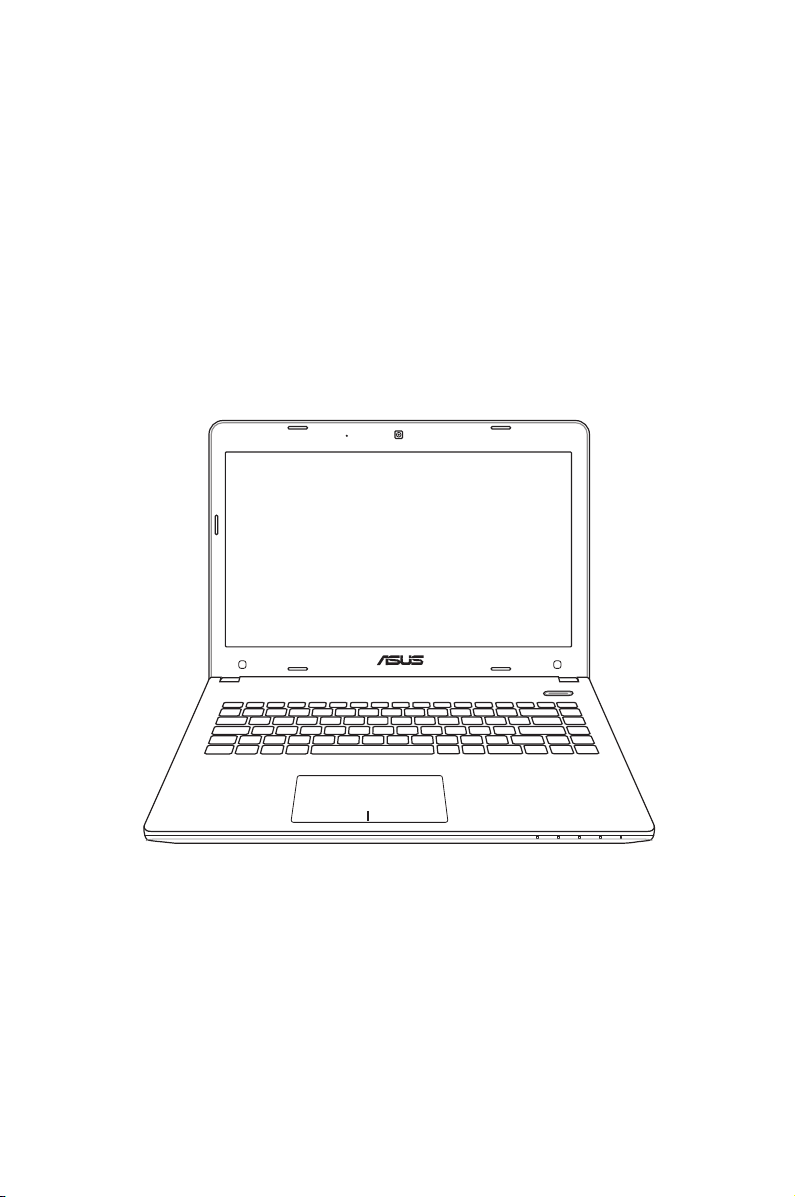
Manual de utilizare
pentru notebook PC
RO7169
Martie 2012
Page 2
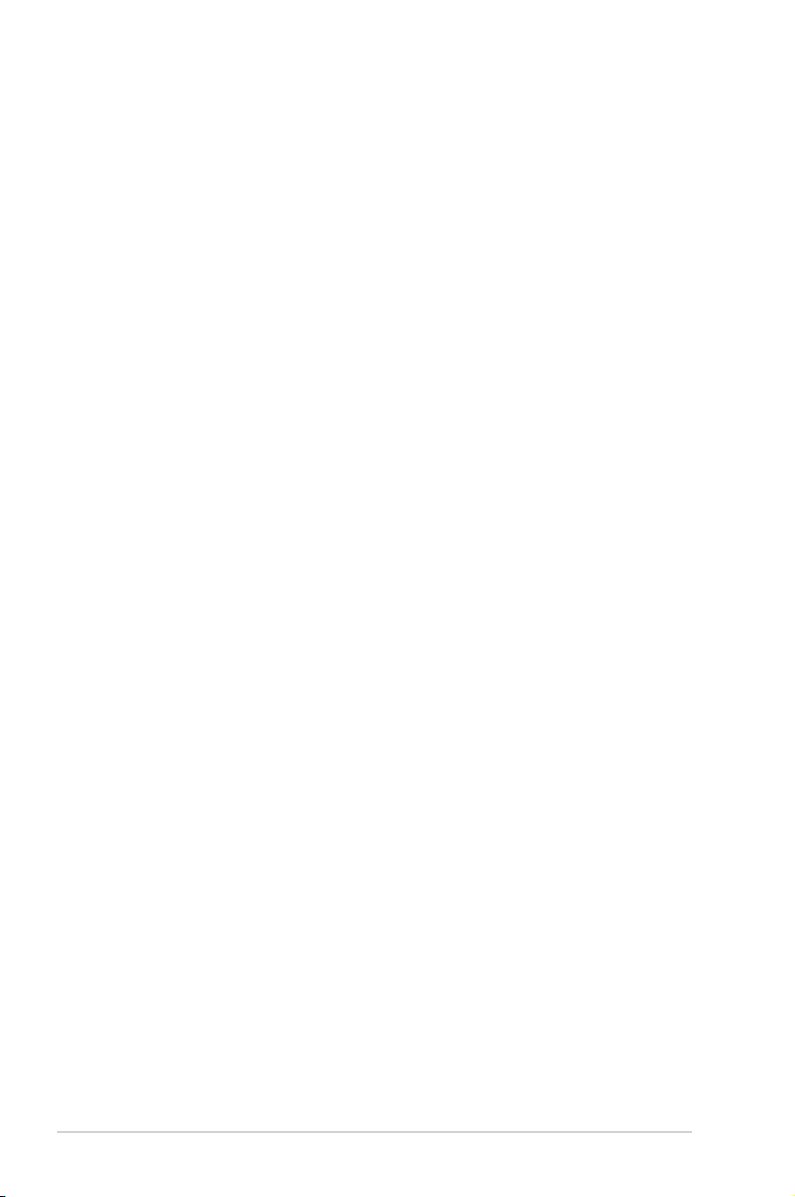
Cuprins
Capitolul 1: Prezentarea
Notebook PC
Despre acest Manual de utilizare .................................................................6
Note pentru acest manual .............................................................................. 6
Precauţii referitoare la siguranţă ................................................................... 7
Pregătirea Notebook PC-ului dumneavoastră .......................................11
Capitolul 2: Cunoaşterea părţilor
Partea superioară .............................................................................................14
Partea inferioară ...............................................................................................18
Partea dreaptă ...................................................................................................23
Partea stângă .....................................................................................................26
Partea din spate ................................................................................................28
Partea din faţă ...................................................................................................29
Capitolul 3: Noţiuni de bază
Sistemul de alimentare ..................................................................................32
Utilizarea alimentării la CA ..........................................................................32
Utilizarea alimentării la baterie ..................................................................34
Îngrijirea bateriei.............................................................................................36
Pornirea Notebook PC ..................................................................................37
Autotest cu alimentarea pornită (POST) ................................................37
Vericarea alimentării la baterie................................................................39
Încărcarea bateriei ..........................................................................................40
Opţiuni alimentare .........................................................................................41
Moduri de gestionare a energiei ...............................................................43
Sleep şi Hibernare...........................................................................................43
Controlul termic al energiei ........................................................................45
Funcţii speciale ale tastaturii ........................................................................46
Taste de acces rapid .......................................................................................46
Tastele Microsoft Windows .........................................................................49
Tastele pentru comandă multimedia .....................................................50
Comutatoare şi indicatoare de stare .........................................................51
Indicatoare de stare .......................................................................................52
2 Manual de utilizare pentru notebook PC
Page 3
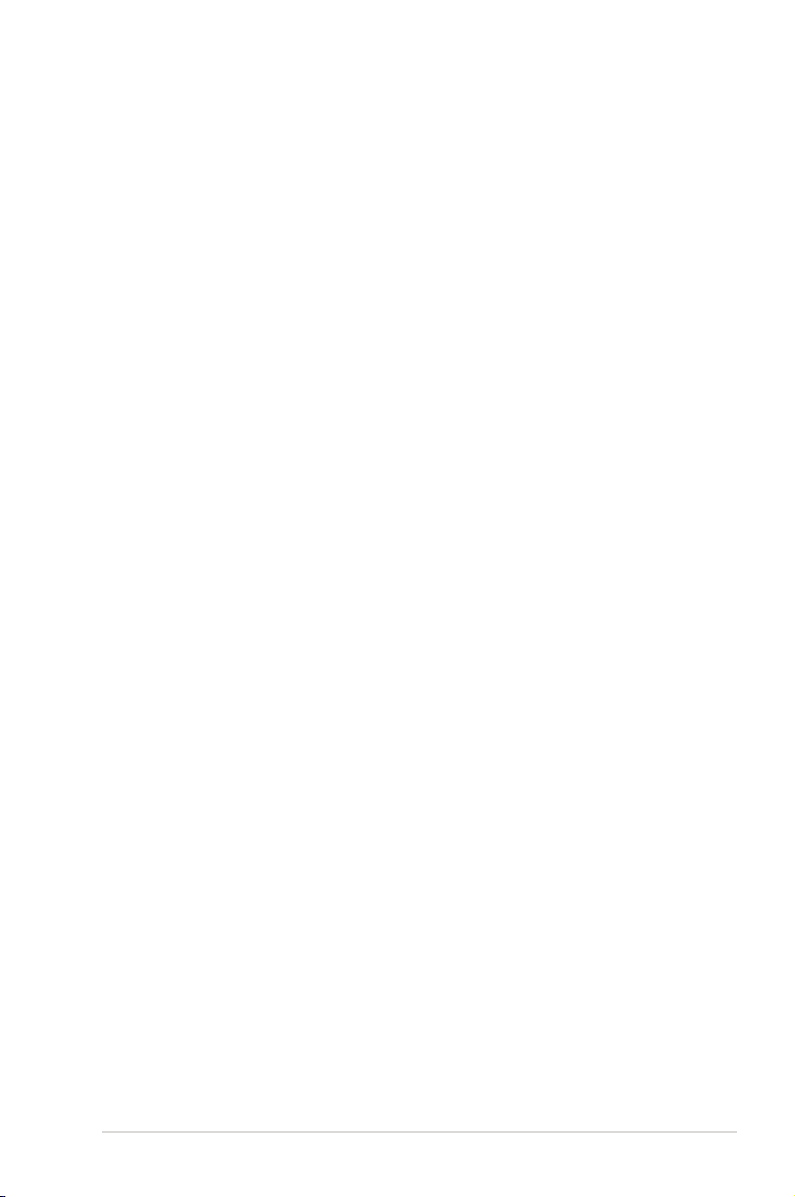
Capitolul 4: Utilizarea Notebook PC
Touchpad ............................................................................................................56
Utilizarea touchpadului ................................................................................57
Ilustrații ale folosirii touchpadului ............................................................58
Îngrijirea touchpadului .................................................................................60
Dezactivarea automată a touchpadului .................................................61
Dispozitive de stocare ....................................................................................62
Cititor de memorie ash ..............................................................................62
Unitate hard disk .............................................................................................63
Memorie (RAM) ...............................................................................................64
Conexiuni ............................................................................................................65
Conectare la reţea ..........................................................................................65
Conexiunea LAN wireless (pe modele selectate) ................................67
Conectare reţea wireless Windows ..........................................................69
Conexiunea wireless Bluetooth (pe modele selectate) ....................71
Anexă
Accesorii opţionale ........................................................................................A-2
Conexiuni opţionale ....................................................................................A-2
Sistemul de operare şi software ................................................................A-3
Setările BIOS ale sistemului .......................................................................A-4
Probleme comune şi soluţiile lor .........................................................A-13
Recuperare pentru notebook PC ........................................................... A-19
Utilizarea partiţiei de recuperare ........................................................ A-19
Utilizarea DVD-ului pentru recuperare (pe modele
selectate) .........................................................................................A-20
Informaţii referitoare la unitatea DVD-ROM ...................................... A-22
Informaţii unitate ROM Blu-ray (pe modele selectate) .................. A-24
Conformitatea cu modemul intern ....................................................... A-25
Declaraţii şi declaraţii referitoare la siguranţă .................................. A-29
Declaraţia Comisiei federale de comunicaţii ...................................A-29
Declaraţia de atenţionare asupra expunerii la frecvenţa radio (RF)
a FCC ........................................................................................................ A-30
Declaraţie de conformitate(Directiva R&TTE 1999/5/CE) ............ A-30
Marcaj CE ...................................................................................................... A-31
Declaraţia de expunere la radiaţii IC pentru Canada .................... A-31
Manual de utilizare pentru notebook PC 3
Page 4
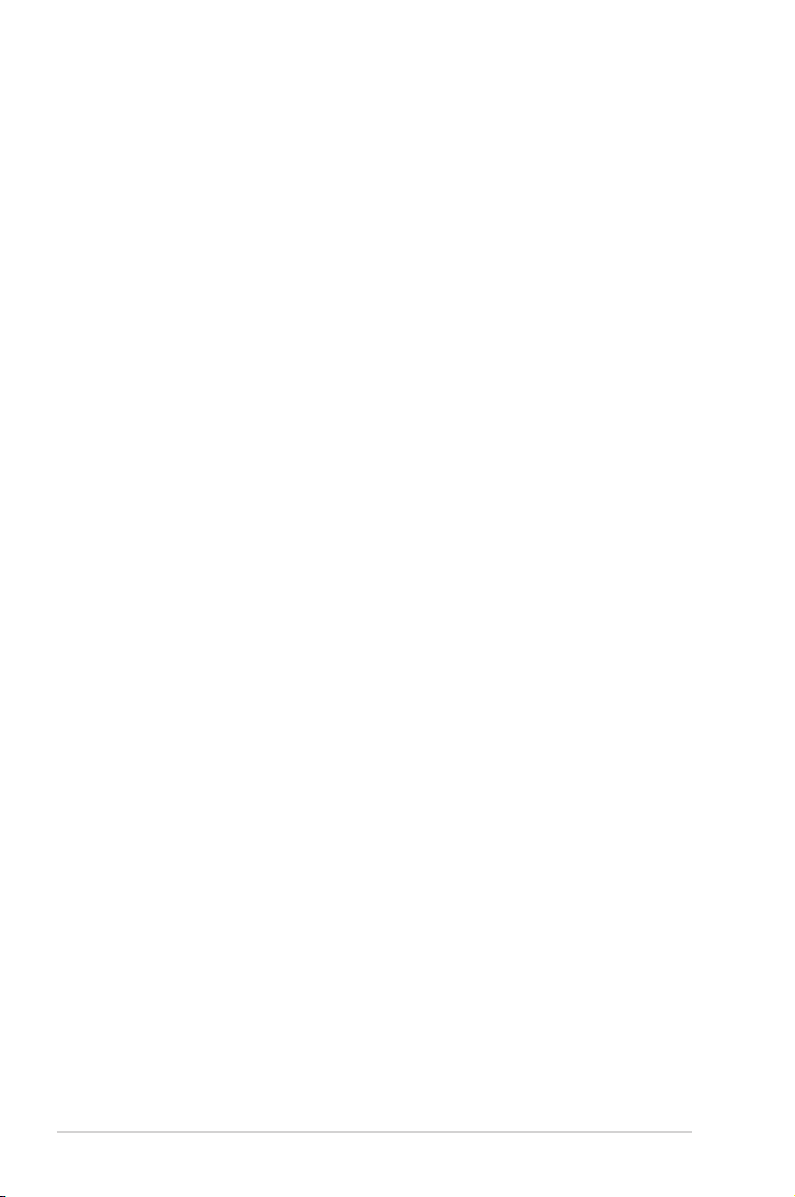
Canalul de funcţionare wireless pentru diferite domenii ........... A-32
Benzile de frecvenţă wireless restricţionate în Franţa .................. A-32
Note de siguranţă UL ...............................................................................A-34
Cerinţă de siguranţă pentru energie ..................................................A-35
Noticări pentru tunerul TV ...................................................................A-35
Noticări REACH ......................................................................................... A-35
Precauţii pentru litiul nordic (pentru baterii cu ioni de litiu) .....A-36
Informaţii de siguranţă pentru unitatea optică .............................. A-37
Informaţii de siguranţă pentru laser ................................................... A-37
Eticheta de avertizare pentru service ................................................. A-37
Reglementări CDRH ..................................................................................A-37
Notă pentru produsele Macrovision Corporation ......................... A-38
Aprobare CTR 21(pentru notebook PC cu modem încorporat) A-39
Eticheta Eco a Uniunii Europene ......................................................... A-41
Conformitate produs ENERGY STAR ...................................................A-41
Declaraţia şi conformitatea cu regulamentul internaţional referitor
la mediu .......................................................................................................A-42
Reciclare ASUS / Servicii de returnare ................................................A-42
Informaţii referitoare la drepturile de autor ...................................... A-43
Limitarea responsabilităţii ....................................................................... A-44
Service şi asistenţă ...................................................................................... A-44
4 Manual de utilizare pentru notebook PC
Page 5
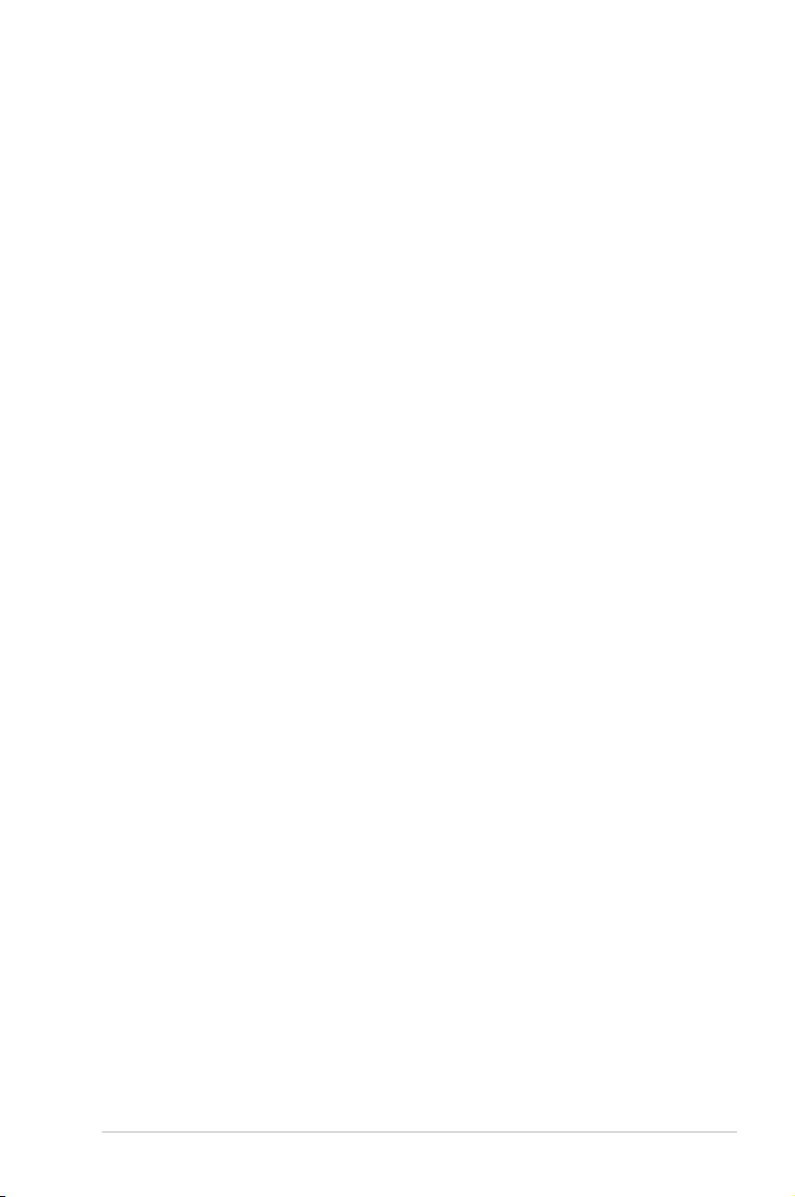
Capitolul
1:
Prezentarea
Notebook PC
Manual de utilizare pentru notebook PC 5
1
Page 6
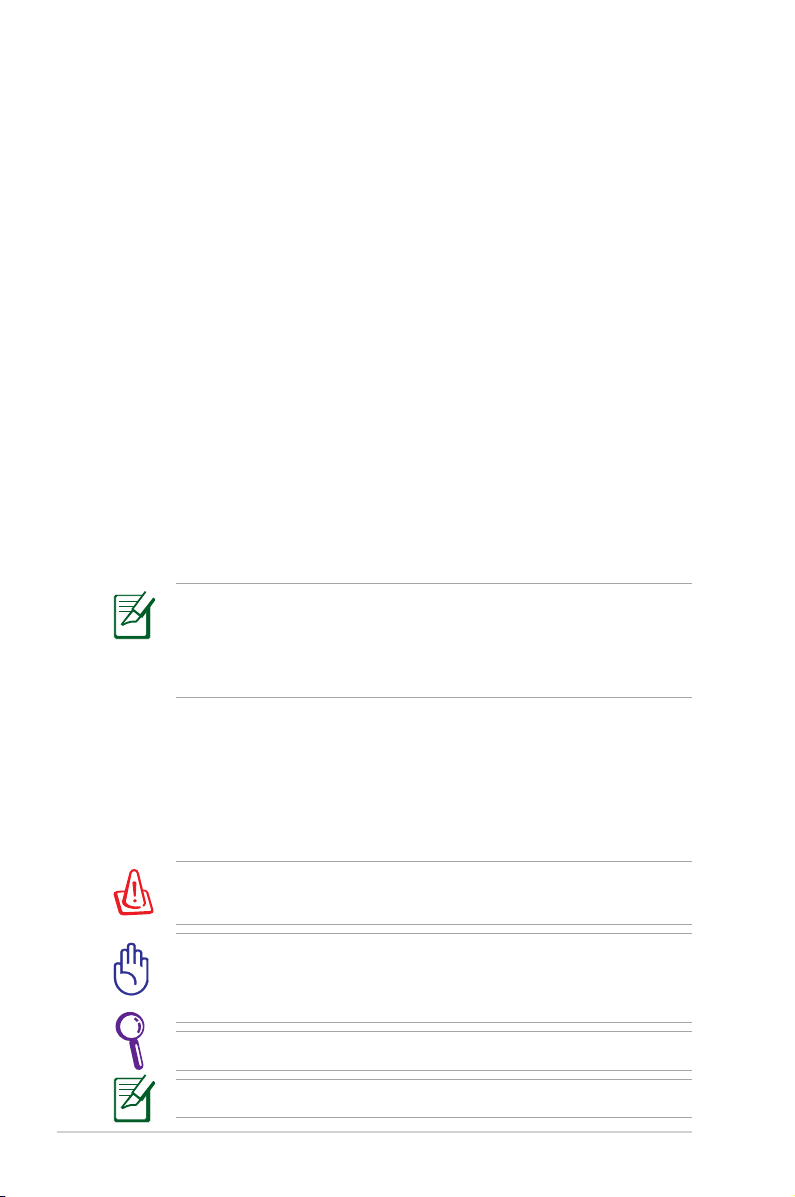
Despre acest Manual de utilizare
Citiţi Manualul de utilizare al Notebook PC. Acest Manual de utilizare
furnizează informaţii asupra diverselor componente ale Notebook
PC şi a modului de utilizare al acestora. Mai jos sunt prezentate
secţiunile principale ale acestui Manual de utilizare:
1. Prezentarea Notebook PC
Vă prezintă Notebook PC şi acest Manual de utilizare.
2. Cunoaşterea părţilor
Vă furnizează informaţii asupra componentelor Notebook PC.
3. Noţiuni de bază
Vă furnizează informaţii asupra noţiunilor de bază pentru
Notebook PC.
4. Utilizarea Notebook PC
Vă furnizează informaţii asupra utilizării componentelor
Notebook PC.
5. Anexă
Vă prezintă accesoriile opţionale şi vă furnizează informaţii
suplimentare.
Pachetul efectiv de aplicaţii diferă în funcţie de model şi de
regiune. Este posibil să existe diferenţe între notebook-ul dvs.
Notebook PC şi desenele din acest manual. Notebook-ul dvs.
Notebook PC are prioritate din punct de vedere al corectitudinii.
Note pentru acest manual
Câteva note şi atenţionări sunt folosite în cuprinsul acestui manual,
pentru a vă permite realizarea ecientă şi în siguranţă a anumitor
sarcini. Aceste note au diferite niveluri de importanţă, după cum se
descrie în continuare:
ATENŢIE! Informaţii importante care trebuie respectate pentru
funcţionarea în siguranţă.
IMPORTANT! Informaţii esenţiale care trebuie urmate pentru
a preveni deteriorarea datelor, a componentelor sau rănirea
persoanelor.
SFAT: Sfaturi pentru realizarea sarcinilor.
NOTĂ: Informaţii pentru situaţii speciale.
6 Manual de utilizare pentru notebook PC
Page 7
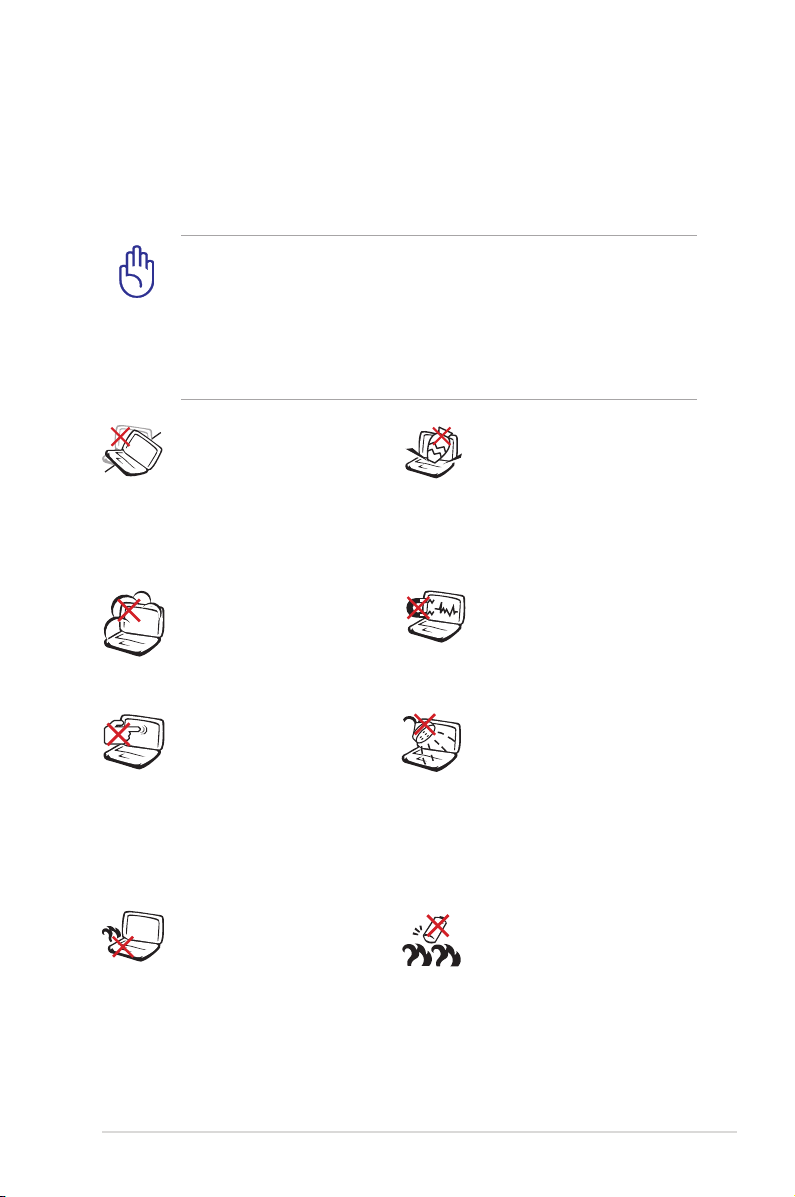
Precauţii referitoare la siguranţă
Următoarele precauţii referitoare la siguranţă vor creşte durata de
viaţă a Notebook PC. Respectaţi toate precauţiile şi instrucţiunile.
Cu excepţia activităţilor descrise în acest manual, realizaţi toate
activităţile de service prin intermediul personalului calicat.
Deconectaţi cablul de alimentare cu CA şi îndepărtaţi bateria
înainte de realizarea curăţării. Ştergeţi Notebook PC cu un
burete din celuloză curat sau cu piele de căprioară umezită cu o
soluţie de detergent neabraziv şi câteva picături de apă caldă şi
îndepărtaţi orice cantitate suplimentară de umezeală cu ajutorul
unei cârpe uscate.
NU aşezaţi pe suprafeţe
de lucru care nu sunt
orizontale sau care sunt
instabile. Apelaţi la
service în cazul în care
carcasa a fost deteriorată.
NU expuneţi la medii
murdare sau cu praf. NU
utilizaţi în timpul unei
scurgeri de gaze.
NU apăsaţi şi nu atingeţi
panoul de aşare. Nu
aşezaţi în acelaşi loc
cu obiecte mici care
pot zgâria sau intra în
Notebook PC.
NU lăsaţi Notebook
PC pe genunchii
dumneavoastră sau pe
orice parte a corpului
pentru a preveni
disconfortul sau rănirea
datorită expunerii la
căldură.
NU aşezaţi obiecte pe
suprafaţa Notebook PC,
nu aruncaţi obiecte pe
acesta şi nu împingeţi
obiecte străine în
Notebook PC.
NU expuneţi la câmpuri
magnetice sau electrice
puternice.
NU expuneţi la lichide,
ploaie sau umezeală şi
nu utilizaţi în apropierea
acestora. NU utilizaţi
modemul în timpul unei
furtuni cu descărcări
electrice.
Avertisment de siguranţă
pentru baterie:
NU aruncaţi bateriile în
foc. NU scurtcircuitaţi
contactele. NU
dezasamblaţi bateria.
Manual de utilizare pentru notebook PC 7
Page 8
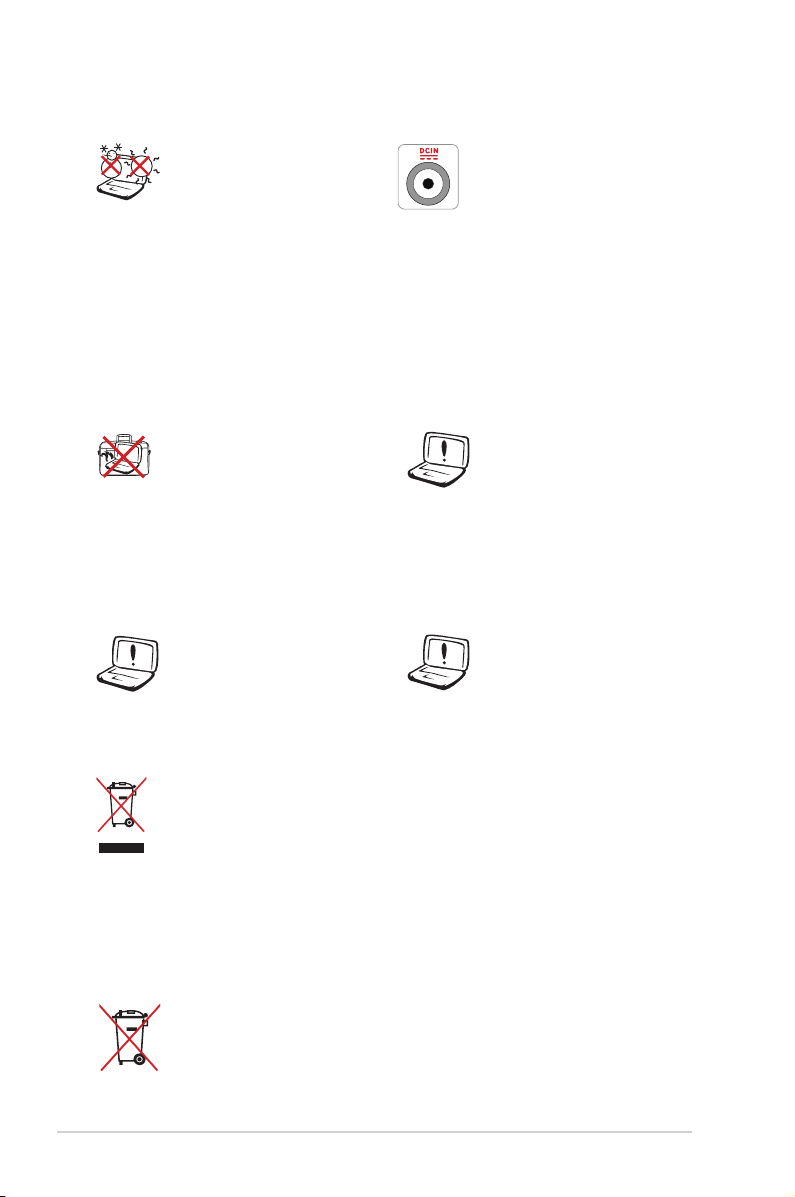
TEMPERATURA SIGURĂ:
Acest notebook PC ar
trebui utilizat numai în
medii cu temperaturi
cuprinse între 5°C (41°F)
şi 35°C (95°F).
PUTEREA NOMINALĂ
DE INTRARE: Consultaţi
eticheta pe care
este înscrisă puterea
nominală, din partea
de jos a Notebook PC şi
asiguraţi-vă că adaptorul
dumneavoastră de
putere este conform cu
puterea nominal.
NU transportaţi sau
acoperiţi un Notebook
PC pornit cu orice
materiale care vor
reduce circulaţia aerului,
ca de exemplu o sacoşă.
NU UTILIZAŢI solvenţi
puternici, cum ar
diluanţi, benzen sau
alte produse chimice
pe suprafaţa sau în
apropierea notebookului.
NU UTILIZAŢI cabluri
de alimentare, accesorii
sau alte periferice
deteriorate.
Instalarea incorectă a
bateriei poate cauza
explozia şi deteriorarea
notebook-ului notebook
PC.
NU aruncaţi Notebook PC împreună cu gunoiul menajer.
Acest produs a fost proiectat să permită reutilizarea în
condiţii corespunzătoare a componentelor şi reciclarea.
Simbolul care reprezintă un container tăiat înseamnă că
produsul (electric, echipament electronic şi baterie de tip
buton cu celule cu mercur) nu trebuie depozitat împreună
cu gunoiul menajer. Vericaţi reglementările locale pentru
eliminarea produselor electronice.
NU aruncaţi bateria împreună cu gunoiul menajer. Simbolul
care reprezintă un container tăiat înseamnă că bateria nu se
va arunca împreună cu gunoiul menajer.
8 Manual de utilizare pentru notebook PC
Page 9
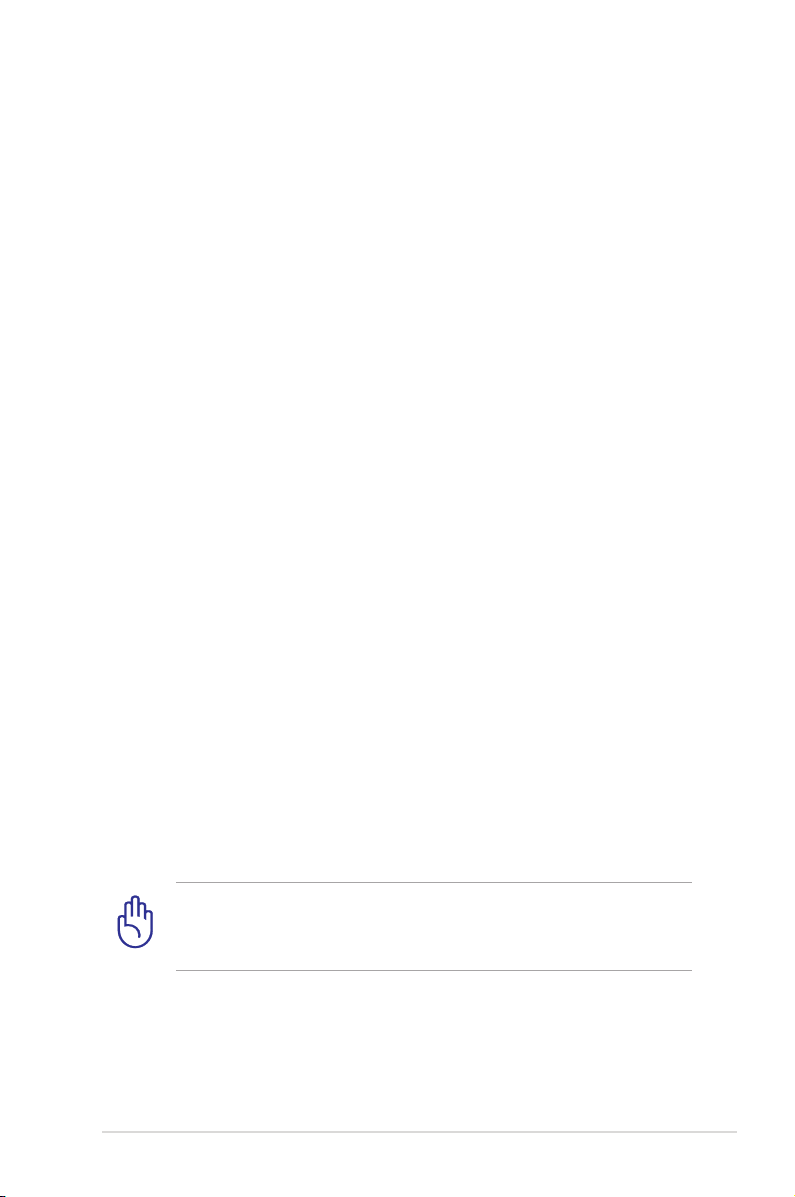
Avertisment privind presiunea acustică
Avertisment: Presiunea acustică excesivă datorată ascultării la căşti
poate provoca deteriorarea sau pierderea auzului. Reglaţi volumul şi
egalizatorul pentru sunet la valorile medii, pentru că în caz contrar
tensiunea de ieşire va creşte, crescând astfel şi nivelul presiunii
acustice.
Ventilator DC
Ţineţi cont de faptul că ventilatorul DC este o componentă în mişcare
care poate cauza evenimente neprevăzute, prin urmare feriţi-vă de
contactul cu paletele în mişcare ale ventilatorului.
Avertisment privind ventilatorul cu c.c.
Tensiune de intrare: 100-240Vac
Frecvenţă intrare: 50-60Hz
Interval ieşire curent: 3,42A(65W); 4,74A(90W)
Interval ieşire tensiune: 19Vdc
Precauţii pentru transport
Pentru a pregăti Notebook PC pentru transport, ar trebui să îl opriţi
şi să deconectaţi toate perifericele externe pentru a preveni
deteriorarea conectorilor. Capul unităţii hard disk se retrage când
alimentarea este înteruptă pentru a preveni zgârierea suprafeţei
hard disk-ului în timpul transportului. De aceea, nu ar trebui
să transportaţi Notebook PC în timp ce acesta este încă pornit.
Închideţi panoul de aşaj şi vericaţi ca acesta să e bine xat în
poziţie închis pentru a proteja tastatura şi panoul de aşaj.
IMPORTANT! Suprafaţa Notebook PC poate deteriorată cu
uşurinţă dacă nu este îngrijită corespunzător. Aveţi grijă să nu
frecaţi sau să zgâriaţi suprafeţele Notebook PC.
Manual de utilizare pentru notebook PC 9
Page 10
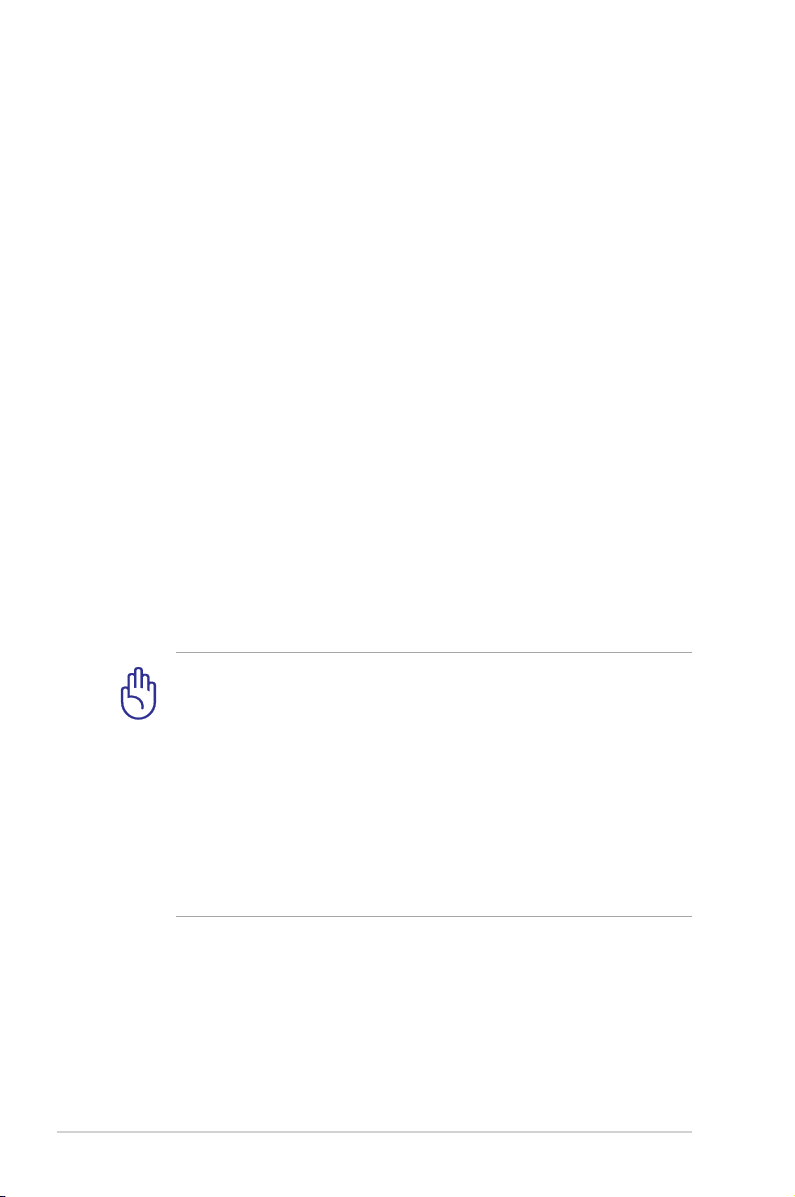
Acoperiţi Notebook PC-ul dumneavoastră
Cumpăraţi o geantă pentru transport pentru a proteja Notebook PC
de murdărie, apă, şocuri şi zgârieturi.
Încărcaţi bateriile
Dacă intenţionaţi să utilizaţi alimentarea cu baterii, asiguraţi-vă că
încărcaţi complet bateriile şi orice alte baterii opţionale înainte de a
pleca în călătorii lungi. Amintiţi-vă că adaptorul pentru alimentare
încarcă bateriile atâta timp cât este conectat la calculator şi la o sursă
de CA. Ţineţi cont de faptul că durează mult mai mult încărcarea
unei baterii în timp ce Notebook PC se aă în funcţiune.
Precauţii pentru utilizarea în avion
Contactaţi liniile aeriene cu care veţi călători dacă doriţi să utilizaţi
Notebook PC în avion. Majoritatea liniilor aeriene au restricţii în
ceea ce priveşte dispozitivele electronice. Majoritatea liniilor aeriene
vor permite utilizarea dispozitivelor electronice între decolare şi
aterizare, dar nu în timpul acestora.
IMPORTANT! Există trei tipuri de dispozitive pentru securitatea
aeroporturilor: Dispozitive cu raze X (utilizate pe articole aşezate
pe benzi transportoare), detectoare magnetice (utilizate pe
persoane care trec prin dispozitivele de verificare pentru
securitate) şi baghete magnetice (dispozitive de mână utilizate
pe persoane sau articole individuale). Puteţi expune Notebook
PC şi disketele la dispozitivele cu raze X ale aeroporturilor. Cu
toate acestea, este recomandat să nu expuneţi Notebook PC sau
disketele la detectoarele magnetice ale aeroporturilor sau să le
expuneţi la baghetele magnetice.
10 Manual de utilizare pentru notebook PC
Page 11
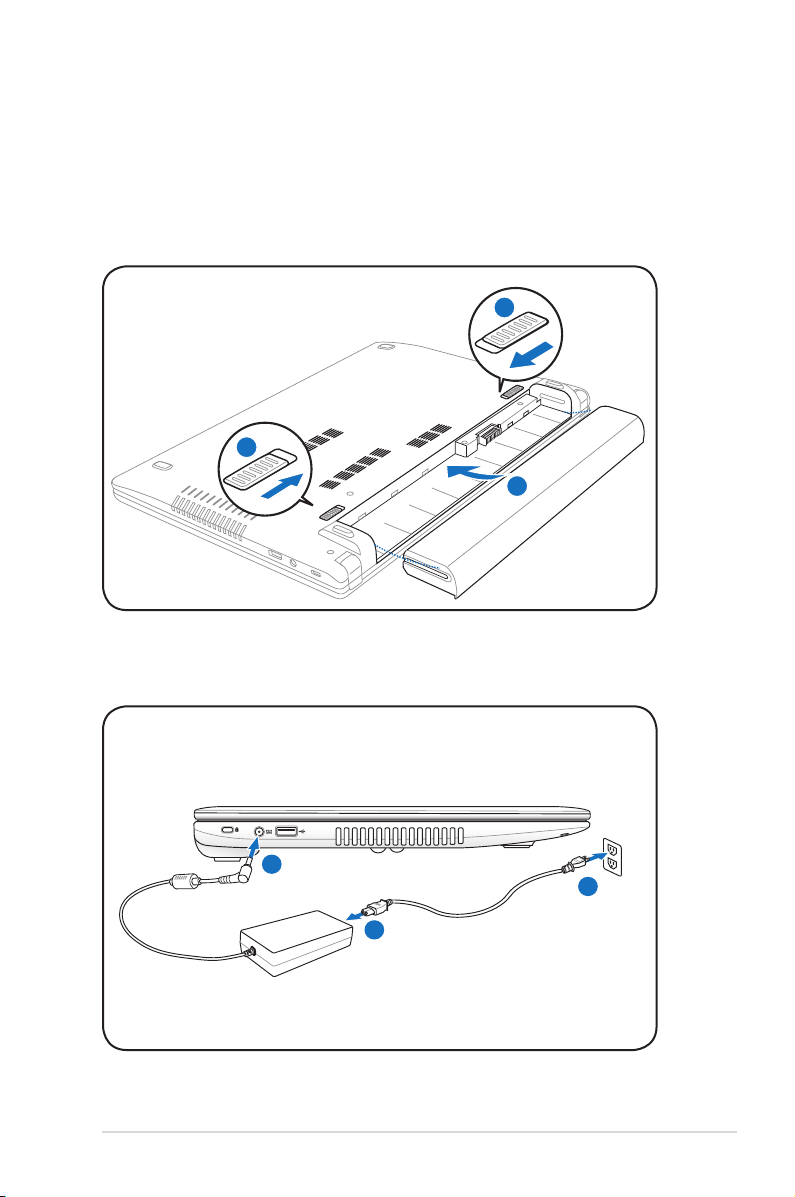
Pregătirea Notebook PC-ului dumneavoastră
C
A
B
C
A
B
A
C
B
Acestea sunt numai nişte instrucţiuni rapide pentru utilizarea
Notebook PC.
Instalarea bateriei
Conectarea adaptorului pentru alimentare CA
Manual de utilizare pentru notebook PC 11
Page 12
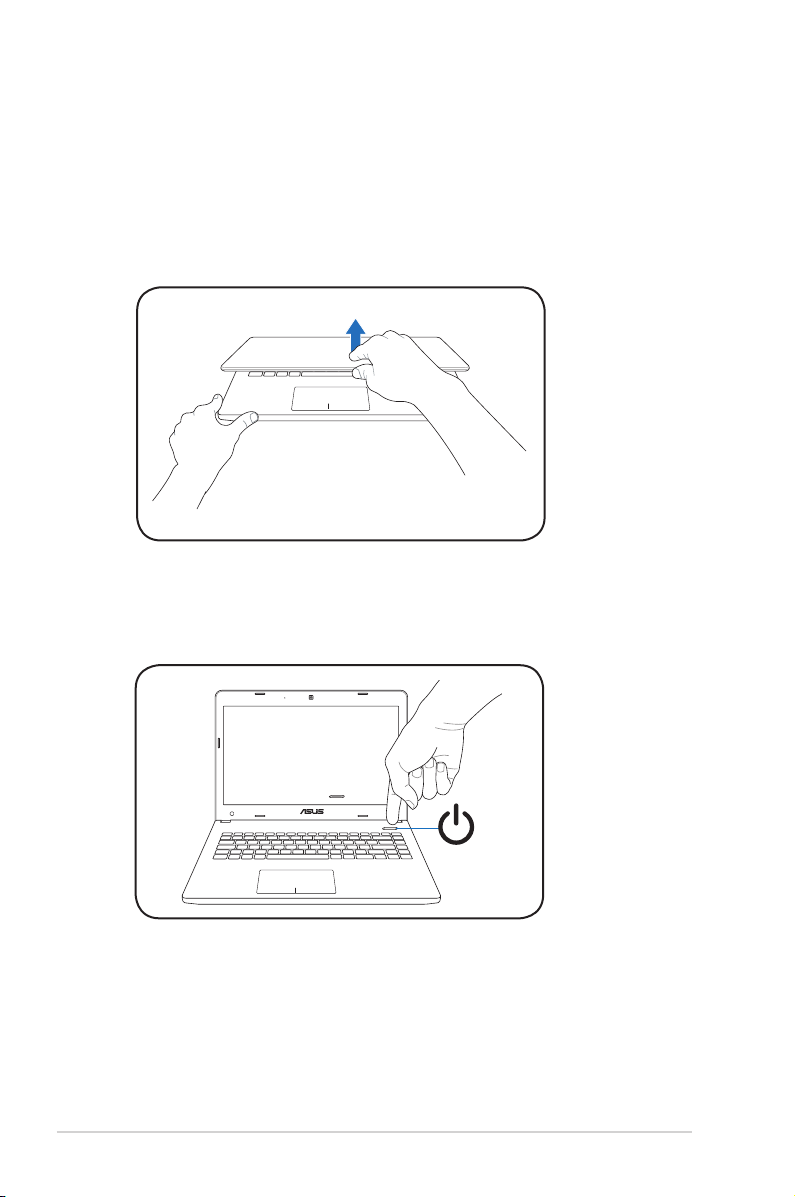
Deschideţi panoul de aşare
A. Apucaţi baza dispozitivului Notebook PC, apoi ridicaţi panoul
de aşare cu degetul mare.
B. Basculaţi încet înainte sau înapoi panoul de aşaj până obţineţi
un unghi de vizualizare confortabil.
Pornirea alimentării
Apăsaţi pe butonul de alimentare.
12 Manual de utilizare pentru notebook PC
Page 13
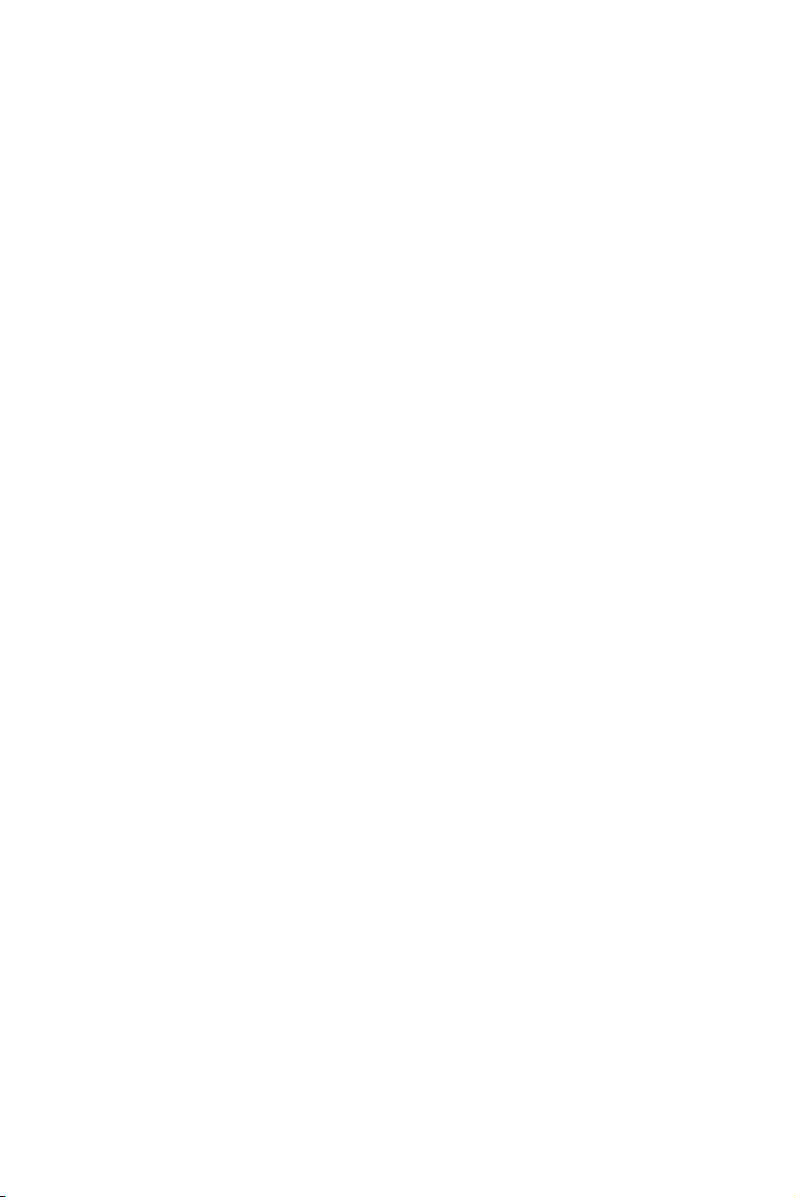
Capitolul
2:
Cunoaşterea părţilor
2
Page 14
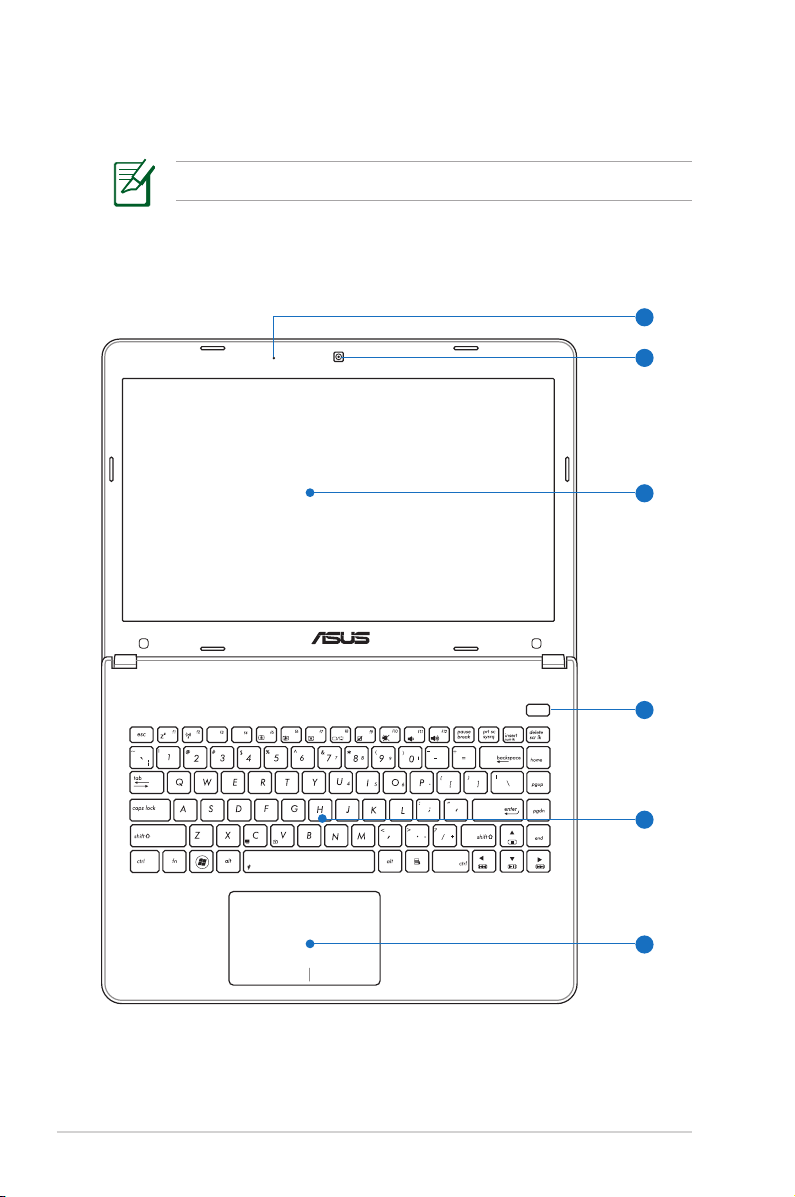
Partea superioară
0
1 2 3 -
e
1
2
3
4
5
6
Tastatura va diferită, în funcţie de zonă.
X301 Intel
X401 Intel şi AMD
14 Manual de utilizare pentru notebook PC
Page 15
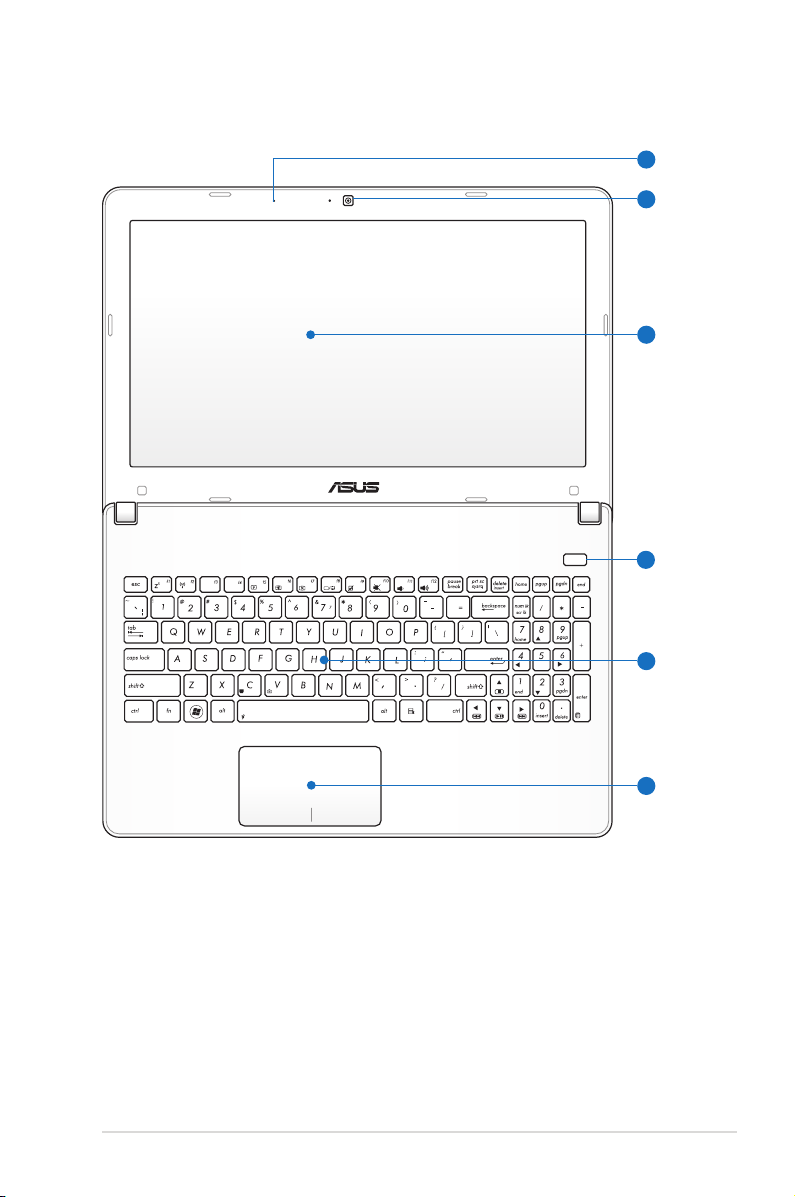
X501 Intel şi AMD
1
2
3
4
5
6
Manual de utilizare pentru notebook PC 15
Page 16

Microfon (încorporat)
1
Microfonul mono încorporat poate utilizat pentru
conferinţe video, naraţiuni sonore sau înregistrări audio
simple.
2
Cameră
Camera încorporată permite realizarea de fotograi şi
înregistrarea de clipuri video. Poate folosită pentru
conferinţe video şi alte aplicaţii interactive.
3
Panou de aşaj
Panoul de aşaj funcţionează la fel ca şi monitorul pentru
calculatoarele de tip desktop. Notebook PC utilizează
un TFT LCD cu matrice activă, care asigură o vizualizare
excelentă, ca şi cea a monitoarelor de tip desktop. Spre
deosebile de monitoarele de tip desktop, panoul LCD
nu produce radiaţii sau scintilaţii, deci este mai uşor de
suportat pentru ochi. Utilizaţi o cârpă moale fără lichide
chimice (utilizaţi apă plată dacă este necesar) pentru a
curăţa panoul de aşaj.
Comutator de putere
4
Butonul de alimentare vă permite să PORNIŢI şi să OPRIŢI
notebook-ul PC şi să recuperaţi notebook-ul din starea
STD. Apăsaţi pe buton o dată pentru PORNIREA şi o dată
pentru OPRIREA notebook-ului PC. Butonul de alimentare
funcţionează numai când ecranul este deschis.
16 Manual de utilizare pentru notebook PC
Page 17
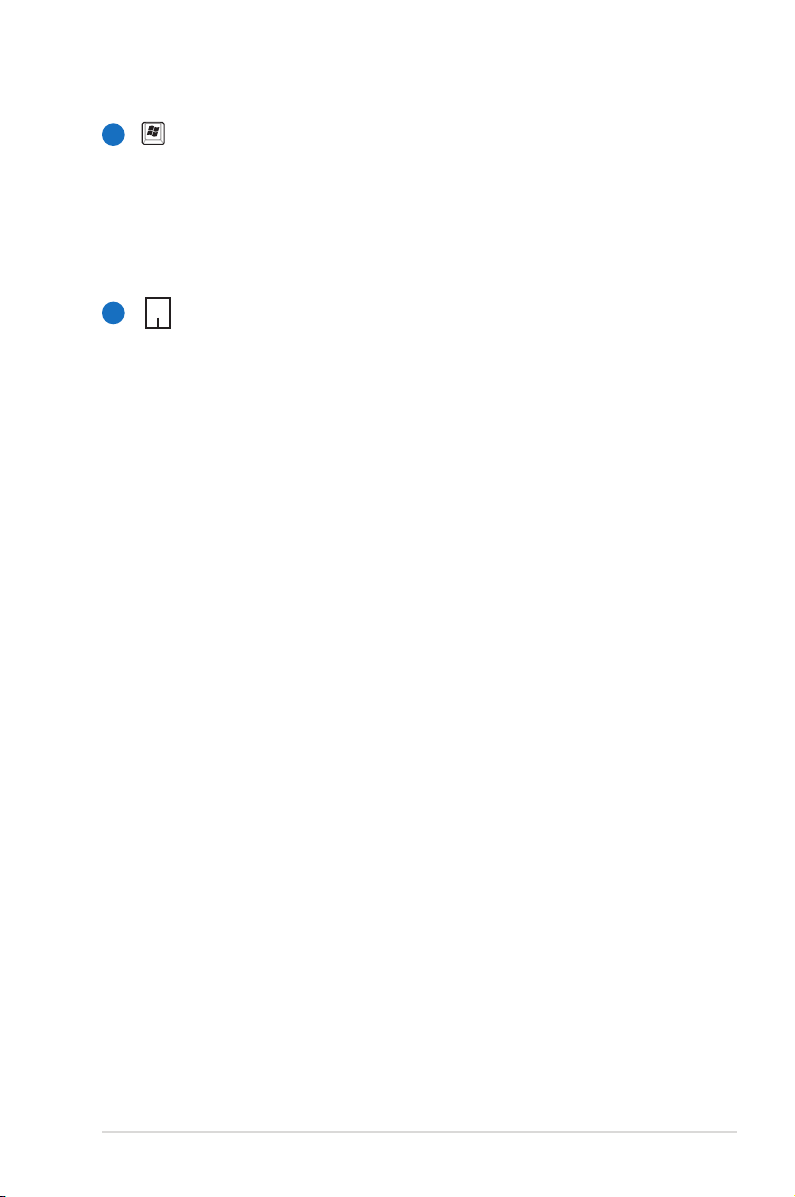
Tastatură
5
Tastatura este prevăzută cu taste de dimensiune completă,
care au o cursă confortabilă (adâncimea la care pot
apăsate tastele) şi suporturi de sprijin pentru ambele mâini.
Sunt prevăzute două taste cu funcţii Windows pentru a
ajuta la navigarea uşoară în sistemul de operare Windows.
6
Touchpad
Touchpad-ul şi butoanele sale reprezintă un dispozitiv
indicator care asigură aceleaşi funcţii ca şi un mouse de tip
desktop. Este disponibilă o funcţie de derulare comandată
prin software după setarea utilitarului touchpad inclus
pentru a permite navigarea uşoară în Windows sau web.
Manual de utilizare pentru notebook PC 17
Page 18
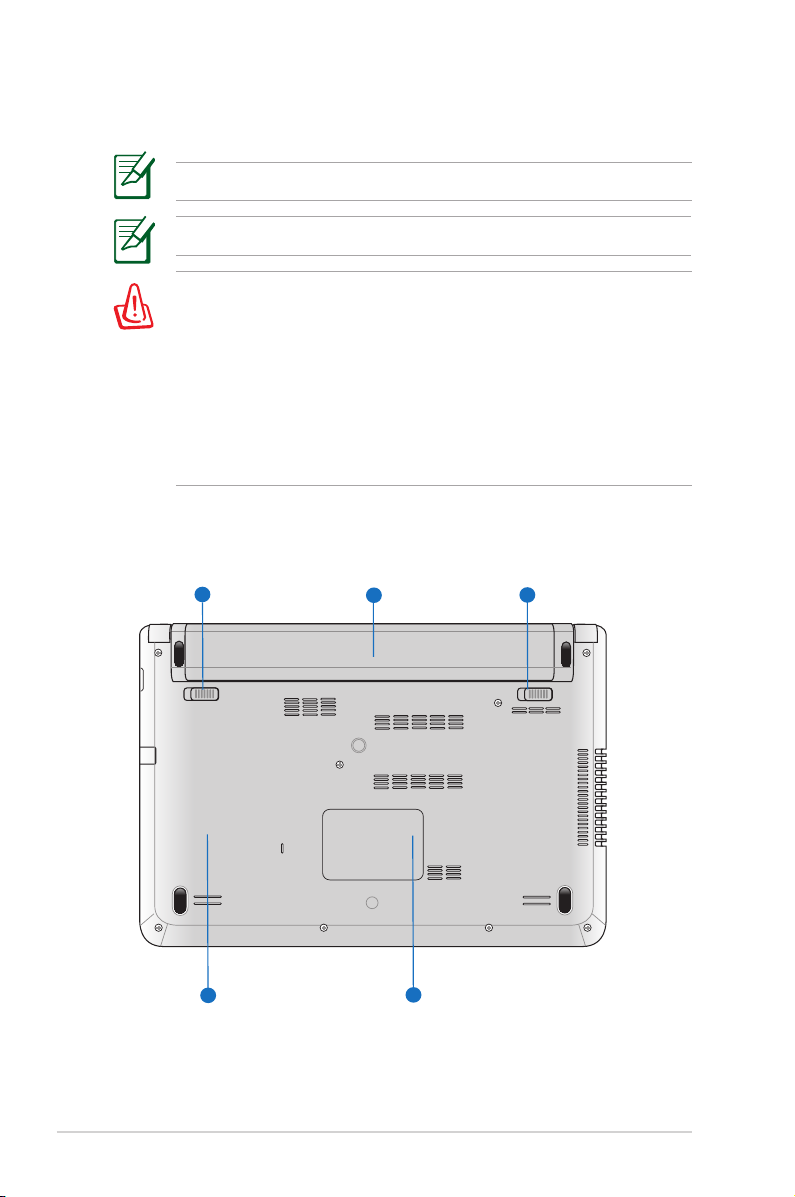
Partea inferioară
1
3
2
4
5
Partea inferioară poate avea aspect diferit, în funcţie de model.
Dimensiunea bateriei variază în funcţie de model.
ATENŢIE! Partea inferioară a Notebook PC se poate încălzi foarte
mult. Aveţi grijă când manipulaţi Notebook PC în timp ce acesta
funcţionează sau a fost utilizat recent. Temperaturile ridicate sunt
normale în timpul încărcării sau al funcţionării. NU UTILIZAŢI
PE SUPRAFEŢE MOI, CA DE EXEMPLU PATURI SAU CANAPELE
CARE POT BLOCA ORIFICIILE DE AERISIRE. NU AŞEZAŢI
NOTEBOOK PC PE GENUNCHI SAU PE ALTE PĂRŢI ALE
CORPULUI PENTRU A EVITA RĂNIREA DATORATĂ CĂLDURII.
X301Intel
18 Manual de utilizare pentru notebook PC
Page 19
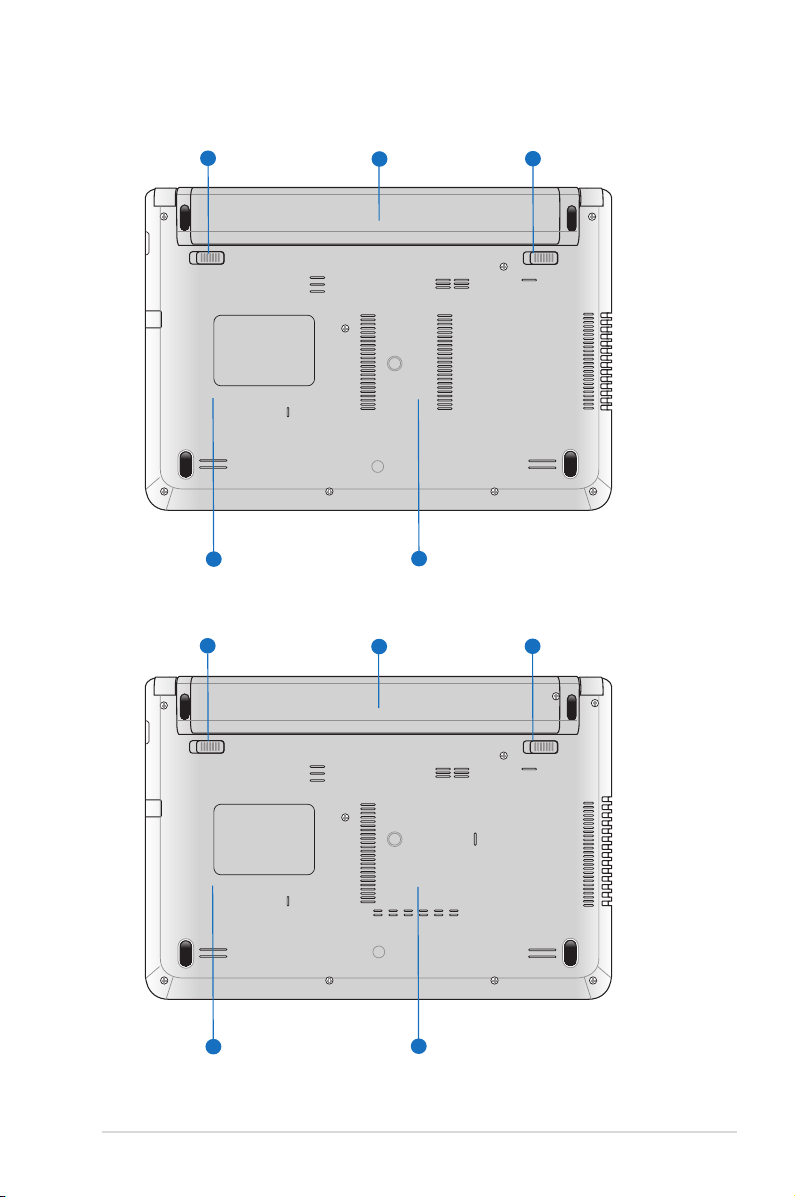
X401Intel
1
3
2
4
5
1
3
2
4
5
X401AMD
Manual de utilizare pentru notebook PC 19
Page 20
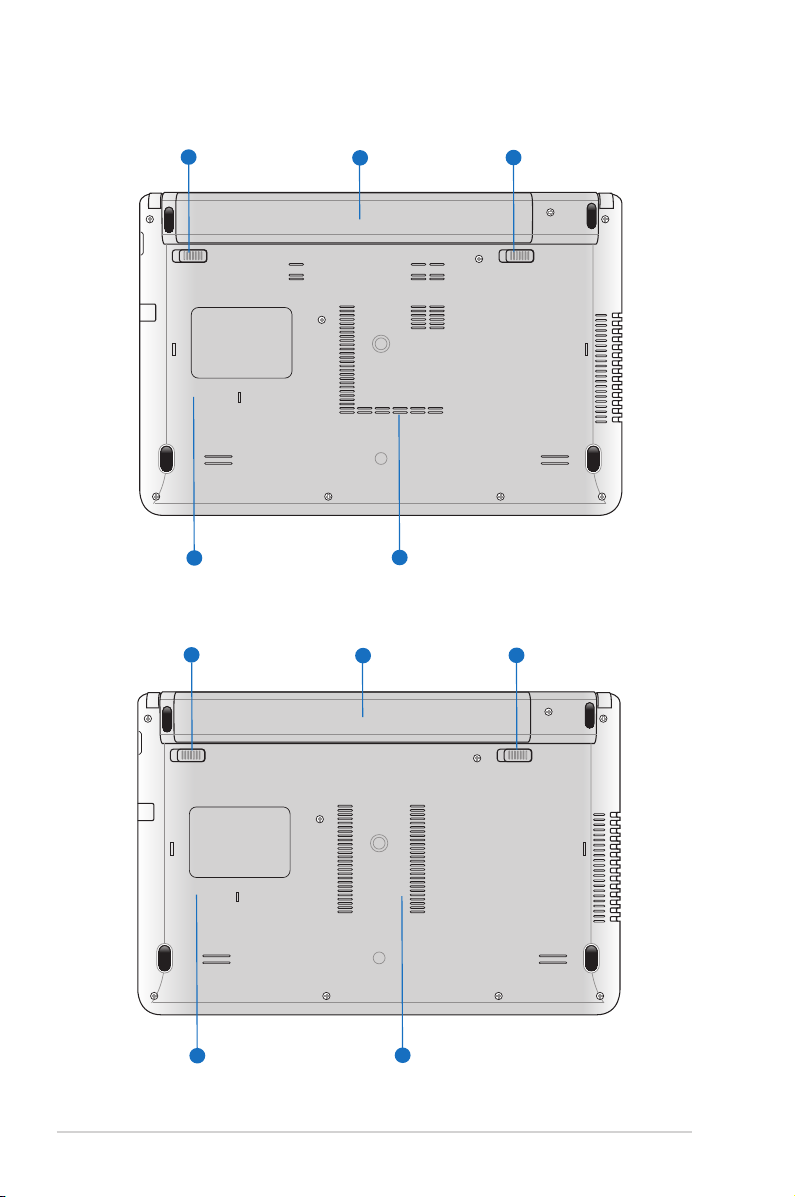
X501Intel
1
3
2
4
5
1
3
2
4
5
X501AMD
20 Manual de utilizare pentru notebook PC
Page 21
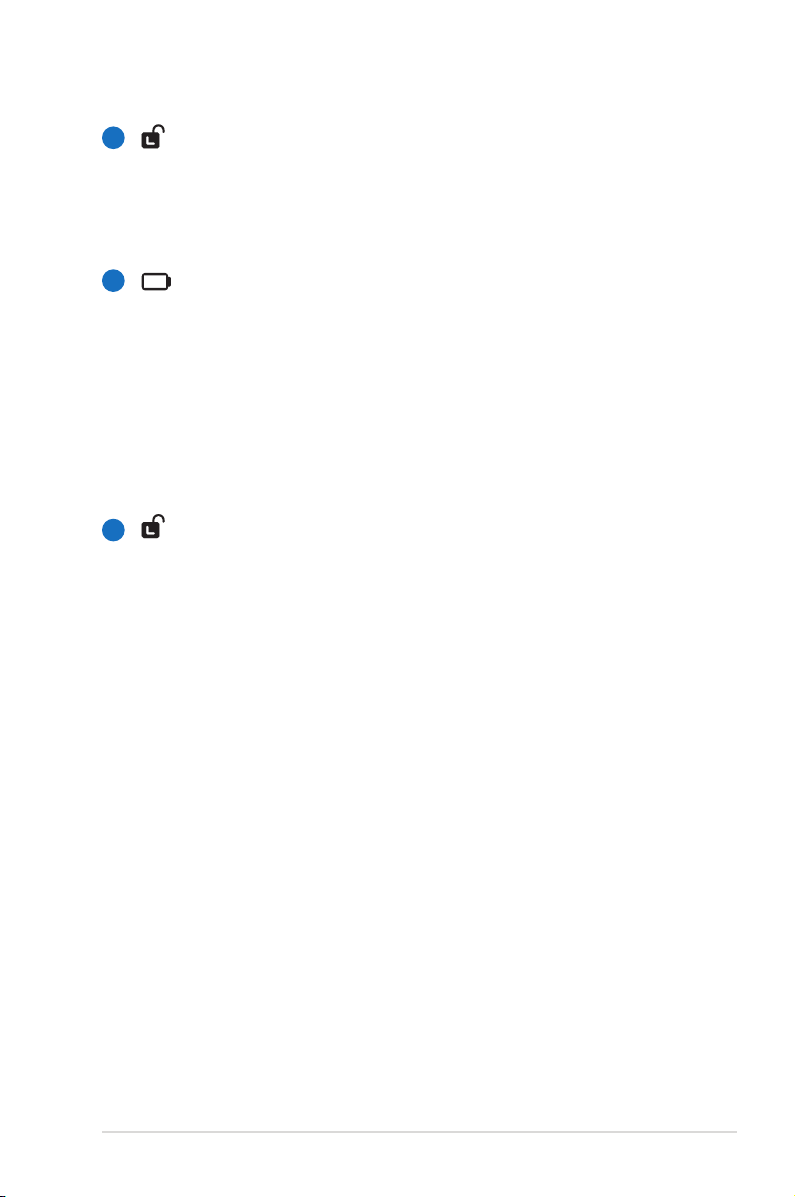
1
Blocarea bateriei - resort
Blocarea cu resort a bateriei este utilizată pentru menţine
xă bateria. La introducerea bateriei, aceasta se va bloca în
mod automat. Pentru a îndepărta bateria, dispozitivul de
xare cu resort trebuie menţinut în poziţie deblocată.
2
Baterie
Bateria este încărcată automat când Notebook PC este
conectat la o sursă de CA şi menţine alimentarea pentru
Notebook PC când sursa de CA nu este conectată. Acest
lucru permite utilizarea în timpul deplasării între locaţii.
Durata de funcţionare a bateriilor depinde, în funcţie de
utilizare şi de specicaţiile pentru acest Notebook PC.
Bateria nu poate dezasamblată şi trebuie cumpărată sub
forma unui singur articol.
3
Blocarea bateriei – Manuală
Blocarea manuală a bateriei este utilizată pentru a menţine
xă bateria. Deplasaţi dispozitivul de blocare manuală în
poziţia deblocată pentru a introduce sau a scoate bateria.
Deplasaţi dispozitivul de blocare manuală în poziţia blocată
după introducerea bateriei.
Manual de utilizare pentru notebook PC 21
Page 22
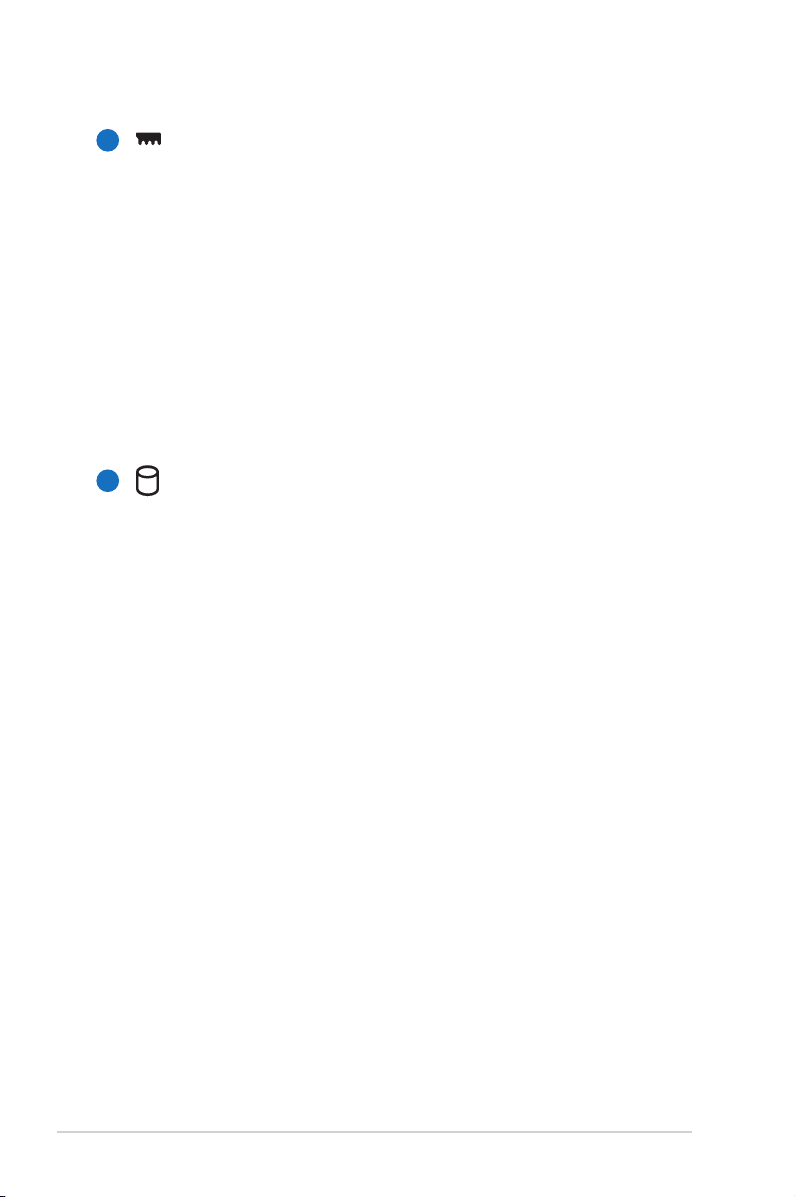
4
Compartimentul de memorie (RAM)
Compartimentul de memorie furnizează capacităţile de
expansiune pentru memorie suplimentară. Memoria
suplimentară va creşte performanţa aplicaţiilor, reducând
accesul la hard-disk. BIOS-ul detectează automat cantitatea
de memorie din sistem şi o congurează corespunzător.
După ce memoria este instalată, nu este necesară nicio
setare hardware sau software (inclusiv BIOS). Consultaţi
un centru sau un distribuitor de service autorizat pentru
informaţii în ceea ce priveşte actualizările pentru Notebook
PC. Achiziţionaţi module de expansiune numai de la
distribuitorii autorizaţi pentru acest Notebook PC pentru a
asigura compatibilitate şi abilitate maxime.
5
Compartimentul unităţii hard disk
Unitatea hard disk este aşezată într-un compartiment.
Consultaţi un centru sau un distribuitor de service autorizat
pentru informaţii în ceea ce priveşte actualizările unităţii
hard disk pentru Notebook PC. Achiziţionaţi unităţi hard
disk numai de la distribuitorii autorizaţi pentru acest
Notebook PC pentru a asigura compatibilitate şi abilitate
maxime.
22 Manual de utilizare pentru notebook PC
Page 23
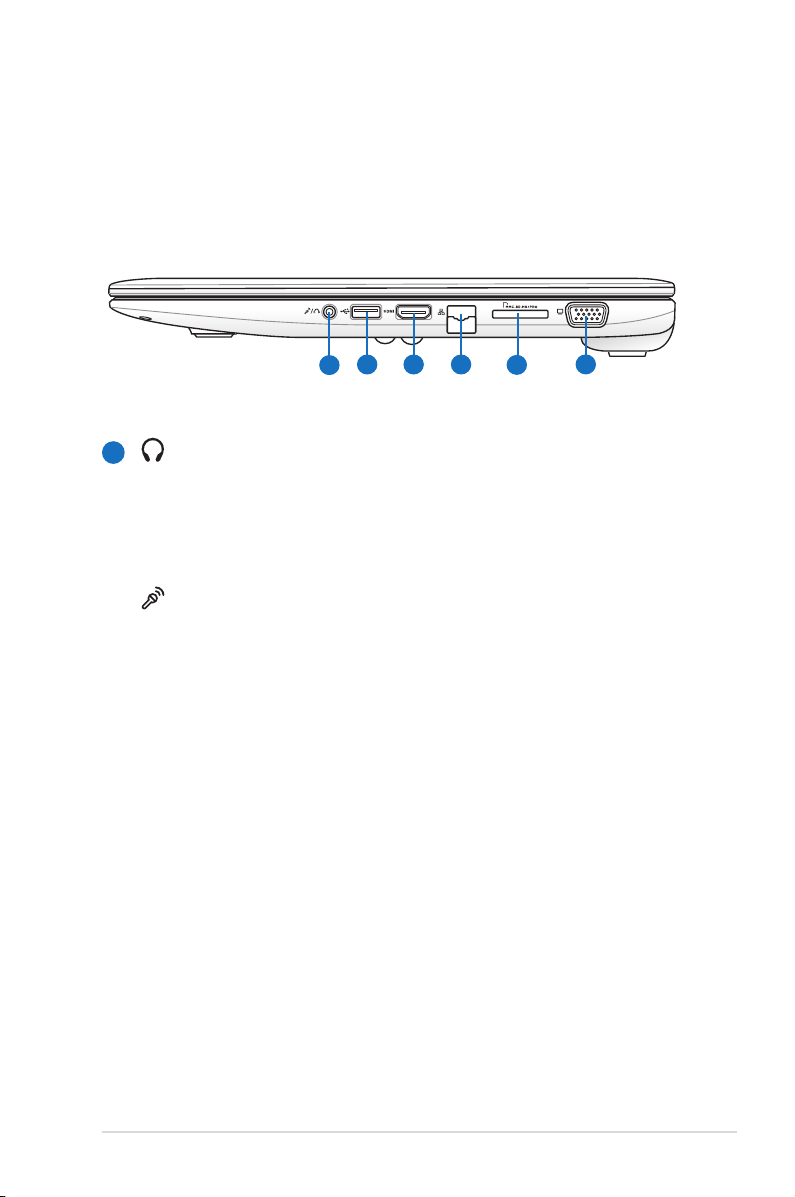
Partea dreaptă
2 3
1
4
5
6
X301 Intel
X401/X501 Intel şi AMD
1
Mufă ieşire căşti
Mufa de ieşire pentru căşti stereo (1/8 ţol) este utilizată
pentru conectarea semnalului de ieşire al Notebook PC la
difuzoarele cu amplicare sau la căşti. Utilizarea acestei
mufe dezactivează automat difuzoarele încorporate.
Mufă de intrare microfon
Mufa de intrare microfon (1/8 ţol) poate utilizată pentru
a conecta un microfon extern sau semnale de ieşire de
la dispozitive audio. Utilizarea acestei mufe dezactivează
automat microfonul încorporat. Utilizaţi această
caracteristică pentru conferinţe video, naraţiuni sonore sau
înregistrări audio simple.
Manual de utilizare pentru notebook PC 23
Page 24
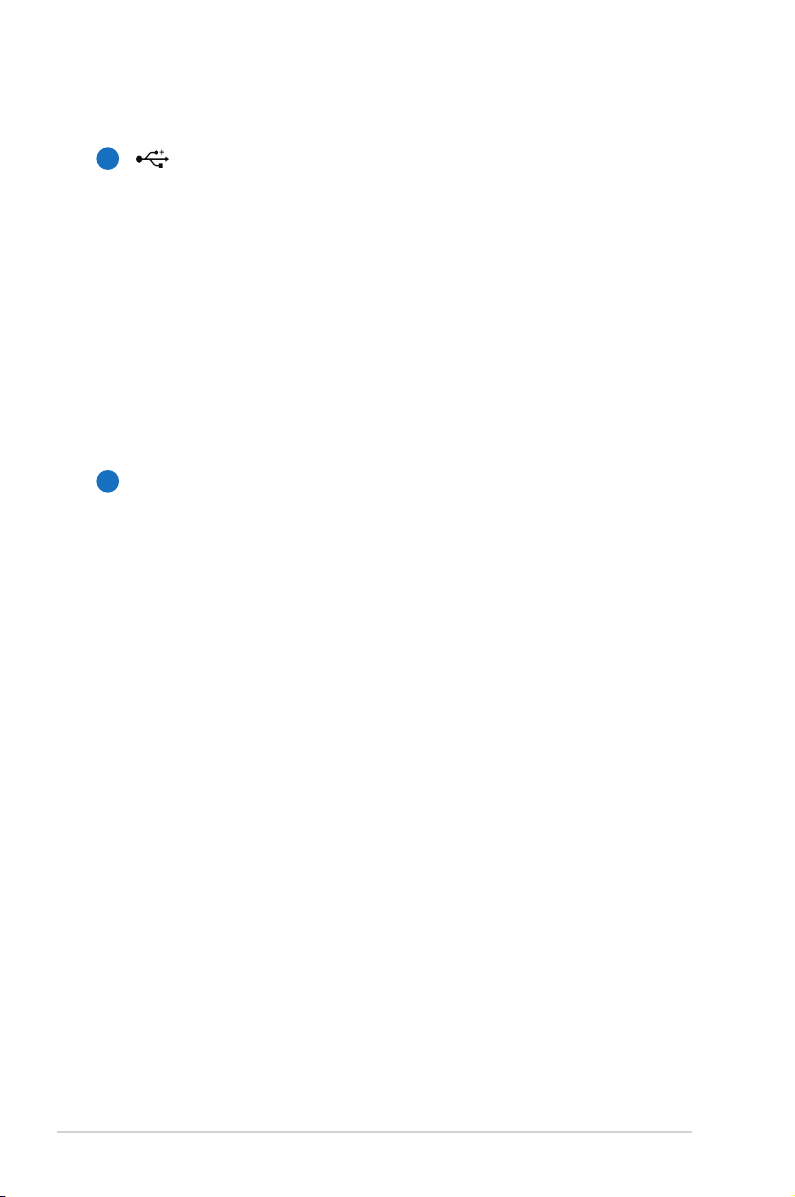
2
Port USB (3.0)
Portul USB (Universal Serial Bus – Magistrală serială
universală) este compatibil cu dispozitivele USB3.0, USB 2.0
sau USB 1.1, ca de exemplu tastaturi, dispozitive de indicare,
aparate de fotograat, unităţi hard disk, imprimante
şi scanere conectate în serie până la 12 Mbit/sec (USB
1.1), 480 Mbit/sec (USB 2.0) şi 4.8Gbit/sec (USB 3.0). USB
permite funcţionarea simultană a mai multor dispozitive
pe un singur calculator, cu unele periferice acţionând
ca plug-in-uri sau hub-uri. USB suportă transferul la cald
între dispozitive aşa încât majoritatea perifericelor pot
conectate sau deconectate fără repornirea calculatorului.
HDMI
3
Portul HDMI
HDMI (Interfaţa multimedia de înaltă deniţie) este o
interfaţă audio/video în totalitate digitală între toate sursele
audio/video, ca de exemplu decodoare, DVD playere şi
receptoare A/V şi un monitor audio şi/sau video, ca de
exemplu televiziune digitală (DTV). Suportă video standard,
îmbunătăţit sau de înaltă deniţie, plus digital audio cu
canale multiple pe un singur cablu. Acesta transmite toate
standardele ATSC HDTV şi suportă digital audio cu 8 canale,
cu lăţime de bandă suplimentară pentru a putea găzdui
îmbunătăţirile sau cerinţele viitoare.
24 Manual de utilizare pentru notebook PC
Page 25
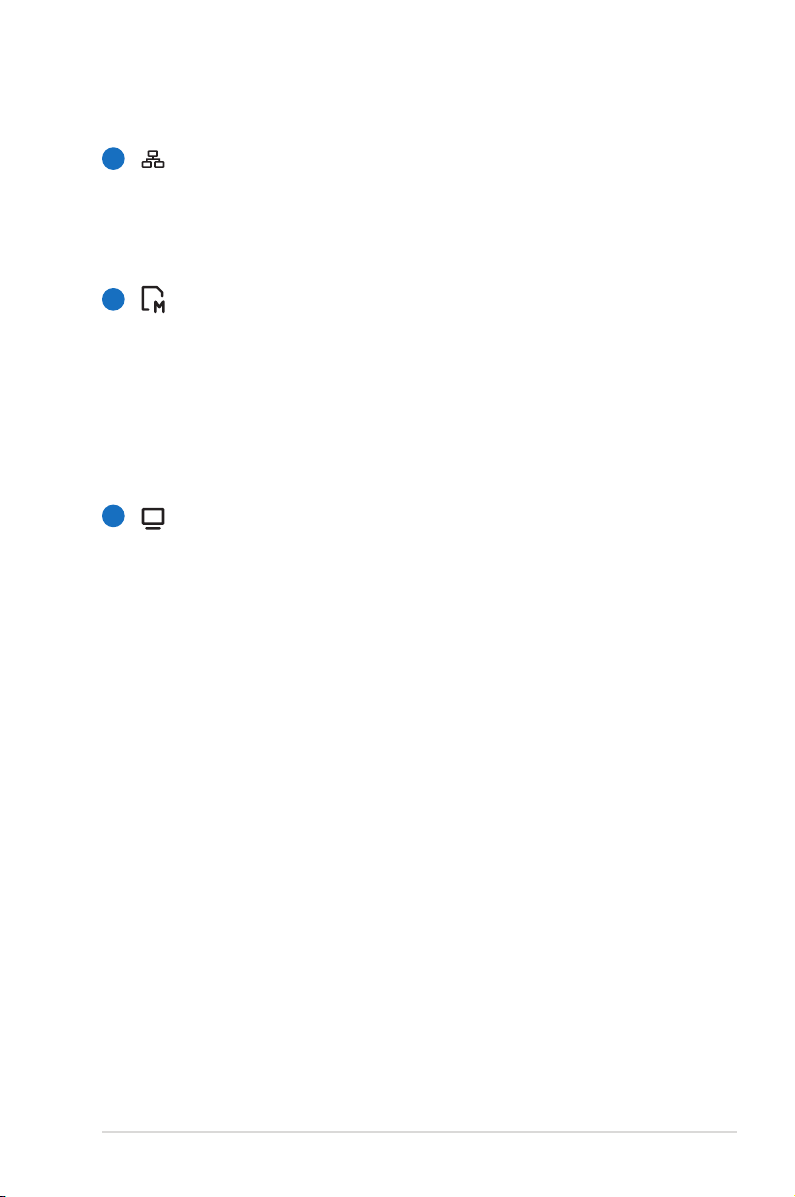
4
Port LAN
Portul LAN RJ-45 cu opt pini este mai mare decât portul de
modem RJ-11 şi suportă un cablu Ethernet standard pentru
conectare la o reţea locală. Conectorul încorporat permite
utilizarea uşoară fără adaptori suplimentari.
5
Slot pentru memorie ash
În mod obişnuit trebuie cumpărat separat un card de
memorie extern pentru a utiliza carduri de memorie de la
dispozitive ca de exemplu camere foto digitale, playere
MP3, telefoane mobile şi PDA-uri. Acest Notebook PC
are un cititor de carduri de memorie încorporat de viteză
ridicată care poate citi şi scrie multe carduri de memorie
ash..
6
Ieşire pentru aşaj (monitor)
Monitorul D-sub cu 15 pini suportă un dispozitiv standard
compatibil VGA, ca de exemplu un monitor sau un
proiector pentru a permite vizualizara pe un aşaj extern
mai mare.
Manual de utilizare pentru notebook PC 25
Page 26
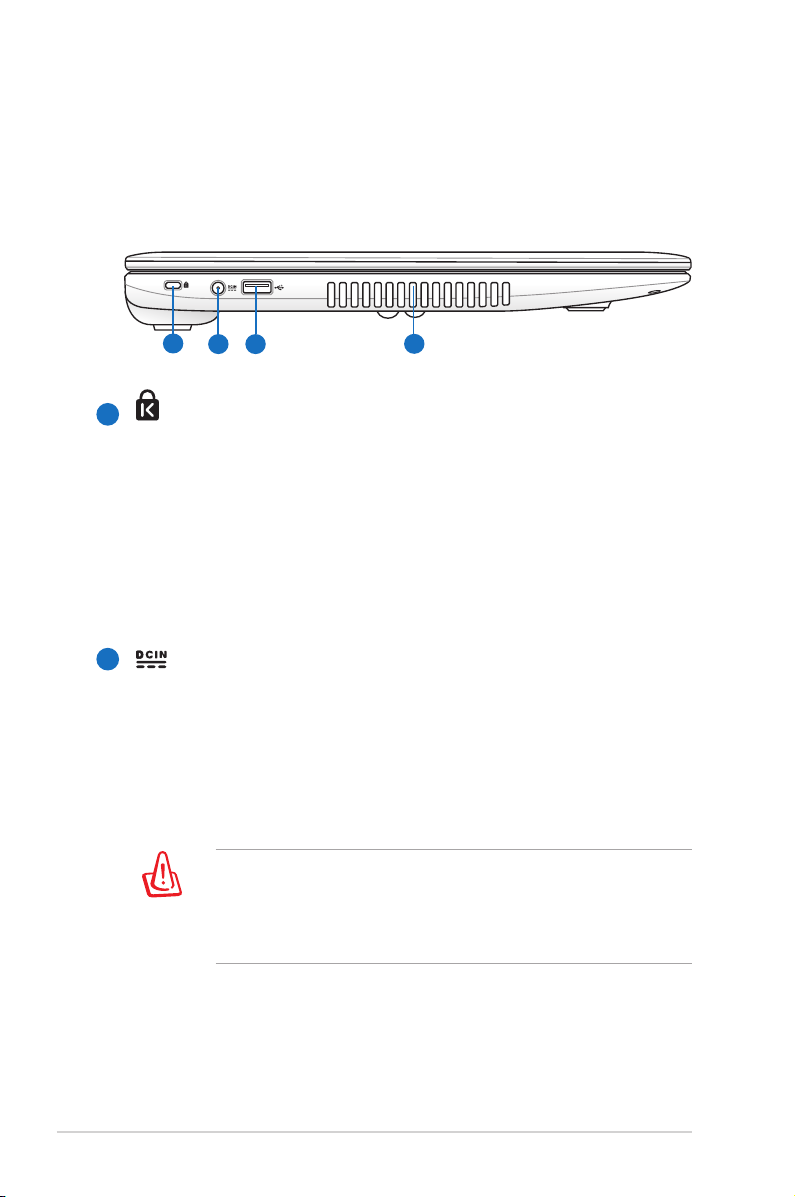
Partea stângă
4
2 3
1
X301Intel
X401/X501 Intel şi AMD
Portul de blocare Kensington®
1
Portul de blocare Kensington® permite asigurarea
Notebook PC cu ajutorul produselor pentru securitate
Kensington® compatibile cu Notebook PC. Aceste produse
de securitate includ de obicei un cablu metalic şi un
dispozitiv de blocare care împiedică Notebook PC să e
îndepărtat de pe un obiect x. Unele produse de securitate
pot include de asemenea un detector de mişcare care
produce o alarmă sonoră când este deplasat.
2
Intrare pentru alimentare (CC)
Adaptorul pentru alimentare furnizat transformă CA în
CC pentru a utilizat cu această mufă. Energia electrică
furnizată prin această mufă asigură energia pentru
Notebook PC şi încarcă bateriile interne. Pentru a preveni
deteriorarea Notebook PC şi a bateriei, utilizaţi întotdeauna
adaptorul pentru alimentare furnizat.
ÎN TIMPUL UTILIZĂRII POATE AJUNGE LA TEMPERATURI
RIDICATE SAU FOARTE RIDICATE. ASIGURAŢI-VĂ CĂ NU
ACOPERIŢI ADAPTORUL ŞI ŢINEŢI-L LA DISTANŢĂ DE CORPUL
DUMNEAVOASTRĂ.
26 Manual de utilizare pentru notebook PC
Page 27
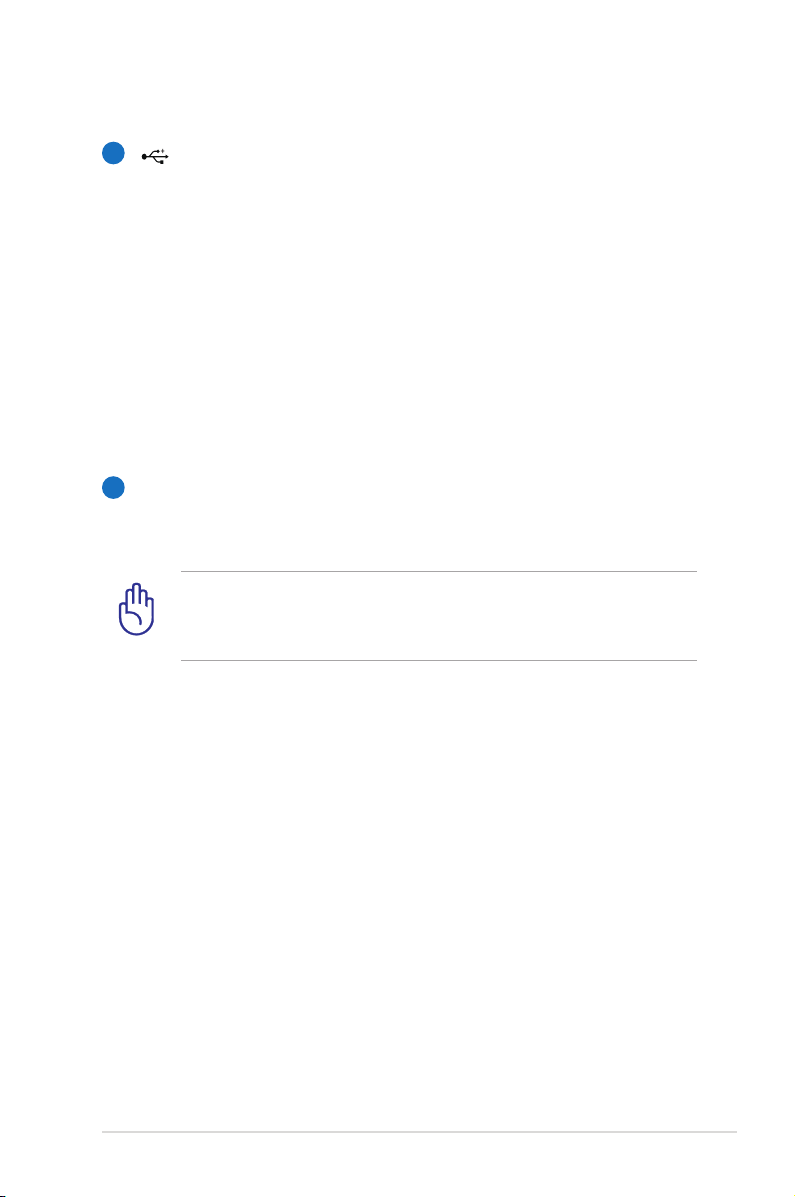
3
Port USB (2.0)
Portul USB (Universal Serial Bus – Magistrală serială
universală) este compatibil cu dispozitivele USB 2.0 sau
USB 1.1, ca de exemplu tastaturi, dispozitive de indicare,
aparate de fotograat, unităţi hard disk, imprimante
şi scanere conectate în serie până la 12 Mbit/sec (USB
1.1) şi 480 Mbit/sec (USB 2.0). USB permite funcţionarea
simultană a mai multor dispozitive pe un singur calculator,
cu unele periferice acţionând ca plug-in-uri sau hub-uri.
USB suportă transferul la cald între dispozitive aşa încât
majoritatea perifericelor pot conectate sau deconectate
fără repornirea calculatorului.
Aerisiri
4
Aerisirile permit intrarea aerului rece şi evacuarea aerului
cald din Notebook PC.
Asiguraţi-vă că oriciile de aerisire nu sunt blocate de hârtie,
cărţi, cabluri sau late obiecte, în caz contrar, Notebook PC se
poate supraîncălzi.
Manual de utilizare pentru notebook PC 27
Page 28
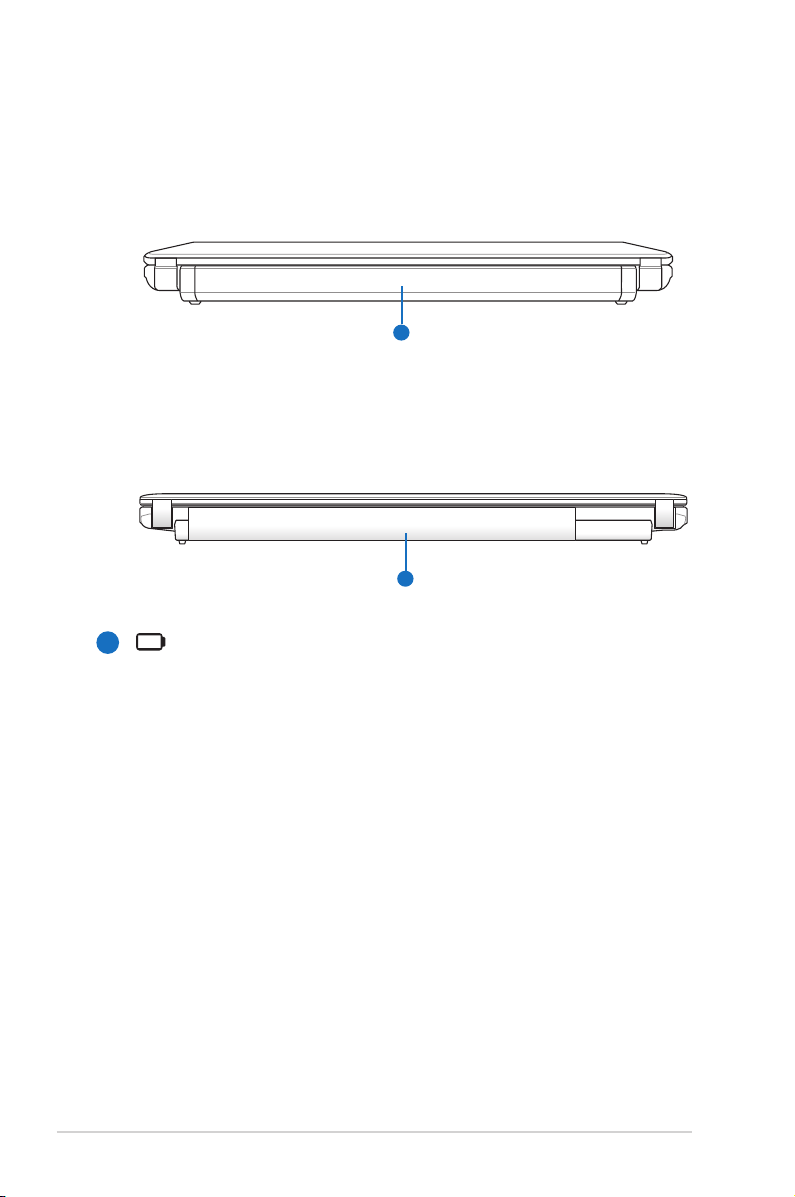
Partea din spate
1
1
X301 Intel
X401 Intel şi AMD
X501 Intel şi AMD
1
28 Manual de utilizare pentru notebook PC
Baterie
Bateria este încărcată automat când Notebook PC este
conectat la o sursă de CA şi menţine alimentarea pentru
Notebook PC când sursa de CA nu este conectată. Acest
lucru permite utilizarea în timpul deplasării între locaţii.
Durata de funcţionare a bateriilor depinde, în funcţie de
utilizare şi de specicaţiile pentru acest Notebook PC.
Bateria nu poate dezasamblată şi trebuie cumpărată sub
forma unui singur articol.
Page 29
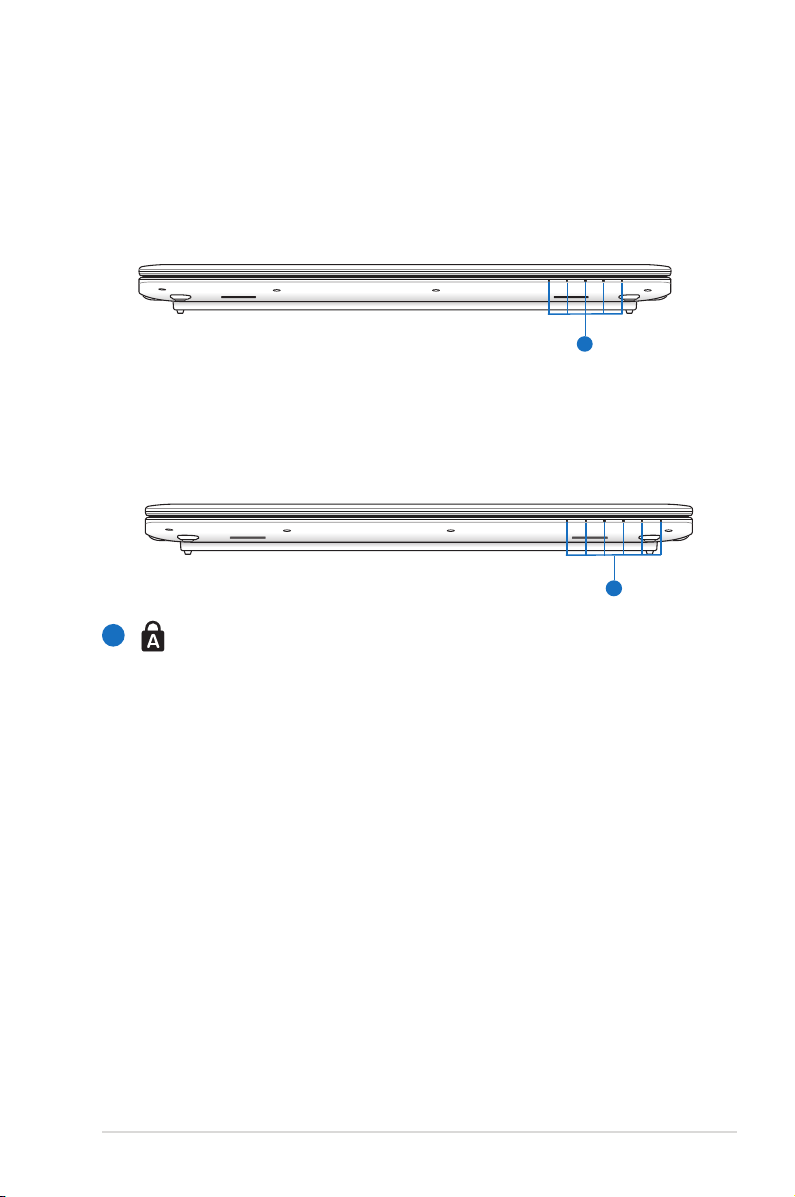
Partea din faţă
1
1
X301 Intel
X401 Intel şi AMD
X501 Intel şi AMD
1
Indicatoare de stare
Indicatoarele de stare reprezintă diversele stări ale
hardware-ului/software-ului. Vezi detaliile indicatoarelor în
secţiunea 3.
Manual de utilizare pentru notebook PC 29
Page 30
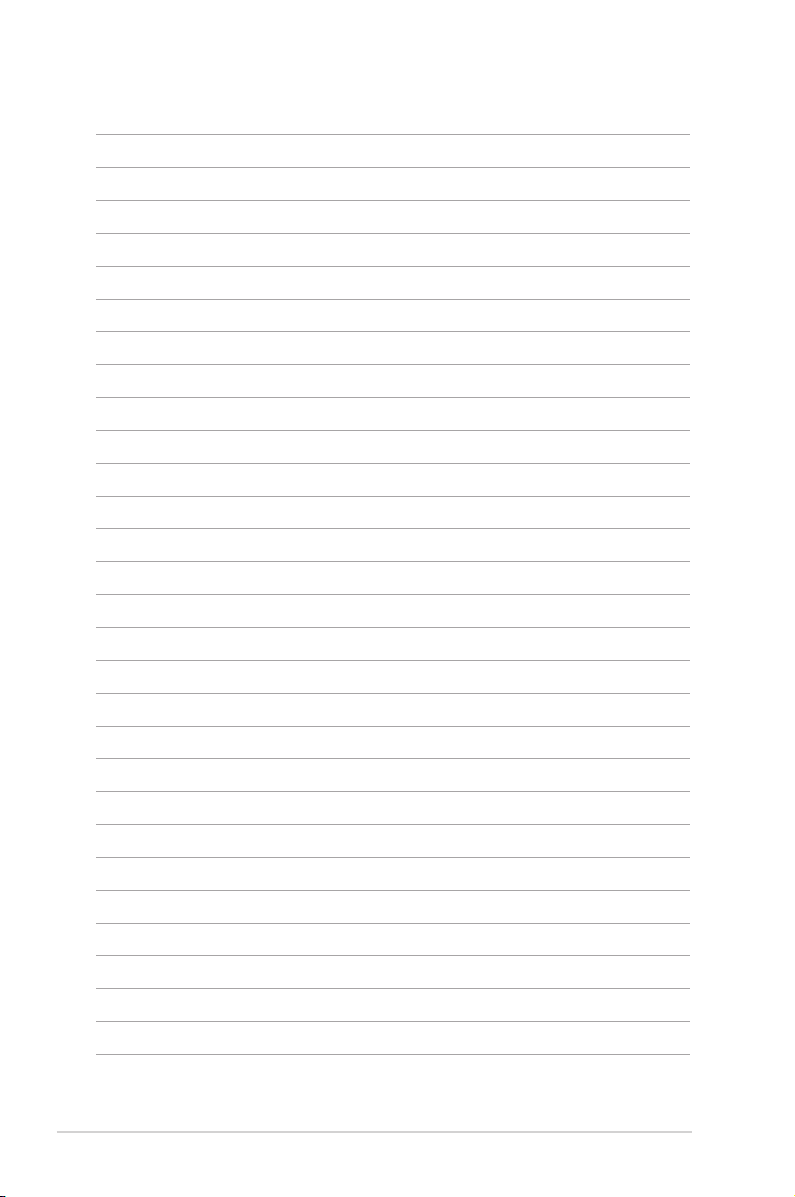
30 Manual de utilizare pentru notebook PC
Page 31

Capitolul
3:
Noţiuni de bază
3
Manual de utilizare pentru notebook PC 31
Page 32

Sistemul de alimentare
A
C
B
Utilizarea alimentării la CA
Alimentarea Notebook PC este formată din două părţi, adaptorul
pentru alimentare şi sistemul de alimentare la baterie. Adaptorul
pentru alimentare transformă CA de la o priză de perete în CC
necesar Notebook PC. Notebook PC este livrat însoţit de un adaptor
universal CA-CC. Aceasta înseamnă că puteţi conecta cablul de
alimentare la orice priză de 100V-120V, dar şi la prize de 220V-240V,
fără a utiliza comutatoare sau transformatoare de curent. În anumite
ţări poate necesară utilizarea unui adaptor pentru conectarea
cablului de CA, standard SUA, livrat împreună cu produsul la un alt
standard. Majoritatea hotelurilor pun la dispoziţie prize universale
pentru a putea utiliza diverse cabluri de alimentare şi diverse
tensiuni. Întotdeauna este mai bine să întrebaţi o persoană care
călătoreşte frecvent despre tensiunile prizelor de CA atunci când
călătoriţi în altă ţară.
Locaţia efectivă a intrării de alimentare diferă în funcţie de
model. Consultaţi capitolul anterior pentru a localiza Port LAN.
Puteţi cumpăra seturi pentru călătorie pentru Notebook PC care
includ adaptoare pentru alimentare şi pentru modem care sunt
adecvate aproape ecărei ţări.
ATENŢIE! NU conectaţi cablul de alimentare în c.a. o priză de c.a.
înainte de a introduce mufa de c.c. în notebook. Dacă procedaţi
astfel, puteţi deteriora adaptorul de c.a. - c.c.
32 Manual de utilizare pentru notebook PC
Page 33

IMPORTANT! În cazul utilizării unui alt adaptor pentru
alimentarea Notebook PC sau al utilizării adaptorului Notebook
PC pentru alimentarea altor dispozitive electrice, se pot produce
daune. În cazul apariţiei fumului, a mirosului de ars sau a căldurii
extreme provenite de la adaptorul CA-CC, apelaţi la furnizorii de
service. Apelaţi la furnizorii de service în cazul în care suspectaţi
că adaptorul CA-CC funcţionează defectuos. Puteţi deteriora atât
bateria cât şi Notebook PC în cazul utilizării unui adaptor CA-CC
defect.
Acest Notebook PC poate prevăzut e cu un ştecher cu două
şe, e cu unul cu trei şe, în funcţie de zona de destinaţie. În
cazul furnizării unui ştecher cu trei şe, trebuie să utilizaţi o priză
de CA cu împământare sau să utilizaţi un adaptor împământat
corespunzător pentru a asigura funcţionarea în siguranţă a
Notebook PC.
ATENŢIE! ÎN TIMPUL UTILIZĂRII, ADAPTORUL PENTRU
ALIMENTARE POATE AJUNGE LA TEMPERATURI RIDICATE SAU
FOARTE RIDICATE. ASIGURAŢI-VĂ CĂ NU ACOPERIŢI ADAPTORUL
ŞI ŢINEŢI-L LA DISTANŢĂ DE CORPUL DUMNEAVOASTRĂ.
Decuplaţi adaptorul de reţea sau deconectaţi priza de c.a.
pentru a reduce la minimum consumul de energie atunci când
notebook-ul nu se aă în uz.
Manual de utilizare pentru notebook PC 33
Page 34

Utilizarea alimentării la baterie
C
A
B
C
A
B
Notebook PC este proiectat pentru a funcţiona cu o baterie care
poate îndepărtată. Bateria constă
într-un set de celule de baterie amplasat în aceeaşi carcasă. O baterie
complet încărcată va asigura o durată de viaţă a bateriei de câteva
ore, care poate extinsă în continuare prin utilizarea caracteristicilor
de management al alimentării prin intermediul setării BIOS. Bateriile
suplimentare sunt opţionale şi pot achiziţionate separat prin
intermediul distribuitorului acestui Notebook PC.
Montarea şi demontarea bateriei
Notebook PC poate avea instalată bateria sau nu. În cazul în care
Notebook PC nu are bateria instalată, utilizaţi următoarea procedură
pentru instalarea bateriei.
IMPORTANT! Never attempt to remove the battery pack while
the Notebook PC is turned ON, as this may result in the loss of
working data.
Pentru montarea bateriei:
34 Manual de utilizare pentru notebook PC
Page 35

Pentru demontarea bateriei:
C
A
B
IMPORTANT! Utilizaţi numai baterii şi adaptoare pentru
alimentare furnizate cu acest Notebook PC sau special aprobate
de către producător sau distribuitor pentru a utilizate cu acest
model, în caz contrar Notebook PC ar putea deteriorat.
Manual de utilizare pentru notebook PC 35
Page 36

Îngrijirea bateriei
Bateria Notebook PC, ca şi toate bateriile reîncărcabile, are o limită
a numărului de cicluri la care poate reîncărcată. Durata de viaţă
utilă a bateriei va depinde de temperatura mediului înconjurător,
umiditate şi de modul de utilizare a Notebook PC. Domeniul de
temperatură ideal pentru utilizarea bateriei este cuprins între 5
°C şi 35°C (41°F şi 95°F). Trebuie de asemenea să ţineţi cont că
temperatura interioară a Notebook PC este mai ridicată decât
temperatura exterioară. Orice temperaturi situate în afara acestui
domeniu vor reduce durata de viaţă a bateriei. În orice caz, durata de
utilizare a bateriei va scade şi va trebui cumpărată o nouă baterie de
la un distribuitor autorizat pentru acest Notebook PC. Deoarece
bateriile au şi o viaţă de raft, nu este recomandată cumpărarea
bateriilor suplimentare pentru păstrare.
ATENŢIE! Din motive de securitate, NU aruncaţi bateria în foc,
NU scurtcircuitaţi contactele şi NU dezasamblaţi bateria. În
cazul funcţionării anormale sau a deteriorării bateriei datorită
impactului, opriţi Notebook PC şi contactaţi un centru de service
autorizat.
36 Manual de utilizare pentru notebook PC
Page 37

Pornirea Notebook PC
Mesajul care indică pornirea Notebook PC este aşat pe ecran când
îl porniţi. Dacă este necesar, puteţi regla luminozitatea cu ajutorul
tastelor rapide. Dacă trebuie să rulaţi Setarea BIOS pentru setarea sau
modicarea conguraţiei sistemului, apăsaţi [F2] la bootare pentru
a intra în Setarea BIOS. Dacă apăsaţi [Tab] în timpul aşării ecranului
de începere, pot vizualizate informaţii standard pentru bootare,
ca de exemplu versiunea BIOS. Apăsaţi [ESC] şi vi se va prezenta
un meniu de bootare cu selecţiuni pentru bootare de pe unităţile
dumneavoastră disponibile.
Înainte de bootare, panoul de aşare luminează intermitent când
alimentarea este pornită. Aceasta face parte din rutina de testare
a Notebook PC şi nu reprezintă o problemă a aşajului.
IMPORTANT! Pentru a proteja unitatea hard disk, aşteptaţi
întotdeauna cel puţin 5 secunde după oprirea Notebook PC
înainte de a îl porni din nou.
ATENŢIE! NU transportaţi sau acoperiţi un Notebook PC pornit cu
orice materiale care vor reduce circulaţia aerului, ca de exemplu
o sacoşă.
Autotest cu alimentarea pornită (POST)
Când porniţi Notebook PC, acesta va rula pentru început o serie
de teste de diagnostic comandate prin intermediul softwareului, numite autotest cu alimentarea pornită (POST - Power-On
Self Test). Software-ul care comandă POST este instalat ca o parte
permanentă a arhitecturii Notebook PC. POST include o înregistrare
a conguraţiei hardware a Notebook PC, utilizată pentru a realiza
o vericare de diagnostic a sistemului. Această înregistrare este
creată cu ajutorul programului de Setare BIOS. În cazul în care POST
descoperă o diferenţă între înregistrare şi hardware-ul existent,
acesta va aşa pe ecran un mesaj prin care vă va informa să
corectaţi conictul prin rularea Setării BIOS. În majoritatea cazurilor,
înregistrarea ar trebui să e corectă când achiziţionaţi Notebook PC.
La încheierea testului, este posibil să obţineţi un mesaj prin care vi se
comunică „Nu a fost găsit sistemul de operare” în cazul în care hard
disk-ul nu a fost preîncărcat cu un sistem de operare. Aceasta indică
faptul că hard disk-ul este detectat corect şi că acesta este pregătit
pentru a se instala un nou sistem de operare.
Manual de utilizare pentru notebook PC 37
Page 38

Tehnologia de automonitorizare şi raportare
S.M.A.R.T. (Tehnologia de
automonitorizare şi raportare
- Self Monitoring and Reporting
Technology) verică unitatea hard
disk în timpul POST şi furnizează
un mesaj de avertizare în cazul
în care hard disk-ul are nevoie de
service. În cazul unui avertisment
critic referitor la unitatea hard
disk în timpul bootării, realizaţi
imediat o copie de siguranţă
a datelor dumneavoastră şi
rulaţi programul Windows de
vericare a disk-ului. Pentru a rula
programul Windows de vericare
a disk-ului: faceţi clic pe Start
> selectaţi Computer > faceţi clic dreapta pe pictograma unităţii
hard-disk > alegeţi Proprietăţi > faceţi clic pe la Unelte > faceţi clic
pe Vericaţi acum > faceţi clic pe Start. Puteţi de asemenea selecta
„Scanare...sectoare” pentru o scanare şi reparare mai ecace, dar
procesul se va desfăşura mai lent.
IMPORTANT! În cazul în care totuşi sunt aşate avertismente
în timpul bootării după rularea unui software utilitar pentru
vericarea disk-ului, Nootebook PC ar trebui supus la service.
Continuarea utilizării ar putea conduce la pierderea datelor.
38 Manual de utilizare pentru notebook PC
Page 39

Vericarea alimentării la baterie
Sistemul de alimentare la baterie utilizează standardul Smart Battery
sub mediul Windows, care permite ca bateria să raporteze în mod
corect cantitatea de încărcare rămasă în baterie. O baterie complet
încărcată asigură câteva ore de energie de lucru pentru Notebook
PC. Dar valoarea reală variază în funcţie de modul de utilizare a
funcţiilor de economisire a energiei, obiceiurile dumneavoastră
generale de lucru, CPU, dimensiunea memoriei sistemului şi
dimensiunea panoului de aşare.
Capturile pe ecran arătate aici sunt numai exemple şi este posibil
să nu reecte ceea ce vedeţi în sistemul dumneavoastră.
Veţi avertizat(ă) când încărcarea bateriei este prea scăzută. În
cazul în care continuaţi să ignoraţi avertismentele referitoare la
încărcarea scăzută a bateriei, Notebook PC intră până la urmă în
modul suspendat (Windows utilizează ca implicit STR).
Faceţi clic dreapta pe pictograma baterie
Treceţi cursorul peste pictograma baterie fără
adaptorul de alimentare.
Faceţi clic stânga pe pictograma baterie
Treceţi cursorul peste pictograma baterie cu
adaptorul de alimentare.
ATENŢIE! Suspendare la RAM (STR- Suspend-to-RAM) nu durează
mult când bateria nu mai are energie. Suspendare la disk (STD
– Suspend-to-Disk) nu este acelaşi lucru cu oprit. STD necesită
o cantitate mică de energie şi nu va funcţiona dacă nu mai este
disponibilă energie datorită golirii complete a bateriei sau lipsei
alimentării cu energie (de ex. îndepărtarea atât a adaptorului de
alimentare cât şi a bateriei).
Manual de utilizare pentru notebook PC 39
Page 40

Încărcarea bateriei
Înainte de a utiliza Notebook PC în călătorii, va trebui să încărcaţi
bateria. Bateria începe să se încarce imediat ce Notebook PC este
conectat la o sursă de alimentare externă cu ajutorul adaptorului
de alimentare. Încărcaţi complet bateria înainte de a o utiliza pentru
prima oară. O baterie nouă trebuie să se încarce complet înainte ca
Notebook PC să e deconectat de la sursa de alimentare externă.
Încărcarea completă a bateriei durează câteva ore când Notebook
PC este oprit şi poate dura de două ori mai mult când Notebook PC
este pornit. Lampa de încărcare a bateriei se stinge când bateria este
încărcată.
Bateria începe să se încarce când încărcătura rămasă în baterie
scade sub 95%. Acest lucru previne încărcarea frecventă a
bateriei. Micşorarea ciclurilor de reîncărcare creşte viaţa bateriei.
Încărcarea bateriei încetează dacă temperatura este prea ridicată
sau dacă tensiunea bateriei este prea ridicată.
ATENŢIE! Nu lăsaţi bateria descărcată. Bateria se va descărca
în timp. În cazul în care nu utilizaţi bateria, încărcarea acesteia
trebuie realizată la ecare trei luni pentru a creşte capacitatea de
recuperare, în caz contrar aceasta nu se va mai reîncărca în viitor.
40 Manual de utilizare pentru notebook PC
Page 41

Opţiuni alimentare
Comutatorul de alimentare
PORNEŞTE şi OPREŞTE Notebook
PC sau trece Notebook PC în
modurile sleep sau hibernare.
Comportamentul actual al
comutatorului de alimentare
poate personalizat în Panou
Comandă Windows „Opţiuni
Putere”.Pentru alte opţiuni, ca de
exemplu „Schimbare utilizator,
Repornire, Sleep sau Oprire”, faceţi clic pe vârful săgeţii de lângă
pictograma de blocare.
Repornirea sau rebootarea
După realizarea modicărilor asupra sistemului de operare, este
posibil să vi se ceară să reporniţi sistemul. Unele procese de instalare
vor pune la dispoziţie o casetă de dialog pentru a permite repornirea.
Pentru a reporni manual sistemul, alegeţi Repornire.
IMPORTANT! Pentru a proteja unitatea hard, aşteptaţi cel puţin
5 secunde după ce aţi deconectat alimentarea cu energie a
Notebook PC înainte de a îl porni din nou.
Manual de utilizare pentru notebook PC 41
Page 42

Oprirea în situaţii de urgenţă
În cazul în care sistemul dumneavoastră de operare nu se poate
opri sau restarta corect, există două moduri suplimentare de a opri
Notebook PC:
• Ţineţi apăsat butonul de alimentare timp de 4 secunde.
IMPORTANT! Nu utilizaţi oprirea pentru situaţii de urgenţă în
timp ce sunt scrise date; nerespectarea acestei indicaţii poate
conduce la pierderea sau distrugerea datelor dumneavoastră.
42 Manual de utilizare pentru notebook PC
Page 43

Moduri de gestionare a energiei
Notebook PC are un număr de caracteristici automate sau reglabile de
economisire a energiei pe care le puteţi utiliza pentru a maximiza durata
de viaţă a bateriei şi a reduce Costul total al proprietăţii (TCO – Total Cost
of Ownership). Puteţi controla unele dintre aceste caracteristici prin
intermediul meniului Putere din Setarea BIOS. Setările de gestionare
a energiei ACPI sunt realizate prin intermediul sistemului de operare.
Caracteristicile de gestionare a energiei sunt proiectate pentru a
economisi cât mai multă energie posibil prin trecerea componentelor
într-un mod de consum redus cât mai frecvent posibil, dar de asemenea
prin a permite funcţionarea completă la cerere.
Sleep şi Hibernare
Setările pentru gestionarea energiei
pot găsite în panoul de comandă
al Windows > Panou Comandă >
Opţiuni Putere. În Setări Sistem,
puteţi deni „Sleep/Hibernate” sau
„Oprire” pentru închiderea panoului
de aşare sau apăsarea butonului
de alimentare. „Sleep” şi „Hibernare”
economisesc energie când
Notebook PC nu este utilizat prin oprirea anumitor componente. Când
vă reluaţi lucrul, ultima stare (cum ar un document derulat pe jumătate
sau un email dactilograat parţial) va reapare ca şi cum nu aţi întrerupt
activitatea. „Oprire” va închide toate aplicaţiile şi vă va întreba dacă doriţi
să salvaţi în cazul în care nu aţi realizat acest lucru.
Manual de utilizare pentru notebook PC 43
Page 44

„Sleep” este acelaşi lucru cu
Suspendare la RAM (STR). Această
funcţie stochează în RAM datele
şi starea curentă, în timp ce multe
componente sunt oprite. Deoarece
RAM este volatilă, este necesară
alimentarea cu energie pentru a
păstra (reîmprospăta) datele. Faceţi
clic pe butonul Windows şi pe
vârful săgeţii de lângă pictograma de blocare pentru a vedea această
opţiune. Puteţi de asemenea utiliza comanda rapidă de la tastatură [Fn
F1] pentru a activa acest mod. Revenirea se face prin apăsarea oricărei
taste cu excepţia [Fn]. (NOTĂ: Indicatorul de putere va ilumina intermitent
în acest mod.)
„Hibernate” este acelaşi lucru cu Suspendare la disk (STD) şi stochează
datele şi starea curentă pe unitatea hard disk. Prin aceasta, RAM nu
trebuie reîmprospătat periodic, iar consumul de energie este mult redus,
dar nu este complet eliminat datorită anumitor componente care rămân
în stare de veghe, ca de exemplu LAN care trebuie să rămână alimentat
cu energie. „Hibernare” economiseşte mai multă energie în comparaţie
cu „Sleep”. Faceţi clic pe butonul Windows şi pe vârful săgeţii de lângă
pictograma de blocare pentru a vedea această opţiune. Revenirea se face
prin apăsarea butonului de alimentare. (NOTĂ: Indicatorul de putere va
stins în acest mod.)
44 Manual de utilizare pentru notebook PC
Page 45
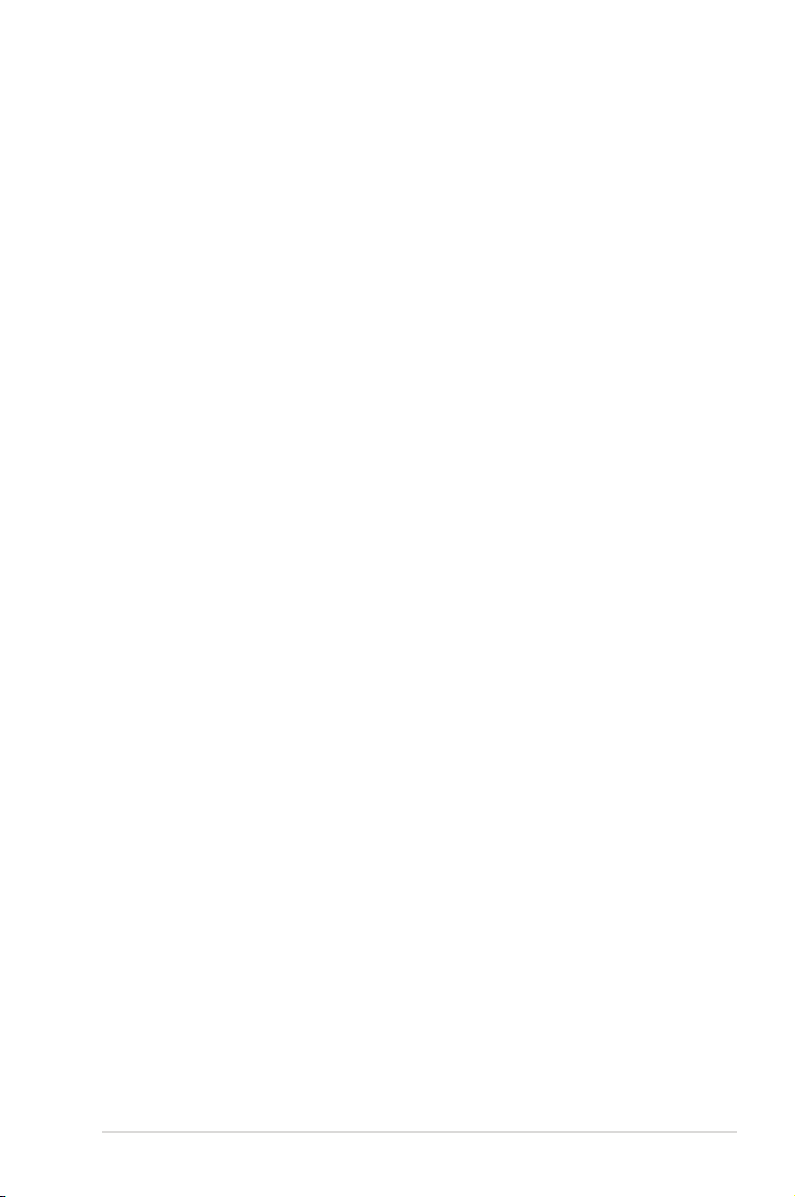
Controlul termic al energiei
Există trei metode de control al energiei pentru comandarea stării
termice a Notebook PC. Aceste metode de control al energiei nu
pot congurate de către utilizator şi ar trebui cunoscute în cazul în
care Notebook PC ar intra în aceste stări. Următoarele temperaturi
reprezintă temperatura suportului (nu a CPU).
• Ventilatorul porneşte pentru răcire activă când temperatura ajunge
la limita sigură superioară.
• Ventilatorul reduce viteza pentru răcire pasivă când temperatura
depăşeşte limita sigură superioară.
• Sistemul se opreşte pentru răcire critică atunci când temperatura
depăşeşte limita sigură superioară maximă.
Manual de utilizare pentru notebook PC 45
Page 46

Funcţii speciale ale tastaturii
Taste de acces rapid
Următoarele denesc tastele de acces
rapid de pe tastatura dispozitivului
Notebook PC. Comenzile pot accesate
numai dacă apăsaţi şi menţineţi apăsată
tasta funcţională, în timp ce apăsaţi pe
o tastă de comandă.
Amplasarea tastelor rapide pe tastele funcţie poate diferită
în funcţie de model, dar funcţiile ar trebui să rămână aceleaşi.
Respectaţi pictogramele în locul tastelor funcţie.
Pictograma „Zz” (f1): Trece Notebook PC în modul
suspendare (e Save-to-RAM, e Save-to-Disk, în funcţie
de setarea butonului de sleep din setarea pentru
gestionarea energiei).
Radio Tower (f2): Wireless Models Only: Toggles the
internal wireless LAN or Bluetooth (on selected models)
ON or OFF with an on-screen-display. When enabled,
the corresponding wireless indicator will light. Windows
software settings are necessary to use the wireless LAN
or Bluetooth.
Pictogramă soare jos (f5):Reduce luminozitatea aşajului
Pictogramă soare sus (f6):Creşte luminozitatea aşajului
Pictograma LCD (f7): Comută ON şi OFF panoul de aşaj.
(La anumite modele; extinde suprafaţa ecranului pentru
ca aceasta să umple întregul aşaj în timpul utilizării
modurilor cu rezoluţie redusă.)
46 Manual de utilizare pentru notebook PC
Page 47

Pictogramele LCD/Monitor (f8): Comută între aşajul
LCD al Notebook PC şi un monitor extern, în această
succesiune: Numai LCD -> Numai CRT (monitor extern) ->
combinaţie LCD + CRT -> Extensie LCD + CRT.. (Această
funcţie nu operează în cazul monitoarelor cu 256 culori,
selectaţi Nivel ridicat de culoare în Setările proprietăţilor
aşajului.) IMPORTANT: Conectaţi un monitor extern
înainte de bootarea Notebook PC.
Tastatură încrucişată (f9): Schimbă touchpad-ul
încorporat între BLOCAT (dezactivat) şi DEBLOCAT
(activat). Blocarea touchpad-ul va preveni deplasarea
accidentală a cursorului în timpul dactilograerii şi este
cel mai bine utilizată cu un dispozitiv de indicare extern,
ca de exemplu un mouse. NOTĂ: Anumite modele au
un indicator între butoanele touchpad care se aprinde
atunci când touchpad-ul este DEBLOCAT (activat) şi care
nu se aprinde atunci când touchpad-ul este BLOCAT
(dezactivat).
Pictogramele difuzoare (f10):Comută ON şi OFF
difuzoarele (numai în SO Windows)
Pictograma reducere volum difuzor (f11): Reduce
volumul difuzorului (numai în SO Windows)
Pictograma creştere volum difuzor (f12): Creşte
volumul difuzorului (numai în SO Windows)
Num Lk (Ins): Comută ON şi OFF tastatura numerică
(blocarea numerelor). Vă permite să utilizaţi o parte mai
mare din tastatură pentru introducerea numerelor. (pe
modele selectate)
Scr Lk (Del): Comută ON şi OFF „Blocarea derulării”. Vă
permite să utilizaţi o parte mai mare din tastatură pentru
navigarea între celule. (pe modele selectate)
Manual de utilizare pentru notebook PC 47
Page 48

Fn+C: Comută ON şi OFF funcţia „Tehnologie inteligentă
splendid video”. Aceasta vă permite să comutaţi între
diverse moduri de îmbunătăţire a culorii aşate pentru
a îmbunătăţi contrastul, luminozitatea, nuanţa pielii şi
saturaţia culorii în mod independent pentru roşu, verde
şi albastru. Puteţi vedea modul curent prin intermediul
aşajului pe ecran (OSD).
Fn+V (pe modele selectate):
Comută aplicaţia software „Life Frame”.
La unele modele această funcţie este disponibilă doar atunci
când camera este pornit.
Fn+A: Comută senzorul de lumină activat/dezactivat.
Power4Gear Hybrid (Fn+Bara de spaţiu): Această tastă
comută economia de energie între diversele moduri
de economisire a energiei. Modurile de economisire a
energiei comandă multe aspecte ale Notebook PC pentru
a maximiza performanţa funcţie de durata de funcţionare
a bateriei. Montarea sau demontarea adaptorului
de putere va comuta automat sistemul între modul
CA şi modul baterie. Puteţi vedea modul curent prin
intermediul aşajului pe ecran (OSD).
Fn+Enter (tastatură extinsă): Comută „Calculator”. (pe
modele selectate)
48 Manual de utilizare pentru notebook PC
Page 49

Tastele Microsoft Windows
Există două taste Windows speciale pe tastatură, aşa cum
se descrie mai jos.
Tasta cu Logo-ul Windows activează meniul Start
amplasat în partea din stânga jos a aşajului Windows.
Cealaltă tastă, care arată ca un meniu Windows cu
un cursor mic, activează meniul de proprietăţi şi este
echivalentă cu apăsarea butonului din dreapta al mouseului de pe un obiect Windows.
Tastatură extinsă
La anumite modele este
disponibilă o tastatură
extinsă. Tastatura
extinsă are un modul
numeric dedicat pentru
introducerea facilă a
numerelor. Folosiţi [Num
Lk / Scr Lk] pentru a
comuta între utilizarea
tastaturii extinse ca
numere sau ca direcţii
ale cursorului. Tastele de
direcţie pentru cursor
sunt dedicate navigării
între câmpuri sau celule, de exemple cele dintr-o foaie de calcul sau
dintr-un tabel.
Manual de utilizare pentru notebook PC 49
Page 50

Tastele pentru comandă multimedia
Tastele pentru comandă multimedia permit comanda cu uşurinţă a
aplicaţiilor multimedia. Cele de mai jos denesc semnicaţia ecărei
taste de comandă multimedia de pe Notebook PC.
Unele funcţii de taste de comandă pot diferi, în funcţie de
modelul Notebook PC.
Utilizaţi tasta [Fn] în combinaţie cu tastele săgeată pentru
funcţiile de control ale CD-ului.
Redare/Pauzã CD
În timp ce CD-ul este oprit, începe redarea CD-ului.
În timpul redării CD-ului, întrerupe redarea CD-ului.
Oprirea CD-ului
În timpul redării CD-ului: Opreşte redarea CD-ului.
Salt CD la înregistrarea anterioară (derulare înapoi)
În timpul redării CD-ului, sare la înregistrarea audio/
capitolul de lm previous (anterior).
Salt CD la înregistrarea următoare (derulare înainte)
În timpul redării CD-ului, sare la înregistrarea audio/
capitolul de lm next (următorul).
50 Manual de utilizare pentru notebook PC
Page 51

Comutatoare şi indicatoare de stare
Comutatoare
Comutator de putere
Butonul de alimentare vă permite să PORNIŢI şi să OPRIŢI
notebook-ul PC şi să recuperaţi notebook-ul din starea STD.
Apăsaţi pe buton o dată pentru PORNIREA şi o dată pentru
OPRIREA notebook-ului PC. Butonul de alimentare funcţionează
numai când ecranul este deschis.
Manual de utilizare pentru notebook PC 51
Page 52

Indicatoare de stare
Indicator de putere
Indicatorul de putere este aprins când Notebook PC este
pornit (ON) şi clipeşte încet când Notebook PC se aă în modul
Suspend-to-RAM (Standby). Acest indicator este oprit (OFF)
când Notebook PC este oprit sau se aă în modul Suspend-toDisk (Hibernare).
Indicator încărcare baterie(culoare-duală)
Indicatorul de încărcare a bateriei cu două culori arată starea de
încărcare a bateriei, după cum urmează:
Lumină verde APRINSĂ: Verde APRINS: nivelul de încărcare al
bateriei (cu curent alternativ) este între 95% şi 100%.
Lumină portocalie APRINSĂ: Portocaliu APRINS: nivelul de
încărcare al bateriei (cu curent alternativ) este sub 95%.
Portocaliu intermitent: nivelul de încărcare al bateriei (fără curent
alternativ) este sub 10%.
Stins: Stins: nivelul de încărcare al bateriei (fără curent
alternativ) este între 10% şi 100%.
52 Manual de utilizare pentru notebook PC
Page 53

Indicatorul de activitate al unităţii
Indică dacă Notebook PC accesează unul sau mai multe
dispozitive de stocare, ca de exemplu hard disk-ul. Becul se
aprinde intermitent proporţional cu timpul de acces.
Bluetooth / Indicator wireless
Acest indicator este disponibil doar pentru modelele cu
Bluetooth intern (BT) şi cu reţea LAN fără r încorporată. Acest
indicator va lumina pentru a arăta că funcţia încorporată
Bluetooth (BT) a notebook-ului PC este activată. Acest indicator
se aprinde atunci când reţeaua LAN fără r încorporată este
activată. (Sunt necesare setări de software în Windows.)
Indicatorul blocării literelor mari
Atunci când este aprins, indică activarea blocării literelor mari
[Caps Lock]. Blocarea numerelor permite ca unele dintre literele
de pe tastatură să redea litere mari (de ex. A, B, C). Când becul
pentru blocarea literelor mari este OFF, literele introduse vor
mici (de ex. a, b, c).
Indicatorul blocării numerelor
Atunci când este aprins, indică activarea blocării numerelor
[Num Lk]. Blocarea numerelor permite ca unele dintre literele
de pe tastatură să acţioneze ca numere pentru introducerea mai
uşoară a datelor numerice.
Manual de utilizare pentru notebook PC 53
Page 54

54 Manual de utilizare pentru notebook PC
Page 55

Capitolul
4:
Utilizarea Notebook PC
4
Page 56

Touchpad
Touchpadul este un dispozitiv interactiv care interpretează gesturile
şi poziţia degetelor pentru a simula funcţiile unui mouse obişnuit.
De asemenea, este o alternativă pentru mouse pentru a poziţiona
cursorul pe ecran.
Ilustraţia următoare aşează caracteristicile touchpadului:
Butonul click dreapta
(zonă în exteriorul liniei punctate)
Butonul click stânga
(zonă în interiorul liniei punctate)
Nu utilizați obiecte ci doar degetul dumneavoastră pentru
a opera touchpadul. Aceste obiecte pot deteriora suprafața
touchpadului.
Un driver de dispozitiv este necesar pentru utilizarea unor
aplicaţii software.
56 Manual de utilizare pentru notebook PC
Page 57

Utilizarea touchpadului
Touchpadul vă permite să utilizaţi gesturi cu unul sau mai multe
degete pentru a muta indicatorul astfel încât să puteţi să selectaţi
şi să apăsaţi pe elemente, să rotiţi şi să faceţi zoom în imagini, să
delaţi în liste, precum şi să glisaţi şi să comutaţi între ferestre.
Mutarea cursorului
Puteți apăsa oriunde pe touchpad pentru a activa cursorul, apoi
puteți glisa degetul pe touchpad pentru a muta cursorul pe ecran.
Glisare orizontală
Glisare în diagonală
Manual de utilizare pentru notebook PC 57
Glisare verticală
Page 58

Ilustraii ale folosirii touchpadului
Atingere - Atingerea touchpadului permite selecția elementelor de
pe ecran și deschiderea șierelor.
Apăsați o dată pentru a
selecta un element.
Apăsați de două ori pentru a
deschide elementul selectat.
Apăsarea - Apăsarea pe touchpad simulează funcțiile butoanelor stâng
și drept ale mousului.
Clic stânga
Apăsați o dată pentru a selecta
un element, apoi apăsați de
două ori pentru a-l deschide.
Clic dreapta
Apăsați o dată pentru a selecta
un element și a vedea opțiunile
sale de meniu.
Deplasare - Făcând acțiunea de deplasare pe touchpad vă permite
mutarea elementelor în alt loc.
Trage
Plasează
Selectați un element apăsând de
două ori, apoi culisați degetul
fără a-l ridica de pe touchpad.
58 Manual de utilizare pentru notebook PC
Luați degetul de pe touchpad
pentru a plasa elementul în
noua sa destinație.
Page 59

Rotire - Rotirea imaginilor în sensul acelor de ceasornic sau în sens
contrar este realizată pe touchpad utilizând două degete.
Pentru a roti o imagine, aşezaţi două degete pe touchpad, apoi rotiţi
un deget în sensul acelor de ceasornic sau în sens contrar în timp ce
celălalt rămâne nemişcat.
Delează - Utilizați două degete pe touchpad, puteți dela listele
vertical și orizontal.
Pentru a permite delarea continuă, țineți degetele la marginea
touchpadului când vă mutați din jos/stânga în dreapta și vice versa.
Cursorul mousului se schimbă într-o săgeată cu două sensuri dacă
este activată delarea continuă.
Mărește -
Utilizând două degete pe touchpad, puteți mări sau
micșora imaginea selectată.
Apropiaţi sau depărtaţi două degete pentru a mări sau a micşora.
Manual de utilizare pentru notebook PC 59
Page 60

Glisarea cu trei degete - Folosind trei degete pe touchpad, puteți
glisa paginile de la dreapta la stânga și invers. Puteți utiliza acest
gest pentru a vă comuta între ferestrele active ale desktopului
dumneavoastră.
Îngrijirea touchpadului
Touchpadul este sensibil la presiune. Dacă nu este îngrijit
corespunzător, se poate deteriora. Luați în considerare următoarele
măsuri de siguranță.
• Evitați contactul touchpadului cu noroi, lichide sau lubrianți.
• Nu apăsați pe touchpad dacă aveți degetele murdare sau ude.
• Nu puneți obiecte grele pe touchpad sau pe butoanele
touchpadului.
• Nu zgâriați touchpadului cu unghiile sau cu obiecte grele.
Touchpadul răspunde la mișcare nu la forță. Nu este necesar
să apăsați prea tare pe touchpad. Nu apăsați prea tare căci nu
veți mări capacitatea de răspuns a touchpadului. Touchpadul
reacționează cel mai bine la presiune redusă.
60 Manual de utilizare pentru notebook PC
Page 61

Dezactivarea automată a touchpadului
Puteți dezactiva automat touchpadului când conectați un mouse
USB extern.
Pentru a dezactiva touchpadul
1. Mergeți la Panoul de control. Schimbați setările la Pictograme
mari apoi selectați Maus.
2. Selectați la ELAN.
3. Bifați opțiunea Dezactivare la conectarea unui dispozitiv de
navigare extern.
4. Selectați Aplică pentru a salva setările curente sau Selectați OK
pentru a salva schimbările și a ieși.
Manual de utilizare pentru notebook PC 61
Page 62
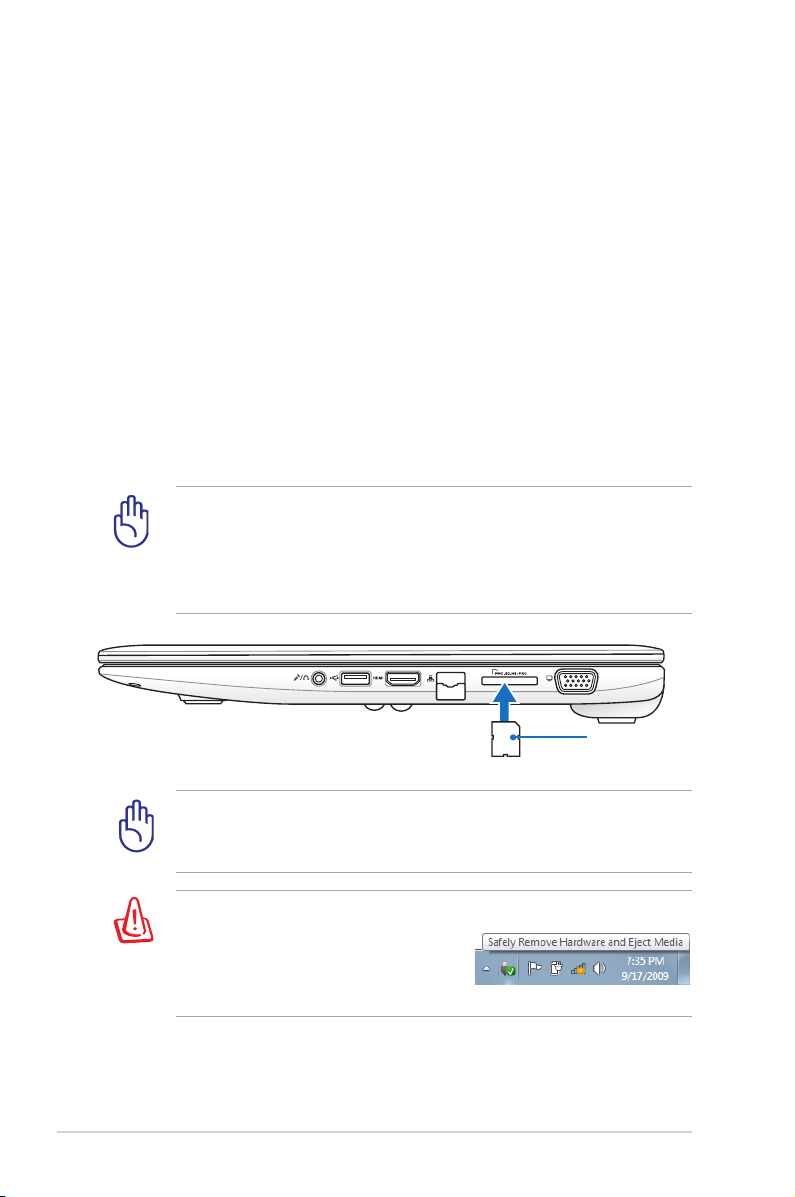
Dispozitive de stocare
SD / MMC
Dispozitivele de stocare permit Notebook PC să citească sau să scrie
documente, imagini şi alte şiere pe diverse dispozitive de stocare a
datelor. Acest Notebook PC are următoarele dispozitive de stocare.
Cititor de memorie ash
În mod obişnuit trebuie cumpărat separat un card de memorie PCMCIA pentru a
utiliza carduri de memorie de la dispozitive ca de exemplu camere foto digitale,
playere MP3, telefoane mobile şi PDA-uri. Acest Notebook PC are un singur
cititor de carduri de memorie încorporat care poate utiliza multe carduri de
memorie ash, aşa cum se prezintă în exemplul de mai jos. Cititorul de carduri
de memorie încorporat nu este doar uşor de utilizat, ci este şi mai rapid decât
majoritatea altor forme de cititoare de carduri de memorie deoarece utilizează
magistrala PCI cu bandă largă.
IMPORTANT! Compatibilitatea cardului de memorie ash variază
în funcţie de modelul Notebook PC şi specicaţiile cardului
de memorie ash. Specicaţiile cardului de memorie ash se
schimbă în mod constant, prin urmare compatibilitatea se poate
schimba fără avertizare prealabilă.
IMPORTANT! Nu îndepărtaţi niciodată cardurile în timpul citirii,
copierii, formatării sau ştergerii datelor de pe card sau imediat
după aceea, în caz contrar, datele se pot pierde.
ATENŢIE! Pentru a preveni pierderea datelor, utilizaţi „Safely
Remove Hardware and Eject
Media” din bara de sarcini înainte
de a deconecta cardul de memorie
ash.
62 Manual de utilizare pentru notebook PC
Page 63

Unitate hard disk
Unităţile hard disk au capacităţi mai ridicate şi funcţionează la
viteze mult mai ridicate decât unităţile oppy disk şi unităţile
optice. Notebook PC este prevăzut cu o unitate hard disk care
poate înlocuită. Unităţile hard din prezent suportă S.M.A.R.T. (Self
Monitoring and Reporting Technology) pentru a detecta erorile
sau defecţiunile hard disk-ului înainte ca acestea să se întâmple.
La înlocuirea sau actualizarea unităţii hard, consultaţi întotdeauna
centrul de service autorizat sau distribuitorul acestui Notebook PC.
IMPORTANT! Manipularea defectuoasă a Notebook PC poate
deteriora unitatea hard disk. Manipulaţi Notebook PC cu
grijă şi păstraţi-l la distanţă de electricitatea statică şi vibraţii
puternice sau impacturi. Unitatea hard disk este cea mai delicată
componentă şi este posibil ca aceasta să e primul sau singurul
component deteriorat în cazul în care Notebook PC cade.
IMPORTANT! La înlocuirea sau actualizarea unităţii hard,
consultaţi întotdeauna centrul de service autorizat sau
distribuitorul acestui Notebook PC.
ATENŢIE! Deconectaţi toate perifericele conectate, toate liniile
telefonice sau de comunicaţii şi conectorul de alimentare (cum
ar o sursă de alimentare externă, o baterie etc.) înainte de a
demonta capacul hard disk-ului.
Numărul unităţii hard variază în funcţie de modelul achiziţionat.
Este posibil ca soclul pentru cel de-al doilea hard să e gol
Manual de utilizare pentru notebook PC 63
Page 64

Memorie (RAM)
Memoria suplimentară va creşte performanţa aplicaţiilor, reducând
accesul la hard-disk. Consultaţi un centru sau un distribuitor de
service autorizat pentru informaţii în ceea ce priveşte actualizările
pentru Notebook PC. Achiziţionaţi module de expansiune numai de
la distribuitorii autorizaţi pentru acest Notebook PC pentru a asigura
compatibilitate şi abilitate maxime.
BIOS detectează automat cantitatea de memorie din sistem şi
congurează CMOS în conformitate cu aceasta în timpul procesului
POST (Power-On-Self-Test – Autotest cu alimentarea pornită). După
ce memoria este instalată, nu este necesară nicio setare hardware
sau software (inclusiv BIOS).
ATENŢIE! Deconectaţi toate perifericele conectate, toate liniile
telefonice sau de comunicaţii şi conectorul de alimentare (cum
ar o sursă de alimentare externă, o baterie etc.) înainte de a
instala sau demonta o memorie.
IMPORTANT! La înlocuirea sau actualizarea unităţii hard,
consultaţi întotdeauna centrul de service autorizat sau
distribuitorul acestui Notebook PC.
64 Manual de utilizare pentru notebook PC
Page 65
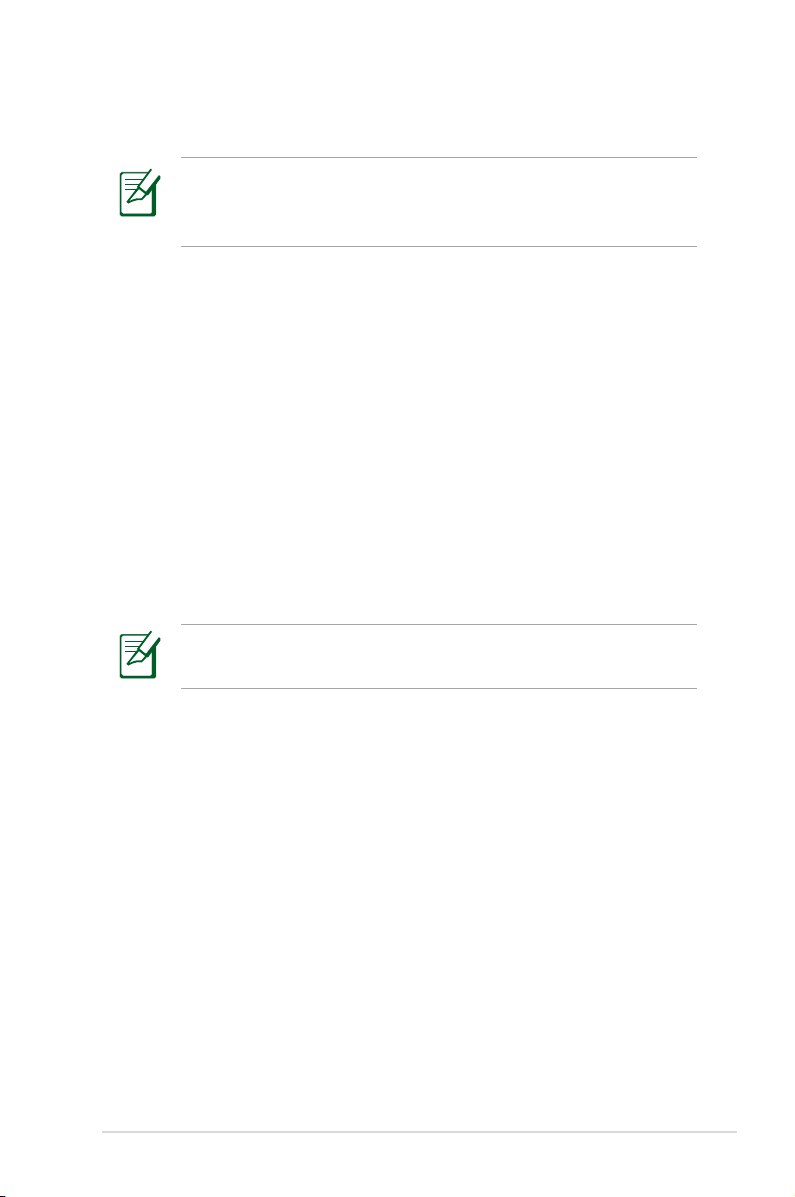
Conexiuni
Reţeaua încorporată nu poate instalată mai târziu ca o
actualizare. După achiziţionare, reţeaua poate instalată ca un
card de expansiune.
Conectare la reţea
Conectaţi un cablu de reţea cu conectori RJ-45 la ambele capete, cu
un capăt la portul de modem/reţea de pe Notebook PC şi cu celălalt
capăt la un hub sau switch. Pentru viteze 100 BASE-TX / 1000
BASE-T, cablul dumneavoastră de reţea trebuie să e de categoria 5
sau superior (nu categoria 3), cu cablaje torsadate. În cazul în care
planicaţi să rulaţi interfaţa la 100/1000 Mbps, acesta trebuie să e
conectat la un hub 100 BASE-TX / 1000 BASE-T (nu un hub BASE-T4).
Pentru 10Base-T, utilizaţi cabluri torsadate de categoria 3, 4 sau 5.
10/100 Mbps Full-Duplex este suportat de acest Notebook PC, dar
necesită conexiune la un hub de switch pentru reţea care are activat
“duplex”. Software-ul are ca opţiune implicită utilizarea celei mai
rapide setări, deci nu este necesară intervenţia utilizatorului.
1000BASE-T (sau Gigabit) este suportat numai pe modele
selectate.
Manual de utilizare pentru notebook PC 65
Page 66

Cablul torsadat
Cablul utilizat pentru a conecta cardul Ethernet la o gazdă (în general
un hub sau un switch) este numit Twisted Pair Ethernet (TPE – Cablu
ethernet torsadat). Conectorii de capăt se numesc conectori RJ-45,
iar aceştia nu sunt compatibili cu conectorii telefonici RJ-11. În cazul
conectării a două calculatoare împreună, având un hub între acestea,
este necesar un cablu LAN de traversare (modelul Fast-Ethernet).
(Modelele Gigabit suportă auto-traversarea, de aceea cablul LAN
este opţional.)
Exemplul unui Notebook PC conectat la un hub sau switch de reţea
pentru utilizarea controlerului Ethernet încorporat.
Hub sau switch de reţea
Cablurile de reţea cu
conectori RJ-45
66 Manual de utilizare pentru notebook PC
Page 67

Conexiunea LAN wireless (pe modele selectate)
LAN wireless încorporat opţional este un adaptor Ethernet wireless
uşor de utilizat. Datorită implementării standardului IEEE 802.11
pentru LAN wireless (WLAN), LAN wireless încorporat opţional
poate realiza transmisii rapide de date folosind tehnologiile Direct
Sequence Spread Spectrum (DSSS) şi Orthogonal Frequency Division
Multiplexing (OFDM) la frecvenţe de 2,4 GHz/5GHz. LAN wireless
încorporat opţional este compatibil cu standardele mai vechi IEEE
802.11 şi permite interfaţa cu standardele LAN wireless. LAN wireless
încorporat opţional este un adaptor client care suportă modurile
Infrastructură şi Ad-hoc, dându-vă exibilitate pentru conguraţiile
de reţea wireless existente sau viitoare pentru distanţe de până la 40
de metri între client şi punctul de acces.
Pentru a asigura ecienţa siguranţei comunicţiilor dumneavoastră
wireless, LAN wireless încorporat opţional este prevăzut cu o criptare
64-bit/128-bit Wired Equivalent Privacy (WEP) şi caracteristici Wi-Fi
Protected Access (WPA).
Din motive de securitate, NU vă conectaţi la o reţea nesecurizată;
în caz contrar, este posibil ca ceilalţi să vadă informaţiile
transmise fără criptare.
Manual de utilizare pentru notebook PC 67
Page 68

Modul Ad-hoc
Modul Ad-hoc permite Notebook PC să se conecteze la un alt
dispozitiv wireless. Nu este necesar un punct de acces (AP) în acest
mediu wireless.
(Toate dispozitivele
trebuie să instaleze
Notebook PC
Desktop PC
adaptoarele LAN wireless
opţionale 802.11.)
PDA
Modul infrastructură
Modul Infrastructură permite Notebook PC şi altor dispozitive
wireless să acceseze o reţea wireless creată de un punct de acces
(AP) (vândut separat) care asigură o legătură centrală pentru clienţii
wireless pentru a comunica unul cu celălalt sau cu o reţea cu r.
(Toate dispozitivele
trebuie să instaleze
adaptoarele LAN wireless
opţionale 802.11.)
Notebook PC
Desktop PC
Punct de acces
PDA
68 Manual de utilizare pentru notebook PC
Page 69

Conectare reţea wireless Windows
Conectarea la o reţea
1
. Treceţi comutatorul wireless în poziţia ON dacă este
necesar pentru modelul
dumneavoastră (vezi
comutatoarele în Secţiunea 3).
2. Apăsaţi [FN+F2] în mod
repetate până când apar
pictogramele wire- less LAN
şi bluetooth.
Sau apăsaţi pe pictograma
Consolă Wireless în zona de
noticare şi selectaţi pictograma
wireless LAN.
3. Faceţi clic pe pictograma reţelei fără r cu o stea portocalie
din zona de noticare Windows®.
4. Selectaţi din listă punctul de
acces fără r la care doriţi să
vă conectaţi şi faceţi clic pe
Conectare pentru realizarea
conexiunii.
Dacă nu găsiţi punctul
de acces dorit, faceţi
clic pe pictograma
Reîmprospătare din
colţul din dreapta-sus,
pentru a reîmprospăta şi
pentru a căuta din nou în
listă.
Manual de utilizare pentru notebook PC 69
Page 70

5. Este posibil ca, la conectare, să vi se ceară să introduceţi o
parolă.
6. După stabilirea unei conexiuni, aceasta va apărea în listă.
7. Puteţi vedea pictograma reţelei fără r în Zona de noticare.
Pictograma tăiată cu o linie a reţelei fără r va dispărea dacă
apăsaţi <Fn> + <F2> pentru dezactivarea funcţiei WLAN.
70 Manual de utilizare pentru notebook PC
Page 71

Conexiunea wireless Bluetooth (pe modele selectate)
Notebook-urile PC care dispun de tehnologia Bluetooth înlătură
necesitatea cablurilor pentru conectarea dispozitivelor cu
caracteristica Bluetooth. Printre exemplele de dispozitive cu
caracteristica Bluetooth, se numără PC-urile de tip notebook, PCurile de tip desktop, telefoanele mobile şi PDA-urile.
În cazul în care notebook-ul PC nu dispune de Bluetooth
încorporat, este necesar să conectaţi un modul USB sau un
ExpressCard Bluetooth pentru a putea utiliza Bluetooth-ul.
Telefoane mobile cu caracteristică Bluetooth
Aveţi posibilitatea să vă conectaţi wireless la telefonul mobil. În
funcţie de capabilităţile telefonului dvs. mobil, puteţi transfera date
din agenda telefonică, fotograi, şiere de sunet etc. sau să-l utilizaţi
ca şi modem pentru a vă conecta la Internet. De asemenea, puteţi
să-l utilizaţi pentru mesageria SMS.
Computere cu caracteristică Bluetooth sau PDA-uri
Aveţi posibilitatea să vă conectaţi wireless la un alt computer sau la
PDA şi să interschimbaţi şiere, să partajaţi periferice sau să partajaţi
conexiuni la Internet sau în reţea. De asemenea, puteţi utiliza
tastatura sau mouse-ul wireless ale caracteristicii Bluetooth.
Pornirea şi lansarea utilitarului Bluetooth
Acest proces poate utilizat pentru a adăuga mai multe dispozitive
Bluetooth.
1
. Treceţi comutatorul wireless în poziţia ON dacă este necesar
pentru modelul dumneavoastră (vezi comutatoarele în Secţiunea
3).
2. Apăsaţi [FN+F2] în mod
repetate până când apar
pictogramele wire- less LAN
şi bluetooth.
Manual de utilizare pentru notebook PC 71
Page 72
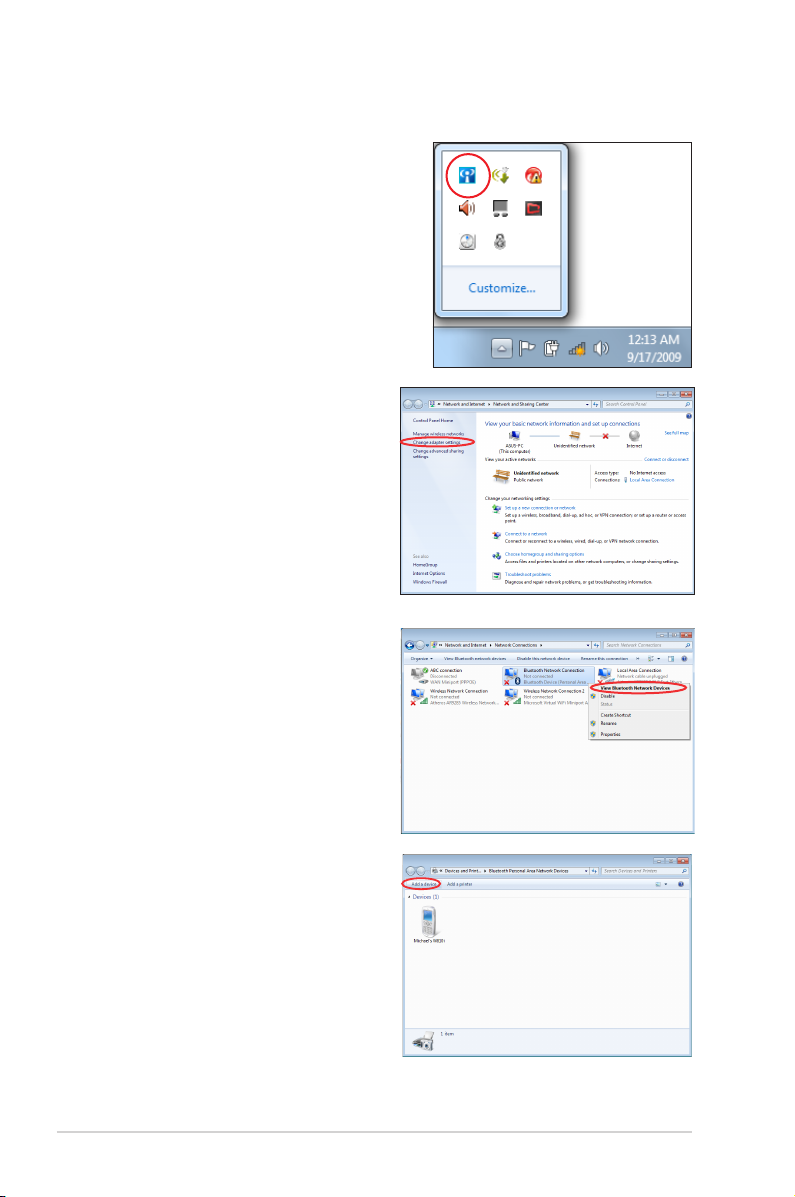
Sau apăsaţi pe pictograma
Consolă Wireless în zona de
noticare şi selectaţi pictograma
Bluetooth.
3. Din Panou de control,
deplasaţi-vă la Reţea şi
Internet > Centru reţea şi
partajare şi apoi faceţi clic pe
Modicare setări adaptor în
panoul albastru din stânga.
4. Faceţi clic dreapta pe
Conexiune de reţea
Bluetooth şi selectaţi
Vizualizare dispozitive de
reţea Bluetooth.
5. Faceţi clic pe Adăugare
dispozitiv pentru a căuta
dispozitive noi.
72 Manual de utilizare pentru notebook PC
Page 73

6. Selectaţi un dispozitiv cu
caracteristică Bluetooth
din listă şi faceţi clic pe
Următorul.
7. Introduceţi codul de
securitate pentru Bluetooth
în dispozitiv şi începeţi
asocierea.
8. Relaţia de asociere a fost
realizată cu succes. Faceţi
clic pe Închidere pentru
nalizarea setării.
Manual de utilizare pentru notebook PC 73
Page 74

74 Manual de utilizare pentru notebook PC
Page 75

Anexă
A
Page 76

Accesorii opţionale
Aceste articole, dacă sunt dorite, sunt livrate ca articole opţionale
pentru a completa Notebook PC.
Hub USB (opţional)
Ataşarea unui hub USB opţional va creşte numărul porturilor USB şi
vă va permite să conectaţi sau să deconectaţi rapid multe periferice
USB printr-un singur cablu.
Discul de memorie Flash USB
Un disc de memorie ash USB este un articol opţional care poate
asigura stocarea a până la câteva sute de megabiţi, viteze de transfer
mai ridicate şi o durabilitate mai ridicată. Când este utilizat cu
sistemele de operare curente, nu sunt necesare drivere.
Unitatea de Disk oppy USB
O unitate opţională de disk oppy cu interfaţă USB poate accepta o
disketă oppy standard de 3,5 inci, cu capacitatea de 1,44MB (sau
720KB).
ATENŢIE! Pentru a preveni defecţiunile sistemului, utilizaţi
Windows „Îndepărtarea în siguranţă a hardware-ului” din bara
de sarcini înainte de a deconecta unitatea de disk oppy USB.
Evacuaţi disk-ul oppy înainte de a transporta Notebook PC
pentru a preveni deteriorarea datorită şocului.
Conexiuni opţionale
Aceste articole, dacă sunt dorite, pot achiziţionate de la terţi.
Tastatura şi mouse-ul USB
Ataşarea unei tastaturi externe USB va permite ca introducerea
datelor să se facă într-un mod mai confortabil. Ataşarea unui mouse
extern USB va permite ca navigarea Windows să se facă într-un
mod mai confortabil. Atât tastatura cât şi mouse-ul extern USB
vor funcţiona simultan cu tastatura şi touchpad-ul încorporate ale
Notebook PC.
Conexiune la imprimantă
Una sau mai multe imprimante USB pot utilizate simultan pe orice
port USB sau hub USB.
A-2 Manual de utilizare pentru notebook PC
Page 77
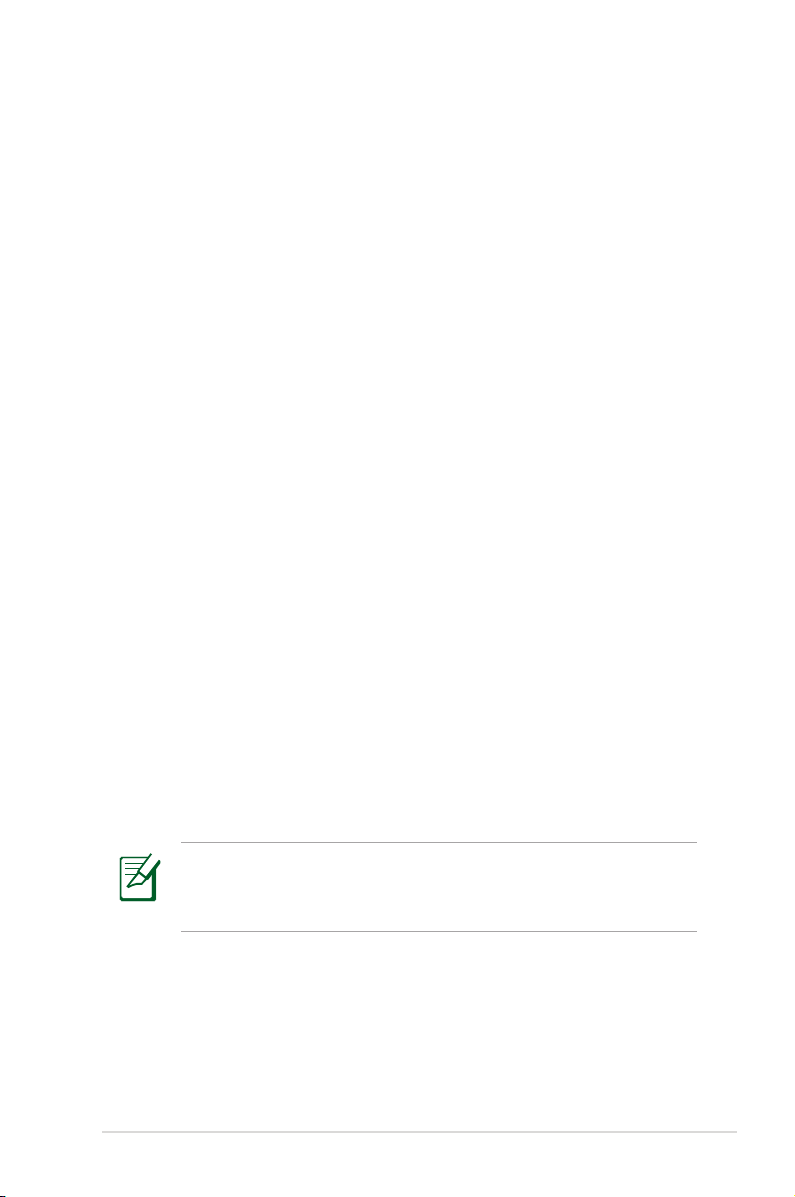
Sistemul de operare şi software
Acest Notebook PC poate oferi (în funcţie de zonă) clienţilor săi o
gamă largă de sisteme de operare
pre-instalate, ca de exemplu Microsoft Windows. Versiunile şi limbile
vor depinde de zonă. Nivelurile de suport software şi hardware pot
diferite, în funcţie de sistemul de operare instalat. Stabilitatea şi
compatibilitatea altor sisteme de operare nu poate garantată.
Suport software
Acest Notebook PC este însoţit de un CD suport care pune la
dispoziţie BIOS, drivere şi aplicaţii pentru a activa caracteristicile
hardware, a extinde funcţionalitatea, a vă ajuta să gestionaţi
Notebook PC sau a adăuga funcţionalitatea care nu este asigurată
de sistemul de operare original. Dacă este necesară actualizarea sau
înlocuirea CD-ului suport, accesaţi site-ul http://ro.asus.com pentru a
descărca drivere şi utilitare software individuale.
CD-ul suport conţine toate driverele, utilitarele şi software-ul pentru
toate sistemele de operare răspândite, inclusiv pentru cele care au
fost preinstalate. CD-ul suport nu include sistemul de operare. CDul suport este necesar chiar dacă Notebook PC este precongurat
pentru a asigura software suplimentar care nu este inclus ca parte a
preinstalării din fabrică.
Un CD pentru recuperare este opţional şi include o imagine a
sistemului de operare original instalat în fabrică pe unitatea
hard. CD-ul pentru recuperare furnizează o soluţie de recuperare
cuprinzătoare care restabileşte sistemul de operare al Notebook PC
în starea sa de funcţionare originală, cu condiţia ca unitatea hard
disk să e în bună stare de funcţionare. Contactaţi distribuitorul dacă
aveţi nevoie de o asemenea soluţie.
Este posibil ca unele dintre componentele şi caracteristicile
Notebook PC să nu funcţioneze până când nu sunt instalate
unităţile şi utilitarele dispozitivului.
Manual de utilizare pentru notebook PC A-3
Page 78

Setările BIOS ale sistemului
Poziţia efectivă a portului LAN diferă în funcţie de model.
Consultaţi capitolul precedent pentru a vedea unde se aă
portul LAN.
Bootarea dispozitivului
1. În ecranul Boot (Pornire sistem), selectaţi Boot Option #1.
(Pornire sistem prima opţiune).
Ap tio Set up Util ity - Copy rig ht (C) 201 1 A meri can Me gatr end s, Inc.
Mai n Adv anc ed Ch ipse tMa in A dva nced Ch ipse t B oot Sec urit y S ave & E xit
Boo t C onf igur ati on
UEF I B oot [E nabl ed]
Lau nch PX E Op ROM [D isab led ]
Boo t O pti on P rio rit ies
Boo t O pti on # 1 [W indo ws Boo t Ma nag ... ]
Add Ne w B oot Opt ion
D elet e B oot Opt ion
Ve rsio n 2 .14 .121 9. Cop yrig ht (C) 201 1 A mer ican Me gat rend s, Inc .
Intel
En able s/D isa bles UE FI boot
fr om d isk s.
: Sel ect Sc reen
: Se lec t It em
En ter: Se lec t
+/ —: Ch ang e Op t.
F1 : Ge nera l H elp
F9 : Op timi zed De faul ts
F1 0: S ave ESC : E xit
Ap tio Set up Util ity - Copy rig ht (C) 201 1 A meri can Me gatr end s, Inc.
Mai n Ad van ced Chi pse t Bo ot S ecu rit y Sa ve & Ex it
Boo t C onf igur ati on
UEF I B oot [E nabl ed]
Lau nch PX E Op ROM [D isab led ]
Boo t O pti on P rio rit ies
Boo t O pti on # 1 [P 2: Win dow s Bo ot Man ager ]
Boo t O pti on # 2 [U EFI: US B 2 .0 U SB. ..]
Boo t O pti on # 3 [U SB 2 .0 USB Fla sh]
Har d D riv e BB S P rio riti es
Add Ne w B oot Opt ion
D elet e B oot Opt ion
Ve rsio n 2 .14 .121 9. Cop yrig ht (C) 201 1 A mer ican Me gat rend s, Inc .
En able s/D isab les UEF I boo t fr om
di sks.
: Sel ect Sc reen
: Se lec t It em
En ter: Se lec t
+/ —: Ch ang e Op t.
F1 : Ge nera l H elp
F9 : Op timi zed De faul ts
F1 0: S ave ESC : E xit
AMD
A-4 Manual de utilizare pentru notebook PC
Page 79

2. Apăsaţi pe [Enter] (Enter) şi selectaţi un dispozitiv, conform cu
Boot Option #1 (Pornire sistem prima opţiune).
Ap tio Set up Util ity - Copy rig ht (C) 201 1 A meri can Me gatr end s, Inc.
Mai n Adv anc ed Ch ipse tMa in A dva nced Ch ipse t B oot Sec urit y S ave & E xit
Boo t C onf igur ati on
UEF I B oot [E nabl ed]
Lau nch PX E Op ROM [D isab led ]
Boo t O pti on P rio rit ies
Boo t O pti on # 1 [W indo ws Boo t Ma nag ... ]
Add Ne w B oot Opt ion
D elet e B oot Opt ion
Wi ndow s B oot Man age r
Di sabl ed
Ve rsio n 2 .14 .121 9. Cop yrig ht (C) 201 1 A mer ican Me gat rend s, Inc .
Bo ot O pti on #1
En able s/D isa bles UE FI Boot
op tion .
: Sel ect Sc reen
: Se lec t It em
En ter: Se lec t
+/ —: Ch ang e Op t.
F1 : Ge nera l H elp
F9 : Op timi zed De faul ts
F1 0: S ave ESC : E xit
Intel
Ap tio Set up Util ity - Copy rig ht (C) 201 1 A meri can Me gatr end s, Inc.
Mai n Ad van ced Chi pse t Bo ot S ecu rit y Sa ve & Ex it
Boo t C onf igur ati on
UEF I B oot [E nabl ed]
Lau nch PX E Op ROM [D isab led ]
Boo t O pti on P rio rit ies
Boo t O pti on # 1 [P 2: Win dow s Bo ot Man ager ]
Boo t O pti on # 2 [U EFI: US B 2 .0 U SB. ..]
Boo t O pti on # 3 [U SB 2 .0 USB Fla sh]
Har d D riv e BB S P rio riti es
Add Ne w B oot Opt ion
D elet e B oot Opt ion
Bo ot O pti on #1
P2 : W ind ows Boo t M ana ger
Di sabl ed
En able s/D isab les UEF I boo t fr om
di sks.
: Sel ect Sc reen
: Se lec t It em
En ter: Se lec t
+/ —: Ch ang e Op t.
F1 : Ge nera l H elp
F9 : Op timi zed De faul ts
F1 0: S ave ESC : E xit
Ve rsio n 2 .12 .121 9. Cop yrig ht (C) 201 1 A mer ican Me gat rend s, Inc .
AMD
Manual de utilizare pentru notebook PC A-5
Page 80

Setarea de securitate
Ap tio Set up Util ity - Copy rig ht (C) 201 1 A meri can Me gatr end s, Inc.
Mai n Adv anc ed Bo otMa in A dva nced Bo ot S ecu rity Sa ve & Ex it
Pas swo rd Desc rip tio n
If ONL Y t he A dmi nis trat or’ s p assw ord is set , t his onl y a cce ss t o S etu p an d
is onl y a sked fo r w hen ent eri ng S etu p. If O NLY th e us er’ s p assw ord is set ,
thi s i s a pow er on pass wor d a nd m ust be ent ere d t o
boo t o r e nter Se tup . In Se tup , th e U ser wil l h ave Adm ini str ator ri ght s.
Ad min ist rato r P ass word St atu s NO T IN STA LLE D
Us er Pas swor d S tat us NO T IN STA LLE D
Ad min ist rato r P ass word
Us er Pas swor d
HD D P ass word St atu s : NO T IN STA LLE D
Se t M ast er P ass wor d
Se t U ser Pas swo rd
I/O Int erf ace Sec uri ty
Ve rsio n 2 .14 .121 9. Cop yrig ht (C) 201 1 A mer ican Me gat rend s, Inc .
Intel
Ap tio Set up Util ity - Copy rig ht (C) 201 1 A meri can Me gatr end s, Inc.
Mai n Ad van ced Boo t Se cur ity Sav e & Exi t
Pas swo rd Desc rip tio n
If ONL Y t he A dmi nis trat or’ s p assw ord is set , t his onl y a cce ss t o S etu p an d
is onl y a sked fo r w hen ent eri ng S etu p. If O NLY th e us er’ s p assw ord is set ,
thi s i s a pow er on pass wor d a nd m ust be ent ere d t o
boo t o r e nter Se tup . In Se tup , th e U ser wil l h ave Adm ini str ator ri ght s.
The pa ssw ord len gth mus t b e i n th e f oll owin g r ang e:
Min imu m l engt h 3
Max imu m l engt h 20
Ad min ist rato r P ass word St atu s NO T IN STA LLE D
Us er Pas swor d S tat us NO T IN STA LLE D
Ad min ist rato r P ass word
Us er Pas swor d
Se cur e B oot con tro l [E nabl ed]
HD D P ass word St atu s : NO T IN STA LLE D
Se t M ast er P ass wor d
Se t U ser Pas swo rd
I/O Int erf ace Sec uri ty
S ecu re Boot Po lic y
Ve rsio n 2 .14 .121 9. Cop yrig ht (C) 201 1 A mer ican Me gat rend s, Inc .
AMD
Se t Ad min ist rato r P ass word .
Th e pa ssw ord len gth mu st b e i n
th e fo llo win g ra nge :
Mi nimu m l eng th 3
Ma ximu m l eng th 2 0
: Sel ect Sc reen
: Se lec t It em
En ter: Se lec t
+/ —: Ch ang e Op t.
F1 : Ge nera l H elp
F2 : Pr evio us Val ues
F9 : Op timi zed De faul ts
F1 0: S ave ESC : E xit
S e le c t S e cu r e B o o t m o d e
ex tend ed opt ions
: Sel ect Sc reen
: Se lec t It em
En ter: Se lec t
+/ —: Ch ang e Op t.
F1 : Ge nera l H elp
F2 : Pr evio us Val ues
F9 : Op timi zed De faul ts
F1 0: S ave ESC : E xit
A-6 Manual de utilizare pentru notebook PC
Page 81

Pentru a seta parola:
1. În ecranul Security (Securitate) , selectaţi Set Master Password
(Setare parolă coordonatoare) sau Set User Password (Setare
parolă utilizator) .
2. Introduceţi o parolă şi apăsaţi [Enter].
3. Introduceţi din nou parola şi apăsaţi [Enter].
4. În acest moment, parola este stabilită.
Pentru a şterge parola:
1. În ecranul Security (Securitate) , selectaţi Set Master Password
(Setare parolă coordonatoare) sau Set User Password (Setare
parolă utilizator) .
2. Introduceţi parola curentă şi apăsaţi pe [Enter] (Enter).
3. Nu completaţi nimic în câmpul Create New Password (Creare
parolă nouă) şi apăsaţi pe [Enter] (Enter).
4. Nu completaţi nimic în câmpul Conrm New Password
(Conrmare parolă nouă) şi apăsaţi pe [Enter] (Enter)
5. Apoi parola este ştearsă.
Vi se va solicita completarea câmpurilor Utilizator Parolă de
ecare dată când veţi porni Notebook PC (e că intră în BIOS,
e în SO). Parolă administrator vi se solicită doar dacă doriţi să
intraţi pentru a congura setările BIOS.
Manual de utilizare pentru notebook PC A-7
Page 82

Securitate interfaţă I/O (intrare/ieşire)
Ap tio Set up Util ity - Copy rig ht (C) 201 1 A meri can Me gatr end s, Inc.
Sec uri ty
I/ O I nte rfac e S ecu rity
LA N N etw ork Int erf ace [ UnL ock]
Wi rel ess Net wor k I nter fac e [U nLoc k]
HD AU DIO Int erf ace [ UnLo ck]
U SB I nte rfa ce S ecu rit y
If Loc ked , L AN a nd Car d Re ade r
In terf ace wi ll b e d isa bled .
LA N Ne two rk Inte rfa ce
Lo ck
Un Lock
Ve rsio n 2 .14 .121 9. Cop yrig ht (C) 201 1 A mer ican Me gat rend s, Inc .
: Sel ect Sc reen
: Se lec t It em
En ter: Se lec t
+/ —: Ch ang e Op t.
F1 : Ge nera l H elp
F9 : Op timi zed De faul ts
F1 0: S ave ESC : E xit
Intel
Ap tio Set up Util ity - Copy rig ht (C) 201 1 A meri can Me gatr end s, Inc.
Sec uri ty
I/ O I nte rfac e S ecu rity
LA N N etw ork Int erf ace [ UnL ock]
Ca rd Rea der [U nloc k]
Wi rel ess Net wor k I nter fac e [U nLoc k]
HD AU DIO Int erf ace [ UnLo ck]
U SB I nte rfa ce S ecu rit y
LA N Ne two rk Inte rfa ce
Lo ck
Un Lock
Ve rsio n 2 .14 .121 9. Cop yrig ht (C) 201 1 A mer ican Me gat rend s, Inc .
If Lo cke d, LAN a nd Car d Rea der
In terf ace wi ll b e d isa bled .
: Sel ect Sc reen
: Se lec t It em
En ter: Se lec t
+/ —: Ch ang e Op t.
F1 : Ge nera l H elp
F9 : Op timi zed De faul ts
F1 0: S ave ESC : E xit
AMD
Pentru a bloca interfaţa I/O:
1. Din ecranul Securitate selectaţi Securitate interfaţă I/O.
2. Selectaţi interfaţa pe care doriţi să o blocaţi şi faceţi clic pe
Blocare.
Setările Securitate interfaţă I/O pot modicate doar dacă vă
logaţi cu privilegii de administrator.
A-8 Manual de utilizare pentru notebook PC
Page 83

Securitate interfaţă USB
Ap tio Set up Util ity - Copy rig ht (C) 201 1 A meri can Me gatr end s, Inc.
Sec uri ty
US B I nte rfac e S ecu rity
US B I nte rfac e [U nLoc k]
Ex ter nal Por ts [UnL ock ]
CM OS Cam era [ UnL ock ]
If Loc ked , a ll U SB dev ice wil l
be dis abl ed.
Lo cK
Un Lock
Ve rsio n 2 .14 .121 9. Cop yrig ht (C) 201 1 A mer ican Me gat rend s, Inc .
US B In ter fac e
: Sel ect Sc reen
: Se lec t It em
En ter: Se lec t
+/ —: Ch ang e Op t.
F1 : Ge nera l H elp
F9 : Op timi zed De faul ts
F1 0: S ave ESC : E xit
Intel
Ap tio Set up Util ity - Copy rig ht (C) 201 1 A meri can Me gatr end s, Inc.
Sec uri ty
US B I nte rfac e S ecu rity
US B I nte rfac e [U nLoc k]
Ex ter nal Por ts [UnL ock ]
Bl uet oot h [U nLoc k]
CM OS Cam era [ UnL ock ]
Lo cK
Un Lock
Ve rsio n 2 .14 .121 9. Cop yrig ht (C) 201 1 A mer ican Me gat rend s, Inc .
US B In ter fac e
If L oc ke d, al l U SB de vi ce w il l
be dis abl ed.
: Sel ect Sc reen
: Se lec t It em
En ter: Se lec t
+/ —: Ch ang e Op t.
F1 : Ge nera l H elp
F9 : Op timi zed De faul ts
F1 0: S ave ESC : E xit
AMD
Pentru a bloca interfaţa USB:
1. Din ecranul Securitate selectaţi Securitate interfaţă I/O >
Securitate interfaţă USB.
2. Selectaţi interfaţa pe care doriţi să o blocaţi şi faceţi clic pe
Blocare.
Dacă setaţi Interfaţă USB pe [Blocare] , Porturile externe şi
Cameră CMOS vor simultan blocate şi ascunse.
Setările Securitate interfaţă USB pot modicate doar dacă vă
logaţi cu privilegii de administrator.
Manual de utilizare pentru notebook PC A-9
Page 84

Parolă HDD
Ap tio Set up Util ity - Copy rig ht (C) 201 1 A meri can Me gatr end s, Inc.
Mai n Ad van ced Boo t Se cur ity Sav e & Exi t
Pas swo rd Desc rip tio n
If ONL Y t he A dmi nis trat or’ s p assw ord is set , t his onl y a cce ss t o S etu p an d
is onl y a sked fo r w hen ent eri ng S etu p. If O NLY th e us er’ s p assw ord is set ,
thi s i s a pow er on pass wor d a nd m ust be ent ere d t o
boo t o r e nter Se tup . In Se tup , th e U ser wil l h ave Adm ini str ator ri ght s.
Ad min ist rato r P ass word St atu s NO T IN STA LLE D
Us er Pas swor d S tat us NO T IN STA LLE D
Ad min ist rato r P ass word
Us er Pas swor d
HD D P ass word St atu s : NO T IN STA LLE D
Se t M ast er P ass wor d
Se t U ser Pas swo rd
I/O Int erf ace Sec uri ty
Ve rsio n 2 .14 .121 9. Cop yrig ht (C) 201 1 A mer ican Me gat rend s, Inc .
Intel
Ap tio Set up Util ity - Copy rig ht (C) 201 1 A meri can Me gatr end s, Inc.
Mai n Ad van ced Boo t Se cur ity Sav e & Exi t
Pas swo rd Desc rip tio n
If ONL Y t he A dmi nis trat or’ s p assw ord is set , t his onl y a cce ss t o S etu p an d
is onl y a sked fo r w hen ent eri ng S etu p. If O NLY th e us er’ s p assw ord is set ,
thi s i s a pow er on pass wor d a nd m ust be ent ere d t o
boo t o r e nter Se tup . In Se tup , th e U ser wil l h ave Adm ini str ator ri ght s.
The pa ssw ord len gth mus t b e i n th e f oll owin g r ang e:
Min imu m l engt h 3
Max imu m l engt h 20
Ad min ist rato r P ass word St atu s NO T IN STA LLE D
Us er Pas swor d S tat us NO T IN STA LLE D
Ad min ist rato r P ass word
Us er Pas swor d
Se cur e B oot con tro l [E nabl ed]
HD D P ass word St atu s : NO T IN STA LLE D
Se t M ast er P ass wor d
Se t U ser Pas swo rd
I/O Int erf ace Sec uri ty
S ecu re Boot Po lic y
Ve rsio n 2 .14 .121 9. Cop yrig ht (C) 201 1 A mer ican Me gat rend s, Inc .
AMD
Se t Adm ini str ator Pas swor d. T he
pa sswo rd le ngt h mus t be in t he
fo llow ing ra nge:
Mi nimu m l eng th 3
Ma ximu m l eng th 2 0
: Sel ect Sc reen
: Se lec t It em
En ter: Se lec t
+/ —: Ch ang e Op t.
F1 : Ge nera l H elp
F2 : Pr evio us Val ues
F9 : Op timi zed De faul ts
F1 0: S ave ESC : E xit
S e le c t S e cu r e B o o t m o d e
ex tend ed opt ions
: Sel ect Sc reen
: Se lec t It em
En ter: Se lec t
+/ —: Ch ang e Op t.
F1 : Ge nera l H elp
F2 : Pr evio us Val ues
F9 : Op timi zed De faul ts
F1 0: S ave ESC : E xit
A-10 Manual de utilizare pentru notebook PC
Page 85

Pentru a seta parola HDD:
1. Din ecranul Securitate faceţi clic pe Setare parolă
coordonator, tastaţi o parolă şi apăsaţi pe [Enter] (Enter).
2. Retastaţi pentru conrmarea parolei şi apăsaţi pe [Enter] (Enter).
3. Faceţi clic pe Setare parolă utilizator şi repetaţi paşii
precedenţi pentru a seta parola utilizatorului.
4. În acest moment parola este setată.
• Parola HDD poate modicată doar dacă vă logaţi cu
privilegii de administrator.
• Este necesar ca mai întâi se setaţi Parolă coordinator şi apoi
Parolă utilizator.
Vi se va solicita întâi să introduceţi parola de utilizator (dacă
există), apoi parola de utilizator HDD când porniţi Notebook PC
şi nu veţi putea accesa sistemul de operare dacă nu aţi introdus
parola corectă.
Manual de utilizare pentru notebook PC A-11
Page 86

Salvarea modicărilor
Dacă doriţi să păstraţi setările conguraţiei, trebuie să salvaţi
modicările înainte de a ieşi din utilitarul pentru setare BIOS.
Ap tio Set up Util ity - Copy rig ht (C) 201 1 A meri can Me gatr end s, Inc.
Mai n Adv anc ed Ch ipse t Boo tMa in A dva nced Ch ipse t B oot Sec urit y S ave & E xit
Sav e C han ges and Ex it
Dis car d C hang es and Exi t
Sav e O pti ons
Sav e C han ges
Dis car d C hang es
Res tor e D efau lts
Boo t O ver ride
P2: M ATS HITA BD- MLT UJ2 40A FW
P0: W DC WD75 00B PKT -80P K4T 0
Lau nch EF I Sh ell fr om f ile sys tem dev ice
Ve rsio n 2 .14 .121 9. Cop yrig ht (C) 201 1 A mer ican Me gat rend s, Inc .
Intel şi AMD
Ex it s yst em setu p a fte r sa vin g
th e ch ang es.
: Sel ect Sc reen
: Se lec t It em
En ter: Se lec t
+/ —: Ch ang e Op t.
F1 : Ge nera l H elp
F9 : Op timi zed De faul ts
F1 0: S ave ESC : E xit
A-12 Manual de utilizare pentru notebook PC
Page 87
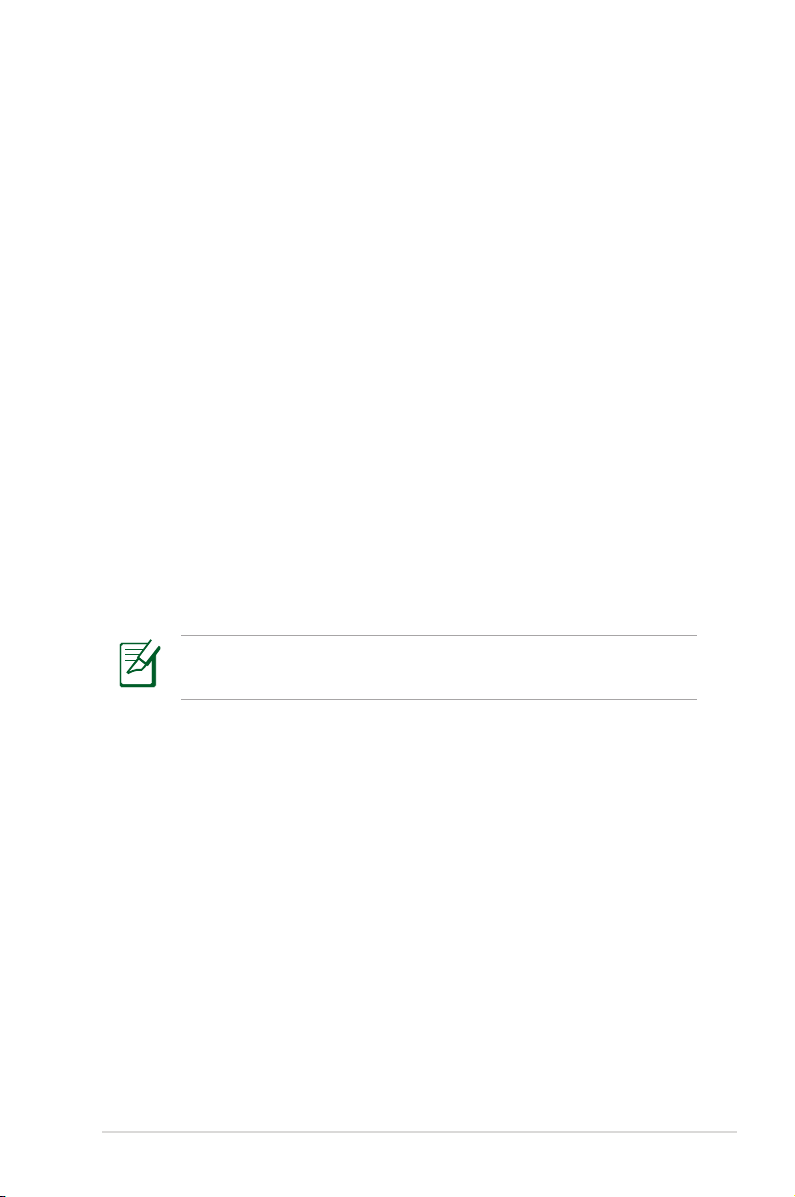
Probleme comune şi soluţiile lor
Problemă hardware – disc optic
Unitatea discului optic nu poate citi sau scrie discuri.
1. Actualizaţi BIOS-ul cu ultima versiune şi încercaţi din nou.
2. Dacă actualizarea BIOS-ului nu ajută, încercaţi discuri de calitate
mai bună şi încercaţi din nou.
3. În cazul în care problema persistă, luaţi legătura cu centrul de
service local şi solicitaţi sprijinul unui inginer.
Cauză necunoscută – sistem instabil
Nu se poate trezi din hibernare.
1. Demontaţi componentele actualizate (RAM, HDD, WLAN, BT)
dacă au fost instalate după achiziţionarea produsului.
2. În cazul în care acestea nu există, încercaţi restaurarea sistemului
MS la o dată anterioară.
3. În cazul în care problema persistă, încercaţi restaurarea
sistemului cu ajutorul partiţiei de recuperare sau a DVD-ului.
Trebuie să realizaţi o copie de siguranţă a tuturor datelor în alt
loc înainte de recuperare.
4. În cazul în care problema persistă, luaţi legătura cu centrul de
service local şi solicitaţi sprijinul unui inginer.
Problemă hardware – tastatură/tastă rapidă
Tasta rapidă (FN) este dezactivată.
A. Reinstalaţi driverul „ATK0100” de pe CD-ul cu drivere sau
descărcaţi-l de pe situl web ASUS.
Manual de utilizare pentru notebook PC A-13
Page 88

Problemă hardware – cameră încorporată
Camera încorporată nu funcţionează corect.
1. Vericaţi „Device Manager” pentru a constata dacă există
probleme.
2. Încercaţi să reinstalaţi driverul camerei web pentru a rezolva
problema.
3. În cazul în care problema nu este rezolvată, actualizaţi BIOS-ul
cu ultima versiune şi încercaţi din nou.
4. În cazul în care problema persistă, luaţi legătura cu centrul de
service local şi solicitaţi sprijinul unui inginer.
Problemă hardware - baterie
Întreţinere baterie.
1. Înregistraţi Notebook PC pentru garanţie cu durata de un an
folosind următorul sit web:
http://member.asus.com/login.aspx?SLanguage=en-us
2. NU îndepărtaţi bateria în timp ce utilizaţi Notebook PC cu
adaptorul de CA pentru a preveni deteriorarea cauzată de
pierderea accidentală de putere. Bateria ASUS are circuite de
protecţie pentru a preveni supraîncărcarea, deci nu va deteriora
bateria în cazul în care este lăsată în Notebook PC.
Problemă hardware – eroare putere ON/OFF
Nu pot porni Notebook PC.
Diagnostic:
1. Pornire numai cu bateria? (D = 2, N = 4)
2. Puteţi vedea BIOS (Logoul ASUS)? (D = 3, N = A)
3. Puteţi încărca SO? (D = B, N = A)
4. LED-ul de putere al adaptorului este aprins? (D = 5, N = C)
5. Pornire numai cu adaptorul? (D = 6, N = A)
6. Puteţi vedea BIOS (Logoul ASUS)? (D = 7, N = A)
7. Puteţi încărca SO? (D = D, N = A)
A-14 Manual de utilizare pentru notebook PC
Page 89

Simptom şi soluţii:
A. Problema ar putea la MB, HDD sau NB; solicitaţi sprijinul unui cen-
tru de service local.
B. Preblemă cauzată de sistemul de operare, încercaţi restaurarea siste-
mului cu ajutorul partiţiei de recuperare sau a DVD-ului.
IMPORTANT: Trebuie să realizaţi o copie de siguranţă a tuturor
datelor în alt loc înainte de recuperare.
C. Problemă adaptor; vericaţi conexiunile cablului de alimentare, luaţi
legătura cu un centru de service local pentru înlocuire.
D. Problemă baterie; vă rugăm vericaţi contactele bateriei, luaţi
legătura cu un centru de service local pentru reparaţii.
Problemă hardware – Card fără r
Cum să vericaţi dacă Notebook PC este prevăzut cu un card
wireless?
A. Accesaţi „Control Panel -> Device Manager”. Veţi vedea dacă
Notebook PC are un card WLAN sub articolul „Network Adapter”.
Problemă mecanică – VENTILATOR/Termic
De ce ventilatorul de răcire este întotdeauna PORNIT, iar temperatura
este ridicată?
1. Asiguraţi-vă că VENTILATORUL funcţionează când temperatura
CPU este ridicată şi vericaţi dacă există ux de aer de la oriciul
principal de aerisire.
2. Dacă aveţi multe aplicaţii care rulează (vezi bara de sarcini),
închideţi-le pentru a reduce încărcarea sistemului.
3. Problema poate de asemenea cauzată de unii viruşi, utilizaţi
software anti-virus pentru a îi detecta.
4. În cazul în care niciunul din sfaturile de mai sus nu ajută,
încercaţi restaurarea sistemului cu ajutorul partiţiei de
recuperare sau a DVD-ului.
IIMPORTANT: Trebuie să realizaţi o copie de siguranţă a tuturor
datelor în alt loc înainte de recuperare.
Manual de utilizare pentru notebook PC A-15
Page 90

ATENŢIE: Nu conectaţi la Internet înainte de a instala un software
anti-virus şi rewall Internet pentru a vă proteja de viruşi.
Problemă software – pachete software ASUS
Când pornesc Notebook PC, va exista un mesaj de eroare referitor la
şier politica de deschidere.
A. Reinstalaţi cea mai nouă versiune a utilitarului „Power4Gear”
pentru a rezolva problema. Este disponibil pe situl web ASUS.
Cauză necunoscută – ecran albastru cu text alb
Un ecran albastru cu text alb apare după bootarea sistemului.
1. Îndepărtaţi memoria suplimentară. În cazul în care memoria
suplimentară a fost instalată după achiziţionare, opriţi
alimentarea cu energie, îndepărtaţi memoria suplimentară şi
porniţi pentru a constata dacă problema se datorează memoriei
incompatibile.
2. Dezinstalaţi aplicaţiile software. Dacă aţi instalat recent aplicaţii
software, acestea ar putea să nu e compatibile cu sistemul
dumneavoastră. Încercaţi să le dezinstalaţi în Windows Safe
Mode.
3. Vericaţi sistemul dumneavoastră pentru a constata dacă există
viruşi.
4. Actualizaţi BIOS-ul cu cea mai nouă versiune cu WINFLASH în
Windows sau AFLASH în modul DOS. Acesta utilitare şi şiere
BIOS pot descărcate de pe situl web ASUS.
ATENŢIE: Asiguraţi-vă că Notebook PC nu pierde putere în timpul
procesului de ash BIOS.
A-16 Manual de utilizare pentru notebook PC
Page 91

5. În cazul în care problema nu poate rezolvată, utilizaţi procesul
de recuperare pentru a reinstala întregul sistem.
IMPORTANT: Trebuie să realizaţi o copie de siguranţă a tuturor
datelor în alt loc înainte de recuperare.
ATENŢIE: Nu vă conectaţi la Internet înainte de a instala un
software antivirus şi rewall Internet pentru a vă proteja de
viruşi.
ENOTĂ: Asiguraţi-vă că instalaţi driverele „Intel INF Update”
şi „ATKACPI” mai întâi aşa încât dispozitivele hardware pot
recunoscute.
6. În cazul în care problema persistă, luaţi legătura cu centrul de
service local şi solicitaţi sprijinul unui inginer.
Manual de utilizare pentru notebook PC A-17
Page 92

Problemă software - BIOS
Actualizarea BIOS-ului.
1. Vă rugăm să vericaţi modelul exact de Notebook PC şi
să descărcaţi cel mai recent şier BIOS pentru modelul
dumneavoastră de pe site-ul Web ASUS şi să îl salvaţi pe
unitatea de disc ash.
2. Conectaţi unitatea de disc ash la Notebook PC şi porniţi
Notebook PC-ul.
3. Utilizaţi funcţia “Start Easy Flash” de pe pagina “Advanced“ a
utilitarului BIOS Setup (Congurare BIOS). Urmaţi instrucţiunile
aşate.
Ap tio Set up Util ity - Copy rig ht (C) 201 1 A meri can Me gatr end s, Inc.
Mai nMa in A dva nced Ch ipse t B oot Sec urit y S ave & E xit
POS T L ogo Typ e [S tati c]
Sta rt Eas y Fl ash
Pla y P OST Sou nd [N o]
Spe ake r V olum e [4]
Int ern al Poin tin g D evic e [E nab led]
Wak e O n L id O pen [E nabl ed]
ASU S U SB Char ger + i n ba tte ry mode [D isab led ]
Int el Vir tual iza tio n Te chn olo gy [D isab led ]
VT- d [E nabl ed]
S ATA Con fig urat ion
I ntel (R) An ti-T hef t T echn olo gy Conf igu rat ion
U SB C onf igu rati on
I ntel (R) Sm art Con nec t Te chn olo gy
N etwo rk Sta ck
Ve rsio n 2 .14 .121 9. Cop yrig ht (C) 201 1 A mer ican Me gat rend s, Inc .
4. Localizaţi cel mai recent şier BIOS şi începeţi actualizarea BIOSului.
AS US T ek. Ea sy F las h U tili ty
FL ASH TYP E: Gene ric Fl ash Typ e
Cu rre nt Plat for m
Pl atfo rm: X501
Ve rsio n: 200
Bu ild Dat e: Dec 6 2 011
New Pl atfo rm
Pl atfo rm: Unko wn
Ve rsio n: Unk own
Bu ild Dat e: Unko wn
Pr ess ENT ER to r un the uti lit y
to sel ect an d up dat e B IOS.
: Sel ect Sc reen
: Se lec t It em
En ter: Se lec t
+/ —: Ch ang e Op t.
F1 : Ge nera l H elp
F9 : Op timi zed De faul ts
F1 0: S ave ESC : E xit
FS 0
FS 1
[ ]: Swi tch [ ] : C hoo se [q ] : Ex it
5. Este necesar să apăsaţi pe “Restore Defaults” (Restabilire valori
implicite) din pagina Exit (Ieşire) după actualizarea (reîncărcarea)
BIOS-ului.
A-18 Manual de utilizare pentru notebook PC
Page 93

Recuperare pentru notebook PC
Utilizarea partiţiei de recuperare
Partiţia de recuperare restabileşte rapid software-ul de pe notebook
PC la starea iniţială de funcţionare a acestuia. Înainte de a utiliza
partiţia pentru recuperare, copiaţi şierele cu date (ca de exmeplu
şierele Outlook PST) pe diskuri oppy sau pe o unitate de reţea
şi notaţi orice setări de conguraţie particularizate (ca de exemplu
setările de reţea).
Despre partiţia pentru recuperare
Partiţia pentru recuperare este un spaţiu rezervat pe unitatea hard
disk utilizată pentru restaurarea sistemului de operare, a driverelor
şi a utilitarelor instalate din fabrică pe Notebook PC.
IMPORTANT! Nu ştergeţi partiţia numită „RECOVERY”. Partiţia
pentru recuperare este creată în fabrică şi nu poate restaurată
de către utilizator în cazul
ştergerii acesteia. Duceţi
Notebook PC la un centru
service ASUS autorizat dacă
aveţi probleme cu procesul
de recuperare.
Utilizarea partiţiei pentru recuperare:
1. Apăsaţi [F9] în timpul bootării.
2. Apăsaţi [Enter] pentru a selecta Setare Windows [EMS Activat].
3. Seleccione o idioma e clique emSeleccione o idioma e clique em Următorul.
4. Citiţi ecranul „ASUS Preload Wizard” şi apoi faceţi clic pe
Următorul.
5. Selectaţi o partiţie şi faceţi clic pe Următorul. Opţiunile partiţiei:
Recuperare Windows numai pentru prima partiţie.
Această opţiune va şterge numai prima partiţie, permiţându-vă
să păstraţi alte partiţii şi să creaţi o nouă partiţie a sistemului ca
unitatea „C”.
Recuperare Windows pentru întregul HD.
Această opţiune va şterge toate partiţiile de pe unitatea hard
disk şi va crea o nouă partiţie a sistemului ca unitatea „C”.
Manual de utilizare pentru notebook PC A-19
Page 94

Recuperare Windows pentru întregul HD cu 2 partiţii.
Această opţiune va şterge toate partiţiile de pe unitatea hard
disk şi va crea două noi partiţii „C” (40%) şi „D” (60%).
6. Respectaţi instrucţiunile de pe ecran pentru a încheia procesul
de recuperare.
Vă rugăm să vizitaţi www.asus.com pentru drivere şi utilitare
actualizate.
Utilizarea DVD-ului pentru recuperare (pe modele selectate)
Crearea DVD-lui de recuperare:
1. Efectuaţi click dublu pe icoana AIl Recovery Burner de pe
desktop-ul Windows.
2. Introduceţi
un DVD gol
inscripţionabil în
unuitatea optică
şi faceţi click pe
Start pentru crearea unui DVD de recuperare.
3. Urmaţi instrucţiunile de pe ecran pentru a naliza crearea DVDlui de recuperare.
Pregătiţi suciente DVD-uri inscriptibile neutilizate pentru a crea
DVD-ul de recuperare.
IMPORTANT! Scoateţi hard diskul extern înainte de a efectua
recuperarea sistemului pe dispozitivul Notebook PC.
A-20 Manual de utilizare pentru notebook PC
Page 95

Utilizarea DVD-ului pentru recuperare:
1. Introduceţi DVD-ul pentru recuperare în unitatea optică.
Notebook PC trebuie să e pornit.
2. Reporniţi Notebook PC şi apăsaţi <Esc> la bootare şi selectaţi
unitatea optică (poate etichetat „CD/DVD”) cu ajutorul
cursorului săgeată în jos şi apăsaţi <Enter> pentru a boota de pe
DVD-ul pentru recuperare.
3. Selectaţi OK pentru a porni recuperarea imaginii.
4. Selectaţi OK pentru a conrma recuperarea sistemului.
Recuperarea va suprascrie unitatea de disc. Asiguraţi-vă că aţi
făcut copii de rezervă pentru toate datele importante, înainte de
recuperarea sistemului.
5. Urmaţi instrucţiunile de pe ecran pentru a naliza procesul de
recuperare.
ATENŢIE: Nu scoateţi CD-ul pentru recuperare (decât dacă vi se
spune să faceţi acest lucru) în timpul procesului de recuperare, în
caz contrar partiţiile dumneavoastră nu vor putea fi utilizate.
Asiguraţi-vă că aţi conectat daptorul de alimentare la laptop
când se execută recuperarea sistemului. Alimentarea instabilă cu
energie poate provoca erori în procesul de recuperare.
Vă rugăm să vizitaţi www.asus.com pentru drivere şi utilitare
actualizate.
Manual de utilizare pentru notebook PC A-21
Page 96

Informaţii referitoare la unitatea DVD-ROM
Notebook PC este prevăzut cu o unitate opţională DVD-ROM sau cu
o unitate CD-ROM. Pentru a vizualiza titlurile DVD-ului, trebuie să
instalaţi propriul software pentru vizualizarea DVD-urilor. Softwareul opţional pentru vizualizarea DVD-urilor poate achiziţionat cu
acest Notebook PC. Unitatea DVD-ROM permite atât utilizarea CDurilor cât şi a DVD-urilor.
Informaţii regionale referitoare la redarea înregistrărilor
Redarea titlurilor lmelor DVD implică decodarea şierelor video
MPEG2, a şierelor audio digitale AC3 şi decriptarea conţinutului
protejat CSS. CSS (numit uneori protecţie împotriva copierii)
este numele dat schemei de protecţie a conţinutului adoptată
de industria lmelor pentru a satisface necesitatea de a proteja
împotriva copierii ilegale a conţinutului.
Cu toate că regulile de design impuse licenţiatorilor CSS sunt
multe, o regulă este că cele mai relevante sunt restricţiile redării
înregistrărilor conţinutului care a fost regionalizat. Pentru a facilita
lansarea copiilor lmelor localizate, titlurile înregistrărilor video DVD
sunt lansate pentru anumite regiuni geograce, aşa cum este denit
în „Deniţiile regiunilor”, de mai jos. Legile dreptului de autor solicită
ca toate lmele DVD să e limitate la o anumită regiune (de obicei
codicată pentru regiunea în care este vândut). În timp ce conţinutul
lmului DVD poate lansat pentru mai multe regiuni, regulile de
design CSS cer ca orice sistem capabil să redea conţinut criptat CSS
să poată reda o singură regiune.
Setarea regională poate modicată de până la cinci ori utilizând
software-ul pentru vizualizare, apoi va posibilă redarea lmelor
DVD pentru ultima setare regională. Modicarea codului regiunii
după aceea va necesita resetarea din fabrică, iar aceasta nu este
acoperită de garanţie. Dacă se doreşte resetarea, costurile de
transport şi resetare vor suportate de utilizator.
A-22 Manual de utilizare pentru notebook PC
Page 97

Deniţii regionale
Regiunea 1
Canada, SUA, Teritoriile SUA
Regiunea 2
Republica Cehă, Egipt, Franţa, Finlanda, Germania, Statele din
regiunea Golfului, Ungaria, Islanda, Iran, Irak, Irlanda, Italia, Olanda,
Norvegia, Polonia, Portugalia, Arabia Saudită, Scoţia, Africa de Sud,
Spania, Suedia, Elveţia, Siria, Turcia, Marea Britanie, Grecia, Fostele
Republici Yugoslave, Slovacia
Regiunea 3
Burma, Indonezia, Coreea de Sud, Malaiezia, Filipine, Singapore,
Taiwan, Thailanda, Vietnam
Regiunea 4
Australia, Caraibe (Cu excepţia Teritoriilor SUA), America Centrală,
Noua Zeelandă, Insulele din Pacic, America de Sud
Regiunea 5
CSI, India, Pakistan, Restul Africii, Rusia, Coreea de Nord
Regiunea 6
China
Manual de utilizare pentru notebook PC A-23
Page 98

Informaţii unitate ROM Blu-ray (pe modele selectate)
Deniţii regionale
Regiunea A
Ţări din America de Nord, Centrală şi de Sud şi teritoriile acestora;
Taiwan, Hong Kong, Macao, Japonia, Coreea (de Sud şi de Nord), ţări
din Asia de Sud-Est şi teritoriile acestora.
Regiunea B
Ţări din Europa, Africa şi Asia de Sud-Vest şi teritoriile acestora;
Australia şi Noua Zeelandă.
Regiunea C
Ţări din Asia Centrală şi de Sud, Europa de Est şi teritoriile acestora;
China şi Mongolia.
Consultaţi site-ul Web Blu-ray Disc la adresa www.blu-raydisc.
com/en/Technical/FAQs/Blu-rayDsicforVideo.html pentru mai
multe detalii.
A-24 Manual de utilizare pentru notebook PC
Page 99
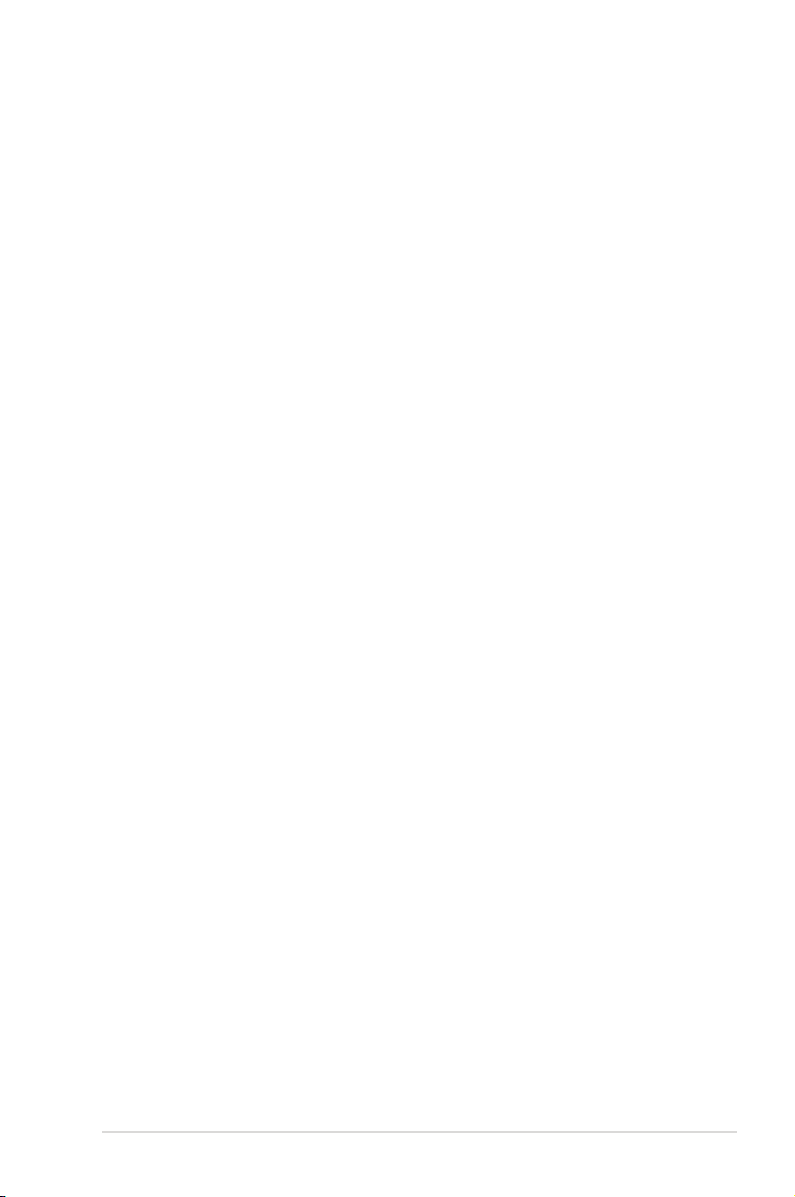
Conformitatea cu modemul intern
Notebook-ul PC cu modelul de modem intern este conform JATE
(Japonia), FCC (US, Canada, Korea, Taiwan) şi CTR21. Modemul intern
a fost aprobat în conformitate cu Decizia consiliului 98/482/EC
referitoare la conexiunea paneuropeană de terminal unic la reţeaua
de telefonie publică bazată pe comutaţia de circuite (PSTN) Cu toate
acestea, datorită diferenţelor dintre PSTN-urile specice furnizate în
diferite ţări, această aprobare nu acordă, de sine-stătător, o garanţie
necondiţionată pentru operarea cu succes în ecare punct terminal
al reţelei PSTN. În eventualitatea în care apar probleme, este necesar
ca în primul rând să-l contactaţi pe furnizorul de echipament.
Prezentare generală
În data de 4 august 1998 a fost publicată în Jurnalul ocial al Curţii
Europene decizia Consiliului european referitoare la CTR 21. CTR
21 se aplică tuturor echipamentelor terminale non-voce cu apelare
prin DTMF destinate conectării la PSTN (Reţea telefonică publică
comutată) analog.
CTR 21 (Reglementarea tehnică comună) referitoare la exigenţele de
racordare pentru conectarea la reţelele telefonice analogice publice
comutate a echipamentelor terminale (cu excepţia celor care care
preiau telefonia vocală în cazurile justicate) pentru care adresa
reţelei eventuale este asigurată prin semnalizarea de multifrecvenţă
bitonală.
Declaraţie de compatibilitate a reţelei
Declaraţia care trebuie făcută de producător pentru organismul
noticat şi pentru vânzător: „Această declaraţie va menţiona reţelele
cu care acest echipament este conceput să funcţioneze şi toate
reţelele noticate cu care este posibil ca echipamentul să aibă
dicultaţi de interacţionare.”
Manual de utilizare pentru notebook PC A-25
Page 100

Declaraţie de compatibilitate a reţelei
Declaraţia care trebuie făcută de către producător pentru utilizator:
„Această declaraţie va menţiona reţelele cu care acest echipament
este conceput să funcţioneze şi toate reţelele noticate cu care
este posibil ca echipamentul să aibă dicultaţi de interacţionare.
De asemenea, este necesar ca producătorul să anexeze o declaraţie
în care să precizeze clar unde compatibilitatea reţelei depinde de
setările de comutare zice sau de software. De asemenea, sfătuim
utilizatorul să contacteze vânzătorul în cazul în care se doreşte
utilizarea echipamentului într-o altă reţea.”
Până în momentul actual Organismul noticat al CETECOM a emis
mai multe aprobări paneuropene prin CTR 21. Rezultatele sunt
reprezentate de primele modele europene care nu necesită aprobări
reglementatoare în ecare ţară europeană.
Echipament non-voce
Roboţii telefonici şi telefoanele cu funcţie difuzor pot la fel de
bine utilizate ca modemuri, faxuri şi ca sisteme de alarmă cu sau fără
funcţia de apelare automată. Echipamentul în care calitatea endto-end a convorbirii este controlată de reglementări (de exemplu
telefoanele handset (manuale) şi în unele ţări şi telefoanele fără r)
este exclus.
A-26 Manual de utilizare pentru notebook PC
